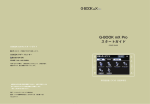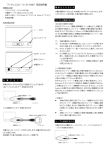Download ハンズフリー/G-BOOKの操作 詳細版
Transcript
ハンズフリー/G-BOOKの操作 詳細版 お買い上げいただきありがとうございました。 ご使用前に必ずこの詳細版をお読みいただき、記載された内容にしたがって 正しくお使いください。本書は紛失しないように車の中に保管してください。 安全に正しくお使いになるために この取扱書では「運転者や他の人が傷害を受ける可能性のあること」と その回避方法を下記の表示で記載しています。 これらは安全のために重要ですので、必ず読んで遵守してください。 警告 記載事項を守らないと生命にかかわるような重大な傷害、 事故につながるおそれがあること。 注意 記載事項を守らないと、事故につながったり、ケガをし たり、車を損傷するなどのおそれがあること。 お車のために必ず守っていただきたいことや、知っておくと便利なことを下記 の表示で記載しています。 アドバイス より安全、快適にご使用していただく上で知っておいて いただきたいことを記載しています。 ●製品に添付されている各種説明書などは必ずお読みください。 これらの指示を守らなかったことによる不具合に対しては、当社は責任を負 いかねます。 ●取扱書で使用されている画面と実際の画面は、データベースの作成時期・種 類等によって異なることがあります。 注意 表示画面のタッチスイッチ内側に結露が発生した場合、正しく動作しないことが ありますので無理に使用せず、結露がなくなるまで操作をしないようにしてください。 詳細版の構成 本機の全ての機能を以下の詳細版のいずれかに記載しています。ご利用状況に応じて使い分 けてください。また、音声操作早わかりマニュアルも合わせてご覧ください。 ナビゲーション/オーディオの操作 詳細版 本機の基本機能やナビゲーション、オーディオなどの全ての機能を説明し ています。 ● 本機の基本機能の操作 ・ディスプレイの角度調整 ・セキュリティ機能の設定 ・個人情報の初期化 など ● ナビゲーションの操作 ・地図の操作 ・目的地の検索 ・ルートの探索 ・地点の登録 など ● オーディオの操作 ・ラジオ、ワンセグ(地上デジタル TV 放送)の操作 ・CD/DVD の操作 ・HDD オーディオの操作 など ハンズフリー/ G-BOOKの操作 詳細版 本機のハンズフリーと G-BOOK の全ての機能を説明しています。 ● ハンズフリーの操作 ・電話のかけ方 ・電話の受け方 ・電話帳の編集 など ● G-BOOK の操作 ・ヘルプネットの操作 ・G-Security の操作(G-BOOK mX Pro利用時) ・G-SOUND の操作 など 1 本書の見方 セクションタイトル セクションタイトルを表示しています。 項目タイトル 項目ごとにNo.とタイト ルがつけられています。 操作タイトル 操作目的ごとにタイトル がつけられています。 操作手順 操作の内容です。 番号の順に操作して ください。 操作画面 操作する画面を表示して います。 アドバイス 操作に関連することなど を記述しています。 2 セクション見出し セ クシ ョン の見 出 しを表 示しています。 タイトル目次 本のタイトル項目を順番に並べた ものです。 知りたい操作目次 各機能ごとにタイトル項目を抜粋 したものです。 操作でお困りのときは、知りたい 操作目次から該当の操作を検索し てお使いください。 スイッチ表示について パネルスイッチを押すときは、 ○○○ ( MAP ・ 情報 など)でスイッチ名称を表示しています。 画面のタッチスイッチにタッチするときは、 ○○○ でスイッチ名称を表示しています。 1 つ前の画面にもどすときは、 戻る にタッチするとタッチした画面で行った操作がキャンセルさ れます。(一部の機能では、キャンセルされないものがあります。 ) 3 タイトル目次 0 Bluetooth 携帯電話を使用する ときの留意事項 .................. 41 はじめに 通信モジュールについて ................... 42 1. 特長 ............................................ 24 データ通信時の留意事項 .................43 2. 本機について ............................. 26 通信機器専用留意事項 ....................... 43 各部の名称と操作 ............................ 26 通信機器共通留意事項 ....................... 44 受信レベルについて ........................... 46 パネルスイッチについて ...................26 0 タッチスイッチについて ...................27 ハンズフリー機能 3. ハンズフリー機能について ..... 28 ハンズフリーについて .................... 28 Bluetooth 携帯電話について ...........29 携帯電話の登録 ................................47 ハンズフリーが使用できないとき ....29 携帯電話の接続 ................................49 マイクについて ...................................31 携帯電話を自動で接続する ............... 49 ハンズフリー操作について ...............31 自動電話機接続を設定する .......... 49 音声について .......................................31 携帯電話を手動で接続・切断する .... 50 お車を手放すとき ............................ 32 Bluetooth 接続の 再接続について .............51 Bluetooth 機器使用上の 注意事項 ........................ 32 各種表示について ............................ 33 受信レベル表示 ...................................33 電池残量表示 .......................................34 Bluetooth 接続状態表示 ...................35 4.G-BOOK 機能について ............ 36 G-BOOK オンラインサービス について ........................ 36 サービス内容について .......................37 通信モジュールを選択する .............52 2. 電話のかけ方 ............................. 53 ダイヤル画面を表示する .................53 ダイヤル発信する ............................55 電話帳発信する ................................56 履歴発信する ....................................57 ワンタッチ発信する ........................58 ナビから発信する ............................58 情報・G画面(G-BOOK).............. 38 携帯電話本体から発信する .............59 安全上の注意 .................................... 39 発信を中断する ................................59 走行中の操作、表示規制について ....39 掲載画面について ............................ 39 お車を手放す際は ............................ 39 G-BOOK オンラインサービス コンテンツについて .... 39 通信機器について ............................ 40 4 1. ハンズフリーの準備 ................. 47 3. 電話の受け方 ............................. 60 電話を受ける ....................................60 着信中画面で操作する .....................61 電話を保留する(応答保留)............. 61 着信音量を調整する ........................... 61 着信拒否する .......................................61 携帯電話の電話帳データを 転送する ........................77 4. 通話中の操作 ............................. 62 電話帳に新規データを追加する .....79 通話中画面で操作する .................... 62 受話音量を調整する ...........................62 名称、名称読み、認識読みの 編集をする .......................... 80 通話を終了する ...................................62 電話番号を編集する ........................... 80 10 キー入力する ................................63 電話帳の選択をする ........................... 81 送話音をミュート(消音)する ........63 音声認識の設定をする ....................... 81 通話を転送する ...................................63 電話帳のデータを修正する .............82 5. 簡易画面での操作 ..................... 64 電話帳のデータを削除する .............83 簡易画面で操作する ........................ 64 電話帳のデータを個別に削除する .... 83 電話帳のデータをすべて削除する .... 83 6. ハンズフリーの設定 ................. 65 ワンタッチダイヤルを登録する .....84 設定・編集画面(電話)を 表示する ........................ 65 ワンタッチダイヤルを削除する .....85 ワンタッチダイヤルを個別に 削除する .............................. 85 音量の設定をする ............................ 66 音量の設定をする ...............................66 ワンタッチダイヤルをすべて 削除する .............................. 85 高速走行時の自動音量切替を 設定する ..............................66 使用する通信機器を選択する ........ 67 8. 履歴の削除 ................................. 86 履歴を削除する ................................86 電話機詳細情報を表示する ............ 69 携帯電話の名称を変更する ...............69 9. セキュリティの設定 ................. 87 自動で着信拒否する ........................ 70 セキュリティについて .....................87 Bluetooth 設定を変更する ............ 71 ロック No. を変更する .....................87 Bluetooth 電話機の登録を 削除する ........................ 73 電話帳・発着信履歴制限をする .....89 通信モジュールの 発信制限をする .............89 電話詳細設定をする ........................ 74 着信割り込み表示 ...............................74 自動着信応答 .......................................75 ACC ON 時の Bluetooth 接続確認案内 ......................75 7. 電話帳の編集 ............................. 76 電話帳について ................................ 76 電話帳編集画面を表示する ............ 76 設定を初期化する ............................90 0 G-BOOK 機能 1. 各種手続きをする ..................... 91 利用手続きについて ........................91 利用手続きの手順 ............................92 G-BOOK mX(携帯電話接続)を ご利用の場合 ...................... 92 5 携帯電話を追加・変更する場合 ........93 保守点検について .........................123 G-BOOK mX Pro (通信モジュール接続)を ご利用の場合 ......................94 自動保守点検 .................................123 利用開始操作をする ........................ 96 利用登録の解除 .............................127 G-BOOK mX で Web 登録を しない場合 ..........................96 携帯電話について .........................128 G-BOOK mX で Web 登録を した場合 ..............................99 緊急通報できない 場合について ..............129 G-BOOK mX Pro の場合 .............. 100 ユーザー画面について ................. 101 ユーザー画面を表示する ................ 101 ユーザー画面の使い方 .................... 101 Web 登録が必要なサービスを利用 したくなったとき ..... 102 サポートアドレスについて ......... 103 サポートアドレスを確認・ 変更する ........................... 103 継続方法を変更する ..................... 104 ポップアップ機能について ......... 105 有料コンテンツの ご利用について ......... 106 有料コンテンツの購入・解約 ......... 106 手動保守点検 .................................124 3.G-Security(Gセキュリティ)... 131 G-Security について ...................131 G-Security のご利用に際して ...... 131 初期設定の確認・変更 ..................132 解除中から設定中へ切り替える .... 132 設定中から解除中へ切り替える .... 133 サポートアドレスについて ..........135 サポートアドレスの確認・追加・ 変更 .................................. 135 アラーム通知 .................................137 エンジン始動通知 .........................137 車両の位置確認 .............................138 警備員の派遣 .................................138 利用登録・契約の解除について ... 107 携帯電話での操作について ..........139 利用登録・契約の解除をする ..... 108 G 暗証番号ログインの登録 ..........140 非アクセス登録をする ................. 109 パソコンでの操作について ..........141 2. ヘルプネット .......................... 110 4. オペレーターサービス .......... 142 ヘルプネットについて ................. 110 オペレーターサービスについて ...142 緊急通報のしくみ ............................ 111 各部の名称とはたらき ................. 113 オペレーターサービスを 購入する .....................143 安全のために ................................. 114 オペレーターサービスを使う ......143 サービス開始操作※をする .......... 117 緊急通報をする ............................. 119 携帯電話・固定電話から 利用する ........................... 145 手動で情報を取得する ..................145 ※ヘルプネットサービス開始操作は必ず契約者本人が行うようにしてください。 6 5.G-BOOK とナビの 連携機能 ................ 146 G 情報マーク連動サービスの 設定をする ....................... 160 ナビ連携機能について ................. 146 6. メインメニュー ...................... 161 渋滞予測情報を表示する ............. 147 メインメニュー画面の使い方 ......161 渋滞予測時間を変更する ................ 148 ブラウザ画面で操作する ..............163 渋滞増減予測を表示する ................ 149 閲覧中に操作する ............................ 163 渋滞予測地図の縮尺を 切り替える ........................ 150 読み上げ中に操作する .................... 165 区間所要時間予測を表示する ......... 150 G ルート探索(プローブ情報付) をする ......................... 151 全ルート図表示画面から G ルート探索する ........... 151 再探索で G ルート探索する ............ 151 G ルート情報の取得を 自動継続する ................... 152 G メモリ地点について ................ 153 G メモリ地点を登録する ............. 153 本機から登録する ............................ 153 G で設定を使って登録する ............ 153 G メモリ地点を表示する ............. 153 ドライブプランを利用する ......... 154 G で設定について ........................ 155 G で設定画面を表示する ............. 155 ドライブプランを利用する ............ 156 ブラウザの設定をする ..................167 本機のスイッチで操作する ............ 168 ステアリングスイッチで 操作する ........................... 168 閲覧履歴について .........................169 閲覧履歴からコンテンツを 表示する .....................169 閲覧履歴を削除する .....................170 ブックマークについて ..................171 ブックマークに登録する ..............171 ブックマークした コンテンツを見る ......171 リストを並べ替える ........................ 171 ブックマークの修正をする ..........172 ブックマークを削除する ..............173 7.G-BOOKの設定 ..................... 174 G メモリを利用する ........................ 156 設定・編集画面を表示する ..........174 G-BLOG を利用する ....................... 157 プライバシー設定をする ..............174 G メモリを一括 ダウンロードする ............ 157 暗証番号を変更する .....................175 施設の情報を表示する ................. 158 G 情報マークを表示する ............. 158 G情報マークの表示 種類について ............. 159 G 情報マーク連動 サービスについて ..... 160 暗証番号を忘れた場合 .................... 177 通信ロックを使う .........................178 ロックする ....................................... 179 解除する ........................................... 179 通信設定をする .............................180 使用する携帯電話の 通信設定をする ............... 180 7 通信接続時の確認 ............................ 181 楽曲を試聴する .............................199 自動通信の設定 ................................ 181 希望の楽曲を検索する .................... 200 G-BOOK 詳細設定をする ........... 182 利用手続きをする .........................202 単語の編集 .................................... 182 ライセンスを取得できないとき .... 202 単語の追加 ........................................ 182 G-SOUND 楽曲を再生する ........203 単語の修正 ........................................ 183 単語の削除 ........................................ 184 HDDオーディオで録音した 曲との相違点 ................... 203 定型文の修正 ................................. 184 G-SOUND 楽曲を削除する ........203 入力履歴の削除 ............................. 185 楽曲を絞り込んで削除する ............ 204 パッケージをコピーする ..............205 予測変換候補の表示 ..................... 185 ディスクの収録内容を確認する .... 205 ソフトウェアキーボードの 使い方 ......................... 186 ソフトウェアキーボード画面 ......... 186 コピーできなかったとき ................ 205 10.CD タイトル情報取得 ......... 207 漢字に変換するには ........................ 188 入力したい漢字に 変換されないときは ........ 188 8.My リクエスト ...................... 189 My リクエストについて .............. 189 タイトル情報を取得する ..............207 0 音声操作 1. 音声操作システムについて ... 208 音声操作システムの構成 ..............208 My リクエスト画面で操作する ... 189 音声を正しく認識するために ......208 本機のスイッチで操作する ............ 191 ステアリングスイッチで 操作する ........................... 191 2. 音声操作コマンド一覧表 ....... 209 My リクエストを使う ................. 192 ハンズフリー・ G-BOOKの操作 ........209 読み上げ中に操作する .................... 192 ハンズフリー ................................... 209 情報を見る ........................................ 193 ドライブプランを利用する ............ 193 音声認識でリクエストをする ..... 194 My リクエストの編集をする ...... 194 9.G-SOUND ............................. 195 G-SOUND について .................... 195 G-SOUND 楽曲について ............... 196 G ライブラリディスクについて ..... 197 G-SOUND 画面の使い方 ........... 198 8 G-BOOK .......................................... 209 0 ステアリングスイッチ 1. ステアリングスイッチに ついて .................... 210 各部の機能名称と概要 ..................210 共通操作 ........................................... 210 G-BOOK の操作 .............................. 211 ハンズフリーの操作 ........................ 211 0 ご参考に 1. 知っておいていただき たいこと ................ 212 こんなメッセージが 表示されたときは ..... 212 故障とお考えになる前に ............. 215 2. 用語説明 ................................. 216 3. 索引 ......................................... 217 9 知りたい操作目次 ハンズフリー機能に関して <ハンズフリー機能を使用する前に> ■ハ ンズ フリ ーに 使用 する 携帯 電話 を本 機に 登録 し たい ハンズフリー機能に使用する携帯電話の登録について説 明しています。 「携帯電話の登録」....................................................... P47 ■本 機と 携帯 電話 をBluetooth 接 続し たい 本機と携帯電話のBluetooth接続について説明してい ます。 「携帯電話の接続」....................................................... P49 ■ハ ンズ フリ ーに 使用 する 携帯 電話 を選 びた い 複数の携帯電話が登録されている場合に、使用する携帯 電話を選択する方法について説明しています。 「使用する通信機器を選択する」................................ P67 ■ハ ンズ フリ ーに 通信 モジ ュー ルを 使用 した い ハンズフリー機能に通信モジュールを使用する方法につ いて説明しています。 「通信モジュールを選択する」.................................... P52 10 <電話のかけ方について> ■電 話を かけ たい ハンズフリー機能を利用して電話をかける方法について 説明しています。 ●電話番号を入力して電話をかけたい 「ダイヤル発信する」 .................................................... P55 ●電話帳から電話をかけたい 「電話帳発信する」....................................................... P56 ●発信・着信履歴から電話をかけたい 「履歴発信する」........................................................... P57 ●少ない操作で電話をかけたい 「ワンタッチ発信する」................................................ P58 ●交通・ナビゲーション関係の番号に電話をかけたい 「ナビから発信する」 .................................................... P58 11 <ハンズフリーの操作について> ■着 信中 に操 作し たい 着信中に操作できる機能について説明しています。 ●かかってきた電話を受けたい 「電話を受ける」........................................................... P60 ●応答を保留したい 「電話を保留する(応答保留) 」.................................. P61 ●着信音量をかえたい 「着信音量を調整する」................................................ P61 ●着信を拒否したい 「着信拒否する」........................................................... P61 12 ■通 話中 に操 作し たい 通話中に操作できる機能について説明しています。 ●音量を変えたい 「受話音量を調整する」................................................ P62 「送話音をミュート(消音)する」............................ P63 ●ハンズフリー通話と携帯電話での通話を切り替えたい 「通話を転送する」....................................................... P63 ●通話を終わりたい 「通話を終了する」....................................................... P62 <ハンズフリーの設定について> ■音 量を かえ たい 着信音量や受話音量の調整について説明しています。 「音量の設定をする」 .................................................... P66 ■登 録し た携 帯電 話の 情報 を見 たい 本機に登録されている携帯電話の設定について説明して います。 「電話機詳細情報を表示する」...................................... P69 13 ■Bluetooth 通 信の 設定 をか えた い 本機のBluetooth通信の設定について説明しています。 ●機器名称やパスキーを変更したい 「Bluetooth設定を変更する」................................... P71 ●接続確認の案内を設定したい 「ACC ON 時のBluetooth接続確認案内」.............. P75 ■着 信の 設定 をか えた い 着信の設定を変更する方法について説明しています。 「着信割り込み表示」 .................................................... P74 「自動着信応答」........................................................... P75 ■セ キュ リテ ィの 設定 をか えた い セキュリティ機能の設定について説明しています。 「ロック No. を変更する」............................................ P87 「電話帳・発着信履歴制限をする」............................ P89 「通信モジュールの発信制限をする」........................ P89 ■発 着信 履歴 を削 除し たい 発信履歴や着信履歴を削除する方法について説明してい ます。 「履歴を削除する」....................................................... P86 14 <電話帳について> ■電 話帳 にデ ータ を登 録し たい 本機の電話帳にデータを登録する方法について説明して います。 「携帯電話の電話帳データを転送する」..................... P77 「電話帳に新規データを追加する」............................ P79 ■登 録し たデ ータ を変 更し たい 本機の電話帳を編集する方法について説明しています。 ●電話帳のデータを編集したい 「電話帳のデータを修正する」...................................... P82 「電話帳のデータを削除する」...................................... P83 ●ワンタッチダイヤルのデータを編集したい 「ワンタッチダイヤルを登録する」............................ P84 「ワンタッチダイヤルを削除する」............................ P85 G-BOOK 機能に関して < G-BOOK機能を利用する前に> ■G-BOOK オ ンラ イン サー ビス の利 用を 開始 した い G-BOOK オンラインサービスの利用を開始する方法に ついて説明しています。 「G-BOOKオンラインサービスについて」............... P36 「利用手続きの手順」 .................................................... P92 「利用開始操作をする」................................................ P96 15 <ヘルプネットについて> ■ヘ ルプ ネッ トの 利用 を開 始し たい ヘルプネットの利用を開始する方法について説明してい ます。 「サービス開始操作※をする」.................................. P117 ■緊 急時 にヘ ルプ ネッ トを 利用 して 通報 した い 緊急通報の方法について説明しています。 「緊急通報をする」.................................................... P119 ■ヘ ルプ ネッ トの 点検 をし たい ヘルプネットの点検について説明しています。 「保守点検について」 ................................................. P123 「自動保守点検」........................................................ P123 「手動保守点検」........................................................ P124 ■ヘ ルプ ネッ トの 利用 登録 を解 除し たい ヘルプネットの利用登録を解除する方法について説明し ています。 「利用登録の解除」.................................................... P127 < G-Security について> ■G-Security の利 用を 開始 した い G-Securityの設定方法について説明します。 「G-Security について」.......................................... P131 「初期設定の確認・変更」......................................... P132 「サポートアドレスについて」................................... P135 ※ヘルプネットサービス開始操作は必ず契約者本人が行うようにしてください。 16 ■G-Security をパ ソコ ンや 携帯 電話 で利 用し たい パソコンや携帯電話を使用してG-Securityを利用する 方法について説明します。 ●携帯電話からG-Securityを操作したい 「携帯電話での操作について」................................. P139 ●パソコンからG-Securityを操作したい 「パソコンでの操作について」................................. P141 ●携帯電話からG 暗証番号ログインを登録したい 「G 暗証番号ログインの登録」................................. P140 <オペレーターサービスについて> ■オ ペレ ータ ーサ ービ スを 利用 した い オペレーターサービスを利用する方法について説明して います。 「オペレーターサービスについて」......................... P142 「オペレーターサービスを購入する」..................... P143 ■取 得し た情 報を 手動 で受 信し たい オペレーターサービスで情報が取得できない場合の対応 について説明しています。 「手動で情報を取得する」......................................... P145 <ナビ連携機能について> ■ナ ビ連 携機 能を 利用 した い G-BOOK を利用したナビゲーション機能について説明 しています。 ●渋滞予測情報を利用したい 「渋滞予測情報を表示する」..................................... P147 17 ●G-BOOK を利用してルート探索したい 「G ルート探索(プローブ情報付)をする」......... P151 ●G-BOOK サイトで登録した地点をメモリ地点として 登録したい 「G メモリ地点を登録する」.................................... P153 ●G-BOOK サイトで登録した地点を目的地に設定した い 「ドライブプランを利用する」................................... P154 ●G-BOOK サイトの情報を本機で利用したい 「G で設定画面を表示する」.................................... P155 ●G-BOOK.comコンテンツから取得したアイコンの情 報を見たい 「施設の情報を表示する」......................................... P158 ●G-BOOK.comコンテンツが提供する地点情報を表示 したい 「G 情報マークを表示する」.................................... P158 ●G-BOOK センターから現在地付近の施設の情報を取 得したい 「G 情報マーク連動サービスについて」................. P160 18 <メインメニューについて> ■ブ ラウ ザ画 面を 操作 した い G-BOOK のブラウザ画面について説明しています。 ●ブラウザ画面表示中に操作したい 「ブラウザ画面で操作する」..................................... P163 ●閲覧履歴からコンテンツを呼び出したい 「閲覧履歴からコンテンツを表示する」.................. P169 ●ブックマークからコンテンツを呼び出したい 「ブックマークしたコンテンツを見る」.................. P171 ■メ イン メニ ュー 利用 時の 設定 をか えた い G-BOOK のメインメニューに関する設定について説明 しています。 「ブラウザの設定をする」......................................... P167 ■ブ ック マー クを 編集 した い G-BOOK のブックマークを編集する方法について説明 しています。 「ブックマークに登録する」..................................... P171 「ブックマークの修正をする」................................... P172 「ブックマークを削除する」..................................... P173 19 < G-BOOKの設定について> ■プ ライ バシ ー設 定を かえ たい G-BOOK のプライバシー設定について説明しています。 「プライバシー設定をする」..................................... P174 ■通 信の 設定 をか えた い G-BOOK の通信方法に関する設定について説明してい ます。 「通信設定をする」.................................................... P180 ■文 字入 力の 設定 を変 えた い 文字の入力に関する設定について説明しています。 ●本機に登録されている単語を編集したい 「単語の編集」............................................................ P182 ●本機に登録されている定型文を編集したい 「定型文の修正」........................................................ P184 ●単語や文章の入力履歴を削除したい 「入力履歴の削除」.................................................... P185 ●予測変換候補の表示を設定したい 「予測変換候補の表示」............................................. P185 20 < My リクエストについて> ■コ ンテ ンツ を登 録し たい My リクエストの登録について説明しています。 「My リクエストの編集をする」.............................. P194 ■コ ンテ ンツ をリ クエ スト した い My リクエストを操作する方法について説明しています。 「My リクエスト画面で操作する」.......................... P189 「My リクエストを使う」......................................... P192 「音声認識でリクエストをする」............................. P194 < G-SOUND について> ■G-SOUND 楽 曲を 購入 前に 試聴 した い G-SOUND を試聴する方法について説明しています。 「楽曲を試聴する」.................................................... P199 ■G-SOUND 楽 曲を 購入 した い G-SOUND を購入する方法について説明しています。 「利用手続きをする」 ................................................. P202 ■G-SOUND 楽 曲を 再生 した い G-SOUND を再生する方法について説明しています。 「G-SOUND 楽曲を再生する」.................................... P203 21 ■G-SOUND 楽 曲を 削除 した い G-SOUND のデータを本機から削除する方法について 説明しています。 「G-SOUND 楽曲を削除する」.................................... P203 ■G ラ イブ ラ リデ ィス クか らデ ータ をコ ピー した い G-SOUND のデータをG ライブラリディスクから本機 にコピーする方法について説明しています。 「パッケージをコピーする」......................................... P205 < CD タイトル情報取得について> ■最 新の CD タ イト ル情 報を 取得 した い 本機に録音されている曲のタイトル情報をG-BOOKセ ンターから取得する方法について説明しています。 「タイトル情報を取得する」..................................... P207 22 その他 <便利な機能> ■運 転中、音 声で ハン ズフ リー やG-BOOK を操 作し たい ハンズフリーやG-BOOKの機能を音声で操作する方法 について説明しています。 「音声操作システムについて」................................. P208 ■運 転中、手 元で ハン ズフ リー やG-BOOK を操 作し たい ハンズフリーやG-BOOKの機能をステアリングスイッ チで操作する方法について説明しています。 「ステアリングスイッチについて」......................... P210 23 はじめに 1. 特長 24 Bluetooth 接続による ハンズフリー機能(47ページ) 個人情報を守る セキュリティ機能(87ページ) Bluetooth 携帯電話と本機を無線で接続 して、電話をかけたり、受けたりすること ができます。また、通信モジュールを装着 してさらにオプションの自動車専用ハン ズフリー電話を契約した場合は、携帯電話 がなくてもハンズフリーが利用できます。 セキュリティを設定すると、電話帳に関す るハンズフリー機能の一部が使用できな くなります。 ホテルで車を預けるときなど、他人に登録 してあるデータを見られたくないときに 便利です。 最大1000名分のデータが 登録できる電話帳(76ページ) 緊急事態に備える ヘルプネット(110 ページ) 本機の電話帳は 1 名につき最大3件の番 号が登録できます。また、接続した携帯電 話に登録されているデータを転送したり、 発信履歴や着信履歴から呼び出した番号 を登録することもできます。 事故や急病などの緊急事態発生時、ワン タッチでヘルプネットセンターへ接続で きます。センターでは、送信された車両位 置に基づき、警察や消防への通報を行いま す。 走行中も呼び出し可能な ワンタッチダイヤル(58ページ) 大切な車をいつも見守る G-Security ※(131ページ) ワンタッチダイヤルとして登録した電話 番号には、走行中も電話をかけることがで きます。ワンタッチダイヤルには、自動で 登録される最新の発信履歴を含めて最大 18 件(リダイヤル含む)まで登録するこ とができます。 ドアのこじ開けなどオートアラームの作 動を検知した場合、異常をメールや電話で お知らせします。また、車両盗難時はお客 様の要請により、車両の位置を追跡し、警 備員を現場に派遣します。 ※ G-BOOK mX Pro モデルの場合 1. 特長 電話で依頼するだけで、オペレーターがお 客様に代わって、ナビの目的地設定やレス トラン/駐車場の検索などを行うサービ スです。 最新の情報を活用する ナビ連携機能(146ページ) パソコンや携帯電話の G-BOOK サイトで 登録したメモリ地点やドライブプランを 本機で呼び出すことができます。また、GBOOK センターから取得した情報をルー ト探索や地図表示に反映することができ ます。 VICS情報ではカバーしきれなかった 道路のリアルタイム情報を取得して、 最適なルートを案内するGルート探 索(プローブ情報付)(151ページ) 必要な地域の地図データのみを 更新できるマップオンデマンド (差分更新)機能(ナビゲーション はじめに 電話を通してドライバーをサポートする オペレーターサービス(142ページ) /オーディオの操作 詳細版) 全国の主要道路は開通後最短7日※で地図 データを更新します。通信による更新や CD/DVD による更新が可能です。 ※地図更新データの収集/整備状況によ り、配信までに3ヶ月ほどかかる場合も あります。 好きな曲を自由に楽しむ G-SOUND(195ページ) 本機にインストールされている曲の中か ら、お好みの曲を選んで試聴・購入し、再 生することができます。また、Gライブラ リディスクによる楽曲の追加も可能です。 地図の自動更新、カーセキュリ ティにも対応の通信モジュール (DCM)(40 ページ) DCM は、G-BOOK mX Pro モデル用に開 発された車載タイプの通信モジュールで す。定額料金で、音声通話と高速データ通 信(2.4Mbps)を行うことができます。 VICS による主要道路の交通情報に加え、 G-BOOK mX 搭載車両の走行情報をリア ルタイムに収集して生成した独自の交通情 報で、高精度な最適ルートを案内します。 25 はじめに 2. 本機について 各部の名称と操作 本機はパネルに配置しているスイッチ(パネルスイッチ)を押したり、画面に表示されるス イッチ(タッチスイッチ)を直接タッチして操作します。 パネルスイッチについて ① ② ③ ④ ⑤ ④ ⑥ ⑦ ⑧ ⑨ 26 1 目的地スイッチ ナビゲーションで目的地を設定するときに押します。 2 MAPスイッチ ナビゲーション画面/現在地を表示するときに押します。 3 設定スイッチ いろいろな設定をするときや、画質の調整をしたり画面を 消すときに押します。 4 音量調整スイッチ オーディオの音量を調整するときに押します。 5 選局/選曲スイッチ ワンセグ(地上デジタル TV 放送)やラジオの選局、音楽用 CD の選曲、DVD のチャプター選択などをするときに押し ます。 6 情報スイッチ 各情報機能やハンズフリー機能、G-BOOK 機能を使用する ときに押します。 7 AV スイッチ オーディオの操作画面を表示するときや、オーディオの電 源を入れるとき、切るときに押します。 8 交通情報呼び出し スイッチ 交通情報を受信するときに押します。 9 8 TILT スイッチ ディスプレイを開くときや、画面の角度調整をするときに 押します。 2. 本機について はじめに タッチスイッチについて 画面のスイッチにタッチして操作します。 タッチスイッチ ● ● ● ● ● タッチスイッチは“ピッ”という応答音が鳴るまでタッチしてください。 画面保護のため、タッチスイッチは指で軽くタッチしてください。 スイッチの反応がないときは、一度画面から手を離してから再度タッチしてください。 操作できないタッチスイッチは、色がトーンダウンします。 スイッチの機能が働いているときは、タッチスイッチの色が明るくなるものもあります。 タッチスイッチは指でタッチしてください。 ボールペン、シャープペンシルの先など先端の硬い物や先端の鋭利な物で操作すると、故 障の原因になることがあります。 液晶画面に保護フィルム(保護フィルター)等を貼り付けないでください。タッチスイッ チが正常に操作できなくなります。 27 はじめに 3. ハンズフリー機能について ハンズフリーについて 動作確認済の Bluetooth 携帯電話(以下「携帯電話」)を本機に接続することで、携帯電話を 直接操作することなく、「電話をかける」「電話を受ける」という電話機能を使用できます。こ れをハンズフリー機能と呼びます。 また、G-BOOK mX Proモデルの場合、オプションの自動車専用ハンズフリー電話を契約す ることで、携帯電話がなくても、通信モジュールを使用してハンズフリーが利用できます。 本機に接続する携帯電話は、次の仕様に対応した携帯電話である必要があります。ただし、携 帯電話の機種により、一部機能が制限される場合がありますので、あらかじめご了承くださ い。 ■対応 Bluetooth 仕様 Bluetooth Specification Ver.1.1 以上(Ver.2.0 + EDR 以上を推奨) ■対応 Profile ● HFP(Hands Free Profile)Ver.1.0 ● OPP(Object Push Profile)Ver.1.1 ● DUN(Dial-up Networking Profile)Ver.1.1 Bluetooth は、Bluetooth SIG,Inc.の登録商標です。 Bluetooth ワードマークとロゴは Bluetooth SIG 所有であり、ライセンス取得者「アイシ ン・エィ・ダブリュ株式会社」のマーク使用は許可を得ています。その他のトレードマーク 及びトレードネームは各所有者のものです。 本機は、電波法に基づく特定無線設備の工事設計の認証を取得しています。 28 3. ハンズフリー機能について ● Bluetooth 接続の携帯電話 はじめに Bluetooth 携帯電話について Bluetooth 携帯電話は、他の機器との間の通信を無線(Bluetooth)を使用して行う携帯電 話です。 従来の携帯電話では、ハンズフリーを利用するために、別途ハンズフリーキットなどのケー ブルを用意して、接続する必要がありました。これに対し、Bluetooth 携帯電話では、どこ にも接続することなく、ハンズフリーを利用することができます。 例えば、胸ポケットに携帯電話を入れたままでも、そのままの状態でハンズフリーがご利用 いただけます。 ●有線(ケーブル)接続の携帯電話 車載機 車載機 Bluetooth 携帯電話 無線 (Bluetooth) 従来の 携帯電話 ケーブル ※ 本機では、有線(ケーブル)接続の携帯電話はご利用になれません。 ハンズフリーが使用できないとき 次の場合は、ハンズフリーを使用することができません。 ● 通話エリア外のとき ● 回線が混雑しているなど、発信規制中のとき ● 緊急通報中のとき また、ハンズフリーを携帯電話で使用するときは、次の場合もハンズフリーを使用すること ができません。 ● 携帯電話から電話帳データを転送中のとき ● 携帯電話がダイヤルロックされているとき ● データ通信中など、携帯電話が使用中のとき ● 携帯電話が故障しているとき ● 携帯電話が本機に接続されていないとき ● 携帯電話のバッテリー残量が不足しているとき ● 携帯電話の電源が OFF のとき ● 携帯電話の設定が、ハンズフリーモードでないとき ● 車載機側でデータ通信や電話帳転送からハンズフリー通話に切り替えているとき(切り替 え中は本機に Bluetooth 接続状態表示が表示されません。) ● その他、携帯電話自体が使えないとき 29 はじめに 3. ハンズフリー機能について ● ハンズフリーを携帯電話で使用する場合、安全のため、運転者は走行中に電話機の接続 や、携帯電話本体は使用しないでください。 ● 運転中は電話をかけないでください。また、運転中にかかってきたときには、あわてず に安全な場所に停車してから受けてください。どうしても受けなければいけないときは、 ハンズフリーで「かけ直す」ことを伝え、安全な場所に停車してからかけ直してください。 ● 携帯電話は車室内に放置しないでください。 (炎天下など、車室内が高温となる場合があ ります。 ) ● Bluetooth 携帯電話を本機に近づけて使用しないでください。近づけすぎると、音質が 劣化したり、接続状態が悪化することがあります。 ● Bluetooth 携帯電話と他の無線機器を同時に使用すると、それぞれの通信に悪影響をお よぼすことがあります。 ● Bluetooth 携帯電話は、Bluetooth 接続により、携帯電話の電池が早く消耗します。 ● 携帯電話の機種によっては、エンジンスイッチが ON のときに表示部の照明がついたま まになることがあります。この場合、携帯電話本体で照明を OFF にしてください。 (設 定については、携帯電話に添付の取扱説明書をご覧ください。 ) ● 携帯電話の設定によっては、接続後にダイヤルロックがかかることがあります。携帯電 話のオートロック機能を解除してご使用ください。 ● 接続する携帯電話によっては、動作や音量が異なることがあります。 ● 通話中にエンジンスイッチを OFF(LOCK)にすると、機種によって、通話が切断され る場合と、通話が携帯電話で継続される場合があります。なお、通話が携帯電話で継続 される場合は、携帯電話の操作が必要になることがあります。 ● ハンズフリーを携帯電話で使用する場合、割込通話(キャッチホン)や三者通話を契約 しているときは、携帯電話本体で割込通話(キャッチホン)や三者通話を解除してから お使いください。 ● ヘルプネットをご利用の場合は、次のような制限があります。 ● ヘルプネット動作中はハンズフリーを使用できません。 また、ヘルプネットを携帯電話でご利用の場合、ヘルプネット動作中は電話を切る操 作による回線切断ができません。ただし、呼び返し待機中は、ハンズフリーで発信で きます。 ● 着信中、応答保留中または通話中画面表示中にヘルプネットが起動すると、ハンズフ リーは強制終了されて、ハンズフリー画面が解除されます。 30 3. ハンズフリー機能について はじめに マイクについて ● 通話時に、音声入力マイクを使用します。(208 ページ参照) ハンズフリー操作について ● 本機の画面に表示されるタッチスイッチを操作することにより、ハンズフリーのさまざま な機能が利用できます。また、音声入力スイッチ(208 ページ参照)を使用すると音声 操作で電話をかけることができ、ステアリングスイッチ装着車ではステアリング部のス イッチを操作して(210 ページ参照)音量を調整することができます。 音声について ● 発信後および着信後は、マイクおよびスピーカーを通して通話できます。 ● 着信通知や通話時などの音声出力は、運転席側スピーカーから出力されます。ただし、運 転席側スピーカーから出力できないときは、他のスピーカーから出力されることがありま す。 ● ハンズフリーで音声や呼出音などが出力されると、オーディオ音声やナビ案内音声などは ミュート(消音)されます。 ● 通話時は通話相手と交互にお話しください。通話相手と同時に話した場合、こちらの音 声が相手に、相手の音声がこちらに聞こえにくくなることがあります。 (故障ではありません。) ● 受話音量はできるだけ小さく調整してください。通話相手側にエコーが聞こえることが あります。また、音声は大きくはっきりとお話しください。 ● 次のような場合は、通話相手側にこちらの音声が聞こえにくくなることがあります。 ● 悪路走行時 ● 高速走行時 ● 窓を開けているとき ● エアコンの吹き出し口をマイクの方に向けたとき ● エアコンのファンの音が大きいとき ● 携帯電話をマイクに近づけたとき ● 使用する携帯電話やネットワークの影響により、音質が悪化(ノイズ、エコーなど)す ることがあります。 ● 他の Bluetooth対応機器(ポータブルオーディオ)が同時に接続されている場合、ハン ズフリーの音声にノイズが発生することがあります。 31 はじめに 3. ハンズフリー機能について お車を手放すとき ハンズフリーを使用すると、多数の個人情報が登録されます。 お車を手放すときには、個人情報の初期化を行ってください。 (「ナビゲーション/オーディ オの操作 詳細版」-「個人情報を元に戻す」参照) なお、個人情報の初期化を行うと、二度ともとの状態にもどすことはできません。 間違えて初期化してしまわないよう、ご注意ください。 ハンズフリーでは、次の情報が初期化されます。 ● 電話帳データ ● 発信履歴および着信履歴 ● ワンタッチダイヤル ● Bluetooth 電話機の登録情報 ● ロック No. ● ハンズフリー関連の設定・編集項目 Bluetooth機器使用上の注意事項 この機器の使用周波数帯では、電子レンジ等の産業・科学・医療用機器のほか、工場の製造 ライン等で使用されている移動体識別用の構内無線局(免許を要する無線局)および特定小 電力無線局(免許を要しない無線局)並びにアマチュア無線局(免許を要する無線局)が運 用されています。 (上記 3 種の無線局を以下「他の無線局」と略します) この機器を使用する前に、近くで「他の無線局」が運用されていないことを確認してください。 万一、この機器から「他の無線局」に対して有害な電波干渉事例が発生した場合には、速や かに使用場所を変更して電波干渉を回避してください。 この機器の使用周波数帯は 2.4GHz 帯です。 変調方式として FH-SS変調方式を採用しています。 想定与干渉距離は 10m以下です。この機器は全帯域を使用し、かつ移動体識別装置の帯域を 回避可能です。 ● 本製品は、電波法および電気通信事業法の基準に適合しています。製品に貼り付けてあ るシールはその証明です。シールをはがさないでください。 ● 本製品を分解・改造すると、法律により罰せられることがあります。 32 3. ハンズフリー機能について はじめに 各種表示について 受信レベル表示 電波の受信レベルの目安を表示します。ただし、データ通信中および電話帳データの転送中 は表示されません。 ●「圏外」の表示が出ているときは、サービスエリア外または電波の届かない場所にいます。 この場合は、携帯電話本体も使用できません。 「圏外」の表示が消えるところまで移動して ください。 ● ハンズフリーを携帯電話で使用する場合は、次の点にも注意してください。 ● 受信レベルは携帯電話の表示と一致しないことがあります。また、機種によっては、受 信レベルの表示ができないことがあります。 ● Bluetooth携帯電話未接続時は、「未接続」を表示します。 受信レベル表示 携帯電話使用時 表示 圏外 レベル 圏外 弱 強 弱 強 通信モジュール使用時 表示 レベル 圏外 圏外 33 はじめに 3. ハンズフリー機能について 電池残量表示 携帯電話使用時 携帯電話の電池残量の目安を表示します。ただし、データ通信中および電話帳データの転送 中は表示されません。 ● 電池残量表示は携帯電話の表示と一致しないことがあります。また、機種によっては、電 池残量の表示ができないことがあります。 ● 本機には携帯電話の充電機能はありません。 電池残量表示 表示 残量 34 無 少 多 3. ハンズフリー機能について はじめに Bluetooth 接続状態表示 携帯電話使用時 携帯電話のBluetooth 接続状態を表示します。 Bluetooth 接続状態表示 ● 青色表示 Bluetooth 接続の状態が良好であることを示しています。この状態で携帯電話をご使用く ださい。 ● 黄色表示 この状態では通話時に音質が劣化することがあります。表示が青色になる位置まで、携帯 電話を移動してご使用ください。 ● 灰色表示 本機と携帯電話が接続されていないか、接続範囲外に離れています。本機と携帯電話を接 続するか、表示が消える距離まで本機と携帯電話を近づけてください。 ● Bluetooth 通信用の車両側アンテナがディスプレイ内に内蔵されています。 次のような場所や状態で Bluetooth 携帯電話を使用すると、Bluetooth 接続状態表示が 黄色になることや、Bluetooth 接続ができないことがあります。この場合、青色の表示 が出るように、携帯電話の場所を移動させてください。 ● 携帯電話がディスプレイから隠れる場所にあるとき (携帯電話がシートのうしろや下にあるとき、またはグローブボックス内やコンソール ボックス内にあるときなど) ● 携帯電話が金属製のものに接したり、覆われているとき ● 携帯電話を省電力モードに設定していると、自動的に Bluetooth 接続が切断されてしま うことがあります。この場合は、携帯電話の省電力モードを解除してください。 35 はじめに 4. G-BOOK 機能について G-BOOK オンラインサービスについて 本機では、接続する通信機器により2つのサービスがあります。 携帯電話で利用 .......................................................................................................... G-BOOK mX 通信モジュール(DCM)で利用..................................................................... G-BOOK mX Pro ※ G-BOOK オンラインサービスは、トヨタメディアサービス株式会社が提供するサービスで す。 36 Chap_01.fm 37 ページ 2013年12月4日 水曜日 午後6時12分 4. G-BOOK 機能について 主なサービス/機能 通信機器 G-BOOK mX Web 登録を して利用 Bluetooth 携帯電話 G-BOOK mX Pro ※1 ページ 通信モジュール (DCM) − ヘルプネット × 110 × ○※ 2 × ○ G-Security ○ マップオンデマンド ○ ○ ○ G ルート探索(プローブ情報付) 渋滞予測 オペレーターサービス メインメニュー 無料コンテンツ G-BOOK.com 有料コンテンツ コンテンツ G-SOUND 無料カプセル 有料カプセル、 単曲 (試聴/購入) CD タイトル情報取得 ○ ○ × ○ ○ △ ○ ○ ○ 131 ナビゲーション/ オーディオ の操作 詳細版 151 147 142 ○※3※4 ○※4 ○※4 × △ △ ○ ○ ○ × △ △ ○ ○ ○ 207 ○※5 × ○ ○ 154 × △ − ドライブプラン 自動車専用ハンズフリー電話 はじめに サービス内容について 利用できるサービスは次のようになっています。サービスメニューの詳細、有料オプション の価格は、パソコンや携帯電話の G-BOOK サイト(http://g-book.com/)でご確認ください。 161 195 ○ ……… 利用できます △ ……… 有料オプション(コンテンツ購入が必要です。 ) × ……… 利用できません ※ 1 初年度無料期間中は、G-BOOK 利用申し込み前でも一部のサービスはご利用いただけますが、 すべてのサービスのご利用には G-BOOK 利用申し込みが必要です。 初年度無料期間: 初度登録日より初回の 12ヶ月点検月の末日までとなります。 初年度無料期間内に一旦解約した場合、次回契約時には有料となります。 利用料金は、トヨタ販売店または G-BOOK のパソコンサイト (http://g-book.com/)でご確認ください。 ※ 2 G-BOOK 利用開始日より 3 年間ご利用いただけます。 なお、4 年目以降および G-BOOK 利用登録解除・ヘルプネット利用登録解除後の再利用登録 は、有料となります。 料金については、トヨタ販売店または G-BOOK のパソコンサイト(http://g-book.com/) でご確認ください。 ※ 3 一部コンテンツは Web 登録が必要です。 ※ 4 利用可能なコンテンツは一部異なります。 ※ 5 利用には、GAZOO の会員登録が必要です。(97 ページ参照) 37 はじめに 4. G-BOOK 機能について 情報・G 画面(G-BOOK) 情報・G 画面(G-BOOK)から、G-BOOK オンラインサービスの各コンテンツを利用するこ とができます。 1 情報 を押します。 ● 情報が選択されているときは G-BOOK にタッチします。 タッチスイッチ HELPNET メインメニュー 機 能 ページ ヘルプネットの緊急通報を行います。 110 メインメニュー画面を表示します。 161 G-SOUND G-SOUND 画面を表示します。 195 My リクエスト My リクエスト画面を表示します 189 オペレーターサービスに接続します。 142 オペレーターサービスで取得した情報を確認します。 145 パソコンや携帯電話で設定したルートをダウンロー ドします。 154 オペレーター 情報確認 ドライブプラン 地図更新 地図更新画面を表示します。 ナビゲーション /オーディオ の操作 詳細版 ● 情報・G 画面(G-BOOK)では、契約状態などにより、画面に表示されるスイッチが異 なります。 ● HELPNET は、サービス開始操作※、または手動保守点検実施後に表示されます。 (124 ページ参照) ※ヘルプネットサービス開始操作は必ず契約者本人が行うようにしてください。 38 4. G-BOOK 機能について はじめに 安全上の注意 G-BOOK オンラインサービスをご利用になるときは、次の注意事項を必ずお守りの上、正し くお使いください。 走行中の操作、表示規制について 走行中に G-BOOK オンラインサービスをご利用になると、安全のため、操作の一部を制限し たり、コンテンツによってはブラウザのコンテンツ表示部分を覆って、メッセージを表示し ます。 このようなコンテンツをご覧になるときは、安全な場所に車を停車させてご覧ください。 掲載画面について 本書で使用している画面は、携帯電話使用時の画面を使用して説明しています。通信モジュー ル使用時については、特に注記のない限り、携帯電話使用時と同様の操作になります。また、 表示内容はサンプル表示となっております。 なお、全体に関わる注意点として、携帯電話使用時の画面に表示される 切断 については、 通信モジュール使用時は表示されません。 お車を手放す際は お客様の大切な情報を保護するため、お車を手放す際は必ず、利用登録・契約の解除をお願 いします。 (107 ページ参照) G-BOOK オンラインサービスコンテンツについて 詳しくは、G-BOOKサイト(http://g-book.com/)をご覧ください。 安全のため、運転者は走行中に極力操作(音声操作も含む)をしないでください。 走行中の操作はハンドル操作を誤るなど、思わぬ事故につながるおそれがあります。車を 停車させてから操作をしてください。 なお、走行中に画面を見るときは、必要最小限の時間にしてください。 39 はじめに 4. G-BOOK 機能について 通信機器について G-BOOK オンラインサービスは、Bluetooth 携帯電話※または通信モジュール(DCM)を 利用して、データ通信やハンズフリー通話を行います。 接続する通信機器により、データ通信やハンズフリー通話に利用する機器は、次のように選 択されます。 ※ 本 機 で 動 作 確 認 済 み の 機 種 に つ い て は、販 売 店 ま た は G-BOOK サ イ ト(http://gbook.com/)でご確認ください。 サービス G-BOOK mX 通信機器 データ通信/ ヘルプネットの 音声通話 携帯電話のみ 携帯電話 通信モジュール のみ G-BOOK mX Pro 40 携帯電話& 通信モジュール ハンズフリー通話 携帯電話 通信モジュール 通信モジュール (自動車専用ハンズフリー電話契 約時のみ) 通信モジュール ハンズフリーの電話機選択で選 択した通信機器 (通信モジュールは、自動車専用 ハンズフリー電話契約時のみ選 択可) 4. G-BOOK 機能について はじめに Bluetooth 携帯電話を使用するときの留意事項 Bluetooth 携帯電話を使用してデータ通信するときは、次の点をご理解の上、正しくお使い ください。 ● Bluetooth 携帯電話でデータ通信を行うときは、あらかじめ本機に携帯電話を登録してお かないと使用できません。Bluetooth 携帯電話を使用するときは、まず最初に、ご使用に なる携帯電話の登録を行ってください。(47 ページ参照) ● Bluetooth 携帯電話の機種によっては、受信レベル表示を行うことができないことがあり ます。 ● Bluetooth 携帯電話でデータ通信を利用される場合、携帯電話の割込着信の設定または契 約を「割込着信する」で利用していると、携帯電話の機種によっては、データ通信を行っ ている最中とデータ通信終了後の約 1 分間は、電話を受けることや応答保留などができな いにもかかわらず、発信元では呼び出し中の状態が続くことになります。 割込着信の設定変更または契約変更については、ご利用の携帯電話に添付の取扱説明書な どでご確認ください。 ● Bluetooth 携帯電話でデータ通信する場合は、操作しない状態が一定時間継続すると、GBOOK センターとのデータ通信を自動で切断します。自動で切断するまでの時間は、携帯 電話の機種によって異なります。 ● Bluetooth 携帯電話の機種や状態によっては、エンジン始動後にデータ通信を行うことが できる状態になるまでに時間がかかることがあります。 この場合は、しばらく待ってから再度操作を行ってください。 ● Bluetooth 携帯電話の機種によっては、携帯電話が待ち受け状態でないとデータ通信がで きないことがあります。 ● 本製品は、電波法および電気通信事業法の基準に適合しています。製品に貼り付けてあ るシールはその証明です。シールをはがさないでください。 ● 本製品を分解・改造すると、法律により罰せられることがあります。 41 はじめに 4. G-BOOK 機能について 通信モジュールについて 通信モジュールは通信アンテナを使用します。 通信アンテナは、インストルメントパネルに内蔵されています。 データ通信時の電波について、次の点にご注意ください。 ■ライセンス契約など この製品は下記一件または複数の米国特許またはそれに対応する他国の特許権に基づき、 Qualcomm 社よりライセンスされています。 4,901,307 5,056,109 5,101,501 5,109,390 5,228,054 5,267,261 5,267,262 5,337,338 5,414,796 5,416,797 5,490,165 5,504,773 5,506,865 5,511,073 5,535,239 5,544,196 5,568,483 5,600,754 5,657,420 5,659,569 5,710,784 5,778,338 BREWTM および BREWTM に関連する商標は、Qualcomm 社の商標または登録商標です。 The word BREW is a registered trademark of QUALCOMM Incorporated. The BREW Logo, which includes the interlocking circles design, is a trademark (TM) of QUALCOMM Incorporated. 本製品に搭載されているソフトウェアまたはその一部について、改変、翻訳・翻案、リバー ス・エンジニアリング、逆コンパイル、逆アッセンブルを行ったり、それに関与してはなり ません。 本製品を、法令により許されている場合を除き、日本国外に持ち出してはなりません。 U.S. law and international agreements currently prohibit export of this device's browser and security technology to the following countries - Cuba, Iran, Iraq, Libya, North Korea, Sudan and Syria. (Other restrictions regarding this device may apply.) 植え込み型心臓ペースメーカーや植え込み型除細動器をお使いの方は、通信アンテナから 22cm 以内にこれらの医療用電気機器が近づくような姿勢をとらないようにしてくださ い。上記以外の医療用電気機器をお使いの方は、G-BOOK オンラインサービスをお使いに なる前に、医療用電気機器の製造事業者などに個別にご相談ください。 データ通信に伴う電波により、医療用電気機器の作動に影響を与えるおそれがあります。 ● 本製品は、電波法および電気通信事業法の基準に適合しています。製品に貼り付けてあ るシールはその証明です。シールをはがさないでください。 ● 本製品を分解・改造すると、法律により罰せられることがあります。 42 4. G-BOOK 機能について はじめに データ通信時の留意事項 G-BOOK オンラインサービスは、データ取得時に通信を行います。 次の点をご理解の上、正しくお使いください。 通信機器専用留意事項 ここでは、通信機器により異なる留意事項がまとめてあります。 携帯電話使用時 ● 通信にはお手持ちの携帯電話の電波を使用します。通信可能なエリアについては、携帯電 話各社のサービスエリア図などを参照ください。 ● お手持ちの携帯電話に添付の取扱説明書の注意事項もよくお読みください。 通信モジュール使用時 ● 通信方式は、KDDI株式会社の CDMA 方式の au 携帯電話と同一です。CDMA 1X WIN サービスエリアでは、最大 2.4Mbps データ通信サービスがご利用いただけます。それ以 外のCDMA 1X サービスエリアでは、最大 144kbpsデータ通信サービスとなります。同 社サービスエリア図をご参照ください。 なお、通信状況は様々な要因で変動します。必ずしもサービスエリア内にいれば、常に通 信が可能というわけではありません。 ● Bluetooth携帯電話でデータ通信を利用される場合、次の点に注意してください。 ● 携帯電話の割込着信の設定または契約を「割込着信する」で利用していると、携帯電 話の機種によっては、 データ通信を行っている最中とデータ通信終了後の約1 分間は、 電話を受けることや応答保留などができないにもかかわらず、発信元では呼び出し中 の状態が続くことになります。 割込着信の設定変更または契約変更については、ご利用の携帯電話に添付の取扱説明 書などでご確認ください。 ● 通信料金はお客様のご負担になります。 ● データ取得までの時間は、本機の状態やデータの内容、電波状態、接続している携帯 電話の機種によって異なります。 ● G-BOOK オンラインサービスを利用中に携帯電話と本機の接続を切断すると、 機種に よってはデータ通信や音声通話を継続したままになることがあります。 G-BOOK オンラインサービス利用後に携帯電話と本機の接続を切断したら、携帯電 話の状態を必ず確認してください。 ● G-BOOK オンラインサービスを利用中に、エンジンをかけなおすなどのエンジンス イッチの操作を行うと、接続している携帯電話の機種によっては、ハンズフリーの着 信中画面になることがあります。 この場合は、タッチスイッチを操作するなどして、ハンズフリー画面を解除する操作 を行ってください。 (61 ページ参照) ● 通信モジュールでデータ通信を利用される場合、次の点に注意してください。 ● データ通信に関する通信料金は G-BOOK 利用料金に含まれています。 ● データ取得までの時間は、本機の状態やデータの内容、電波状態によって異なります。 43 はじめに 4. G-BOOK 機能について ● 次のような通信環境では、データ通信できません。 ● トンネルの中にいるとき ● 地下駐車場にいるとき ● 山奥などの通信圏外にいるとき ● 回線が混雑しているなど、発信規制中のとき G-BOOK オンラインサービスはデータ取得に通信を利用するため、通信環境の整わない 状況では通信を利用するサービスはすべて利用できません。 ● この先、通信事業者にて通信に使用する電波が変更もしくは打ち切りになった場合、GBOOK オンラインサービスが使用できなくなります。(その場合には事前にご連絡しま す。 ) 通信機器共通留意事項 ここでは、各通信機器に共通の留意事項がまとめてあります。 ● ヘルプネット(110 ページ参照)での緊急通報中は、G-BOOK センターに接続できませ ん。 ● 画面上部(タイトル)に、ネットワーク接続中は「接続中」 、コンテンツ読み込み中は「し ばらくお待ち下さい」が表示されます。 また、コンテンツ読み込み中は、タイトルの下に読み込み状況がバーで表示されます。バー の表示が消えて、コンテンツのタイトルが表示されたら、画面の操作を行ってください。 (走行中のためにコンテンツの表示が制限されている場合は、コンテンツの読み込みが終了 すると、“ピッ”という音でもお知らせします。 ) P タイトル バー 44 4. G-BOOK 機能について はじめに ● 通信中は、ネットワーク接続中であることをお知らせするため、現在地画面などに通信中 マークが表示されます。 通信中マーク ● 受信レベル表示が「圏外」と表示されている場合でも、本機はデータ取得動作を行いま すが、一定時間経過してもデータ取得できない場合は、自動的に中止します。中止まで の時間は本機の通信状態によって異なります。 ● GPS 信号を長い間(数カ月間)受信していないとき、またはバッテリーとの接続が断 たれたときは、データ通信ができなくなることがあります。この場合は、GPS 信号が 受信できる場所( 「ナビゲーション/オーディオの操作 詳細版」-「ナビゲーション画面 の見方」参照)に車を移動し、MAP を押して地図画面上に GPS マークが表示される ことを確認した後、再度試してみてください。 GPS マーク 45 はじめに 4. G-BOOK 機能について 受信レベルについて 画面右上に受信レベルが表示されます。データ通信時の目安にしてください。 ● 携帯電話接続時の表示は、携帯電話本体の受信レベル表示と一致しないことがあります。 受信レベル 携帯電話使用時 表示 圏外 レベル 圏外 弱 強 ● 使用する携帯電話が Bluetooth 接続されていないときは、「未接続」が表示されます。 通信モジュール使用時 表示 レベル 圏外 圏外 弱 強 Bluetooth 携帯電話の機種によっては、受信レベル表示を行うことができないことがあり ます。 46 ハンズフリー機能 1. ハンズフリーの準備 携帯電話の登録 ハンズフリー ハンズフリーを使用する際には、使用する通信機器の設定をします。本機は携帯電話を接続 して使用しますが、G-BOOK mX Proモデルで自動車専用ハンズフリー電話をオプション契 約した場合は、携帯電話がなくても通信モジュールを使用してハンズフリーが利用できます。 携帯電話を使用する場合............................................................................................................下記 通信モジュールを使用する場合 ......................................................................................52 ページ 携帯電話は、本機に最大 5台まで登録することができます。 携帯電話側の操作については、携帯電話に添付の取扱説明書をご覧ください。 携帯電話の登録は、QUICK SETUPからも行うことができます。 ( 「ナビゲーション/オーディ オの操作 詳細版」-「QUICK SETUP(初期設定サポート)」参照) Bluetooth 電話設定の 登録 にタッ チします。 1 設定 を押します。 4 2 電話 にタッチします。 ● 複数の携帯電話を登録する場合は、メッ セージが表示されることがあります。画面 の案内にしたがって操作してください。 3 Bluetooth 設定 にタッチします。 5 Bluetooth 接続画面が表示されたら、 携帯電話から Bluetooth登録します。 ● 携帯電話側の登録操作は、必ずこの Bluetooth 接続画面を表示させて行って ください。 ● 中止したいときは、 中止 にタッチしま す。 47 ハンズフリー機能 1. ハンズフリーの準備 6 携帯電話本体で、本機に表示されてい る機器名称を選択し、パスキーを入力 します。 7 接 続 完 了 の メ ッ セ ー ジ が 表 示さ れ ま す。 ● 複数の携帯電話を使用する場合は、携帯電 話の数だけ登録を繰り返します。 ■G-BOOK オンラインサービスを携帯電話で 利用するとき 携帯電話の登録後、ご利用の携帯電話に合わ せて、使用する携帯電話の設定を行ってくだ さい。(180 ページ参照) ■接続失敗画面が表示されたとき 「接続できませんでした」のメッセージが表 示されたときは、画面の案内にしたがってや り直してください。 ● パスキーとは、Bluetooth携帯電話を本機に登録する際のパスワードです。任意の数字 に変更することもできます。 (71 ページ参照) ● 携帯電話の登録をすると、一番新しく登録した携帯電話が本機で使用する携帯電話とし て選択されます。 ● 携帯電話の設定によっては、接続後にダイヤルロックがかかることがあります。携帯電 話のオートロック機能を解除してご使用ください。 ● HFP に対応していない携帯電話は、本機に登録ができません。また、そのような携帯電 話では、DUN、OPP のみのサービスは利用できません。 ● 接続する携帯電話により、動作や音量が異なることがあります。 ● Bluetooth オーディオ再生中に携帯電話を登録する場合、Bluetooth オーディオの音声 が途切れることがあります。 ● 登録時、携帯電話側に登録完了が表示されても、本機の登録が完了しない場合がありま す。その場合、携帯電話側から Bluetooth の接続を行ってください。 48 1. ハンズフリーの準備 携帯電話の接続 携帯電話を自動で接続する 自動電話機接続が する に設定されている 場合、エンジンスイッチを OFF(LOCK)か ら ACC または ON にするたびに、本機は選択 されている携帯電話と自動的に Bluetooth 接続します。 4 自 動 電 話 機 接 続 の する 、ま た は しない にタッチします。 ハンズフリー Bluetooth携帯電話の本機への接続は、自動と手動の 2 通りの方法があります。 なお、携帯電話側の操作については、携帯電話に添付の取扱説明書をご覧ください。 ● 通常は する を選択した状態で使用して ください。 ● 携帯電話は Bluetooth 接続可能な状態に しておいてください。 自動電話機接続を設定する 1 設定 を押します。 2 電話 にタッチします。 3 電話詳細設定 にタッチします。 5 完了 にタッチします。 ● 携帯電話の機種によっては、エンジンスイッチが ACC または ON のときに表示部の照明 がついたままになることがあります。この場合、携帯電話本体で照明を OFF に設定して ください。(設定については、携帯電話の取扱説明書をご覧ください。) ● ハンズフリーを使用する場合、他の Bluetooth 対応機器(ポータブルオーディオ)を使 用しているときは、次のようになります。 ● 携帯電話の Bluetooth接続が切断されることがあります。 ● ハンズフリーの音声にノイズが発生することがあります。 ● ハンズフリーの動作が遅くなることがあります。 ● ハンズフリー接続とオーディオ接続の両方に対応している携帯電話でも、ハンズフリー 接続とオーディオ接続を同時にできない場合があります。 ● Bluetooth オーディオ再生中に接続動作を行った場合、音声が途切れることがあります。 ● Bluetooth オーディオの操作後に携帯電話の接続を行った場合、接続できないことがあ ります。また、携帯電話の接続動作中に Bluetooth オーディオの操作を行った場合、接 続が中断されます。これらの場合、しばらくしてから手動で接続を行ってください。 (次 ページ参照) 49 ハンズフリー機能 1. ハンズフリーの準備 ■Bluetooth 接続確認案内 電話詳細設定画面の ACC ON 時の Bluetooth 接続確認案内(75 ページ参照) で する を選択しているときは、Bluetooth 接続されると、接続完了の表示が画面上部に 表示されます。 ハンズフリーを使用するときは、この表示を ご確認ください。 Bluetooth接続確認案内 携帯電話を手動で接続・切断する 自動接続に失敗したときや自動電話機接続 を しない に設定しているときに、手動で Bluetooth 接続することができます。また、 Bluetooth 接続中に、手動で切断することが できます。 1 情報 を押します。 ● G-BOOKが選択されているときは 情報 にタッチします。 2 電話 にタッチします。 ● Bluetooth 接続されたかどうかは、 Bluetooth 接続状態表示でも確認できま す。 (35 ページ参照) ■自動接続できなかった場合 自動接続は約 60 秒行います。自動接続を開 始して約 15 秒経過した時点で接続完了して いない場合「携帯電話が接続できませんでし た。携帯電話を忘れていませんか?」という メッセージが表示され、同内容の音声案内が 流れます。60 秒以内に接続できなかった場 合は、手動で接続操作を行ってください。 ( 右記参照 ) ● 携帯電話の接続状況により、携帯電話が車内にある場合でも「携帯電話を忘れていませ んか?」というメッセージが表示されることがあります。 ● 携帯電話を手動で接続するときは、Bluetooth接続可能な状態にしてください。 ● 接続完了の表示は、エンジンスイッチを OFF(LOCK)から ACC または ON にした後、 初めて携帯電話と Bluetooth 接続完了したときに 1 回のみ表示されます。 接続失敗の表示がされてもその後接続できれば、接続完了の表示が 1 回のみ表示されま す。(ヘルプネット動作後に再接続した場合は表示されません。) ● 携帯電話の状態によっては、一度で接続できない場合があります。その場合、しばらく してから再度接続操作を行ってください。 50 1. ハンズフリーの準備 3 ハンズフリー にタッチします。 作動表示灯 エンジンスイッチが ACC または ON のとき に、一度接続が成立した Bluetooth 接続が Bluetooth ネットワーク電波状況などで切 断された場合は、自動接続の設定に関わら ず、自動的に再接続処理を行います。この場 合、接続完了しても表示はありません。 ハンズフリー ● タッチするごとに接続・切断を繰り返しま す。 ● 接続中は作動表示灯が点灯します。 Bluetooth接続の再接続 について ■Bluetooth接続が意図的に切断された場合 ●ダイヤル画面 作動表示灯 手動で Bluetooth 接続を切断したときや携 帯電話側から Bluetooth 接続を OFF にした ときなど、一度接続が成立したBluetooth 接 続が意図的に切断された場合は、再接続処理 は行いません。 この場合は、次のいずれかの方法で再接続し てください。 ● 手動で接続する .......................... 前ページ ● 改めて携帯電話を選択する.....67 ページ ●ワンタッチダイヤル画面 再接続処理は一定時間行われます。その間に接続できなかった場合は、手動で接続操作を 行ってください。(前ページ参照) 51 ハンズフリー機能 1. ハンズフリーの準備 通信モジュールを選択する 通信モジュール使用時 G-BOOK mX Pro モデルで自動車専用ハンズフリー電話をオプション契約した場合は、通信 モジュールを使用してハンズフリーを利用することができます。 通信モジュールでのハンズフリーと携帯電話のハンズフリー両方をご利用の場合、電話機選 択で選択された機器が接続されます。 52 1 設定 を押します。 2 電話 にタッチします。 3 電話機選択 にタッチします。 4 通信モジュール にタッチします。 5 完了 にタッチします。 ● 携帯電話を Bluetooth 接続しているとき は、メッセージが表示されることがありま す。画面の案内にしたがって操作してくだ さい。 ハンズフリー機能 2. 電話のかけ方 本機では様々な方法で電話番号を呼び出し、電話をかけることができます。 ダイヤル画面を表示する ● G-BOOK が選択されているときは 情報 にタッチします。 2 電話 にタッチします。 ● ダイヤル画面が表示されます。 走行中に操作した場合は、ワンタッチダイ ヤル画面が表示されます。 ● 携帯電話が登録されていないときはメッ セージが表示されます。 はい にタッチ すると、携帯電話を登録することができま す。(47 ページ参照) ハンズフリー 1 情報 を押します。 ●ダイヤル画面 この画面から、次のいずれかの方法で電話をかけることができます。 ● ダイヤル発信................................................................................................................55 ページ 電話番号を入力して電話をかける ● 電話帳発信....................................................................................................................56 ページ 本機の電話帳から電話をかける ● 履歴発信 .......................................................................................................................57 ページ 発信履歴または着信履歴から電話をかける ● ワンタッチ発信 ............................................................................................................58 ページ ワンタッチダイヤルから電話をかける その他、次の方法で電話をかけることもできます。 ● 音声認識発信.............................................................................................................208 ページ 音声認識で電話をかける ● ナビからの発信 ............................................................................................................58 ページ ナビまたは G-BOOK のデータから電話をかける ● 携帯電話本体からの発信 ............................................................................................59 ページ 携帯電話本体から電話をかける 53 ハンズフリー機能 2. 電話のかけ方 ● ハンズフリーを使用して電話をかけるときの通話料は、お客様のご負担になります。 ● ハンズフリーを携帯電話で使用する場合は、次の点に注意してください。 ● Bluetooth携帯電話は、本機に携帯電話を登録して Bluetooth 接続しないとハンズフ リーが使用できません。ハンズフリーを使用するときは、まずご使用になる携帯電話 の登録を行ってください。(47 ページ参照) ● 携帯電話は Bluetooth機能を使用できる状態にしてご使用ください。 携帯電話側の操作については、携帯電話に添付の取扱説明書をご覧ください。 ● Bluetooth接続状態表示が灰色の場合は、ハンズフリーはご使用になれません。 ● ハンズフリー の作動表示灯が点灯していない場合は、ハンズフリーはご使用にな れません。 ● 走行中は安全のため画面に電話番号などが表示されず、一部の操作ができなくなりま す。ただし、電話帳に登録されている電話番号のときは、電話帳に登録されている名 称が表示されます。 ● 電話をかけると同時に着信があると、画面表示と携帯電話の動作が異なることがあり ます。 ● ハンズフリーで使用する携帯電話でデータ通信中に電話をかけようとした場合は、メッ セージが表示されます。データ通信を終了しても良い場合は、 はい にタッチしてくだ さい。データ通信を終了したくない場合は、 いいえ にタッチし、データ通信が終了し てから、再度電話をかけてください。 54 2. 電話のかけ方 ダイヤル発信する 1 ダイヤル画面で、1 桁ずつタッチして 電話番号を入力します。 ● 修正 にタッチすると、最後の 1 桁が消 去できます。 タッチし続けると、最後から 1 桁ずつ順に 消去できます。 3 ● 発信音が鳴った後、呼出音が鳴ります。 4 2 発信できると、発信中画面が表示され ます。 ハンズフリー 電話番号を入力して電話をかけることができます。 ダイヤル画面を表示しているときに走行を開始すると、10 キーがトーンダウンして、操作で きなくなります。この場合、電話番号が入力済みであれば、発信することはできます。 相手が電話に出ると、通話中画面が表 示されます。 ● この画面で通話ができます。 にタッチします。 ● 携帯電話の機種によっては、次のようなことがあります。 ● 発信音や呼出音が鳴らず、無音になることがあります。 ● 発信中画面が表示されず、相手が電話に出る前に通話中画面が表示されることがあり ます。 ● 通信事業者のサービスにより発信中画面で 10 キー入力する必要がある場合、10 キー 入力をしてもトーン信号を送れないことがあります。10 キー入力については、「10 キー入力する」(63 ページ参照)をご覧ください。 ● ハンズフリーを携帯電話で使用する場合、Bluetooth オーディオ再生中に発信すると、 発信中画面の表示および発信音の鳴る動作が遅れることがあります。 55 ハンズフリー機能 2. 電話のかけ方 電話帳発信する あらかじめ電話番号を本機の電話帳に登録しておくことにより(76 ページ参照)、登録した 電話番号を呼び出して電話をかけることができます。 1 ダイヤル画面で、 電話帳 にタッチし ます。 ● 電話帳データが登録されていないときは メ ッ セ ー ジ が 表 示 さ れ ま す。 はい に タッチすると、電話帳編集画面(76 ペー ジ参照)が表示されます。 2 3 希望の通話相手にタッチします。 4 電話番号が 2 件以上登録してあるとき は、希望の電話番号にタッチします。 必要に応じて、 電話帳選択 にタッチ して、電話帳を切り替えます。 ● ショートカットスイッチは、 その他 に タ ッ チ す る と 英 数 字 シ ョ ー ト カ ッ ト、 50 音 に タ ッ チ す る と 50 音 シ ョ ー ト カットに切り替わります。 ● 英数字ショートカットを表示していると きは、アルファベットのショートカットス イッチのみ任意のアルファベットが選択 できます。 (例) ABC に 2 回タッチすると、B で始 まるデータのリストが先頭に表示されま す。 音声認識マーク 5 にタッチします。 ショートカットスイッチ 音声認識の設定をしてあるデータは、名称の前に音声認識マークが表示されます。 56 2. 電話のかけ方 履歴発信する 1 ダイヤル画面で 履歴 にタッチしま す。 2 必 要 に 応 じ て、 発信履歴 または 着信履歴 にタッチして、履歴の表示 を切り替えます。 ハンズフリー 過去に発信または着信した電話番号を、それぞれ最大 5 件記憶しています。それぞれの履歴 は 5 件以上になると、古い履歴から自動で削除されます。 履歴に登録されている電話番号を呼び出して電話をかけることができます。 ●発信履歴画面 不在着信アイコン 着信拒否アイコン ●着信履歴画面 ● 着信履歴画面では、不在着信および着信拒否の電話番号の場合、それぞれアイコンが表 示されます。 ● 発信履歴は、状況によって次のように登録されます。 ● 本機の電話帳またはナビに登録されている電話番号に発信した場合、そのデータに名 称情報があると、名称も発信履歴に登録されます。 ● 同一電話番号から発信した場合は、最新の発信履歴のみ登録されます。 ● 着信履歴は、状況によって次のように登録されます。 ● 本機の電話帳に登録してある電話番号から着信した場合、そのデータに名称情報があ ると、名称も着信履歴に登録されます。 ● 不在着信および着信拒否も着信履歴として登録されます。 ● 相手先電話番号の情報がない場合は、着信履歴に「通知不可」と表示されます。 ● 携帯電話から位置情報を転送して表示した地図(「ナビゲーション/オーディオの操作 詳細版」-「携帯電話から呼び出す」参照)で、 情報 にタッチして発信した場合、発 信履歴に登録されなかったり、違う名称で登録されたりすることがあります。 ● 履歴を削除したいときは、 「履歴を削除する」 (86 ページ参照)をご覧ください。 57 ハンズフリー機能 2. 電話のかけ方 ■走行中に電話をかける場合 3 希望の通話相手にタッチします。 4 にタッチします。 走行中にダイヤル画面を呼び出すと、ワン タッチダイヤル画面になり、ワンタッチで発 信することができます。 ナビから発信する ナビ画面で ま た は 電話をかける が表示されているときは、ナビに登録されて いるデータの電話番号に電話をかけること ができます。 ワンタッチ発信する 1 または 電話をかける が表示 されている画面を表示します。 2 または 電話をかける にタッ チします。 電話帳に登録してある任意の電話番号をワ ンタッチダイヤルとして登録しておくこと により(84ページ参照)、簡単な操作で電話 をかけることができます。 また、ワンタッチ発信は走行中でも使用する ことができます。 1 ダイヤル画面で、 ワンタッチダイヤル にタッチします。 2 希望の電話番号にタッチすると、発信 されます。 ● ページを切り替えるときは、 ワンタッチ 1 、 ワンタッチ 2 、 ワンタッチ 3 のいずれかにタッチしま す。 ■ダイヤル画面の 交通・ナビ の使い方 ダイヤル画面で 交通・ナビ にタッチする と、ナビの交通・ナビ関連画面が表示され、 電話をかけることができます。(「ナビゲー ション/オーディオの操作 詳細版」-「電話 帳を見る」参照) 走行中にワンタッチ発信する場合、タッチスイッチに電話番号は表示されません。 58 2. 電話のかけ方 携帯電話本体から発信する 携帯電話使用時 ■ハンズフリー画面を表示する 携帯電話本体から発信しても、Bluetooth 接 続中であれば、情報・G 画面(情報)で 電話 にタッチすると、ハンズフリー画面が表示さ れます。 この場合、 通話転送 以外のタッチスイッチ はトーンダウンし、操作できません。タッチ スイッチを使用したいときは、通話転送の操 作をしてください。 (63 ページ参照) 発信中画面で にタッチすると、発信 を中断できます。 ● 携帯電話本体で電話を切った場合も、発信 を中断します。(携帯電話接続時) ● 発信が中断されると、ハンズフリー画面が 解除されます。 ハンズフリー 本機に Bluetooth 接続された携帯電話本体 を直接操作して、発信することができます。 発信を中断する 運転者が走行中に携帯電話を使用することは法律で禁止されています。安全のため、走行 中の操作は絶対に行わないでください。 ● 携帯電話本体から発信した場合、次の点がハンズフリーと異なります。 ● 携帯電話側で直接操作して発信した場合は、発信履歴に登録されません。 ● 単独で通話中の携帯電話が本機に接続された場合、相手先電話番号は発信履歴または 着信履歴に登録されません。 ● 携帯電話本体から発信した場合、ハンズフリーでの通話になるか、携帯電話本体での通 話になるかは、機種によって異なります。 携帯電話の操作については、携帯電話に添付の取扱説明書でご確認ください。 59 ハンズフリー機能 3. 電話の受け方 ここでは、全画面表示の場合で説明しています。簡易表示の場合は、相手の名称や電話番号 が表示されません。 (64 ページ参照) 電話を受ける 1 表 示 中 の 画 面 に 関 わ ら ず、電 話 が か かってくると着信音を鳴らして着信中 画面を表示し、着信を通知します。 2 にタッチします。 ● 通話中画面が表示されます。 ● 通話終了後は、ハンズフリー画面が解除さ れます。 ● 着信したら、ハンズフリー以外で出力される音声をミュート(消音)します。ただし、 ハンズフリーより優先される音声の場合は、ミュートされません。 ● ハンズフリーを携帯電話で使用する場合は、次のようなことがあります。 携帯電話の操作については、携帯電話に添付の取扱説明書でご確認ください。 ● ドライブモードなど、携帯電話の設定によっては、着信できないことがあります。 ● 携帯電話をマナー(バイブレータ)モードや着信音消去に設定すると、着信音が聞こ えない場合があります。 ● 着信音については、 ①車両のスピーカーから聞こえる ②携帯電話から聞こえる ③両方から聞こえる など、機種によって異なります。また、携帯電話の着信音が鳴らないときは、本機に 登録されている着信音が鳴ることがあります。 ● 機種によっては、着信時に相手の電話番号が表示されないことがあります。 ● 携帯電話を直接操作して電話を受けたとき、または携帯電話を自動着信応答に設定し たときは、ハンズフリーでの通話になるか、携帯電話本体での通話になるかは、機種 によって異なります。 ● 携帯電話でデータ通信を行っている最中に着信があった場合、機種によっては、本機 に着信中画面が表示されず、着信音も鳴らないことがあります。 ● 電話詳細設定画面で自動着信応答を する に設定しておくと、自動で電話を受けるこ とができます。(75 ページ参照) ● Bluetoothオーディオ再生中に着信があった場合、着信中画面の表示および着信音の 鳴る動作が遅れることがあります。 60 3. 電話の受け方 着信中画面で操作する ここでは、電話を受ける以外に着信中画面で操作できることを説明します。 1 着信中、 にタッチします。 ● 応答が保留されます。 ● 応答保留中、 小 または 大 にタッチ すると音量を調整できます。 ● 応答保留中、 にタッチすると、電 話を切って、ハンズフリー画面が解除され ます。 2 にタッチします。 ハンズフリー 電話を保留する(応答保留) ● 応答保留が解除され、通話できるようにな ります。 ■通話を転送する 携帯電話使用時 Bluetooth携帯電話では、 通話転送 にタッ チすると、応答保留中でも通話を転送するこ とができます。 (63 ページ参照) 着信音量を調整する 着信拒否する 着信中、次のいずれかの方法で調整します。 ● 着信中画面で、 小 または 大 にタッ チする。 ● ステアリングスイッチの音量スイッチで 調整する。(ステアリングスイッチ装着車 の場合) 着信中画面で、 にタッチし続けると、 着信拒否できます。 ただし、携帯電話使用時は、携帯電話が着信 拒否に対応しているときのみ使用すること ができます。 着信拒否すると、ハンズフリー画面が解除さ れます。 ハンズフリーを携帯電話で使用する場合は、次のようなことがあります。 ● 携帯電話の機種によっては、応答保留できないことがあります。 ● 携帯電話の機種によっては、本機の操作で応答保留中になると、自動的に携帯電話本体 での通話に切り替わることがあります。 ● Bluetooth 接続中に、携帯電話本体で応答保留する、または携帯電話本体で応答保留を 解除すると、携帯電話本体での通話に切り替わります。 ● 着信音は携帯電話で選択している着信音を鳴らします。ただし、機種によっては、選択 している音以外の着信音が鳴ることや着信音が聞こえないことがあります。 61 ハンズフリー機能 4. 通話中の操作 ここでは、全画面表示の場合で説明しています。簡易表示の場合は、相手の名称や電話番号 は表示されません。 (64 ページ参照) 通話中画面で操作する 通話中は通話中画面が表示され、次の操作をすることができます。 ● 受話音量の調整 ● 通話の終了 ● 10 キー入力 ● 送話音のミュート ● 通話の転送 ●通話中画面 受話音量を調整する 通話を終了する 通話中、次のいずれかの方法で調整します。 ● 通話中画面で、 小 または 大 にタッ チする。 ● ステアリングスイッチの音量スイッチで 調整する。(ステアリングスイッチ装着車 の場合) 通話中画面で にタッチすると、通話 を終了します。携帯電話使用時は、携帯電話 本体で電話を切った場合も、通話は終了しま す。通話が終了すると、ハンズフリー画面が 解除されます。 ハンズフリーを携帯電話で使用する場合は、次のようなことがあります。携帯電話の操作 については、携帯電話に添付の取扱説明書をご覧ください。 ● 画面に表示される通話時間は、通話時間の目安を表示します。そのため、携帯電話の表 示と一致しないことがあります。 ● 単独で通話中の携帯電話が本機に接続されると、通話中画面が表示されます。この場合、 そのままで通話が維持されるか、ハンズフリーでの通話になるかは、機種によって異な ります。 ● ハンズフリーで通話中にエンジンスイッチを OFF(LOCK)にする、またはエンジンを かけると、機種によって、通話が切断される場合と、通話が携帯電話で継続される場合 があります。なお、通話が携帯電話で継続される場合は、携帯電話の操作が必要になる ことがあります。この場合、エンジンスイッチが ACC または ON であれば、通話を転送 することでハンズフリーでの通話に切り替えられます。 (次ページ参照) 62 4. 通話中の操作 10キー入力する 通話を転送する 携帯電話使用時 Bluetooth 携帯電話では、本機と携帯電話の 間で、通話を転送することができます。 ハンズフリーでの通話から携帯電話本体で の通話、または携帯電話本体での通話からハ ンズフリーでの通話に切り替えられます。 ハンズフリー 通 話 中 画 面 で、 トーン に タ ッ チ す る と、 トーン入力画面が表示され、10 キー入力で きるようになります。 ■画面で操作する 通 話 中 画 面 ま た は 応 答 保 留 中 画 面 で、 通話転送 にタッチします。 ●トーン入力画面 送話音をミュート(消音)する お客様の音声を通話相手に聞こえなくする ことができます。(この場合でも、通話相手 の声はお客様に聞こえます。) 通話中画面で ミュート にタッチします。 ● ミュート状態のときは、作動表示灯が点灯 します。 ● ミ ュ ー ト を 解 除 し た い と き は、再 度 ミュート にタッチします。 ● 走行中は、ハンズフリーでの通話から携帯 電話本体での通話に切り替えることはで きません。 ■携帯電話本体で操作する 発信中、通話中、着信中、応答保留中に通話 を転送することができます。 ● 携帯電話本体での通話からハンズフリー での通話に切り替えると、ハンズフリー画 面が表示され、タッチスイッチでの操作が できます。 ● 携帯電話の機種により、転送方法や動作が 異なります。携帯電話の操作については、 携帯電話に添付の取扱説明書でご確認く ださい。 作動表示灯 ● 携帯電話の機種により、送話音をミュート(消音)できない場合があります。 ● 画面で通話転送の操作をした場合、転送に失敗して音声が聞こえなくなることがありま す。 63 ハンズフリー機能 5. 簡易画面での操作 簡易画面で操作する 状況に応じて次のような画面が表示され、電話がつながっていることをお知らせします。 画面に電話番号および名称は表示されませんが、通常通り操作することができます。 電話が切れる、または電話を切ると、表示は解除されます。 ■簡易画面 電話詳細設定の着信割り込み表示(74 ページ参照)で 簡易 を選択しているときに表示さ れます。 携帯電話の機種により、画面に電話番号が表示される場合があります。 64 ハンズフリー機能 6. ハンズフリーの設定 ここでは、ハンズフリーの各種設定方法について説明しています。 お客様の使用状況に応じて、ご利用ください。 設定・編集画面(電話)を表示する 2 設定 を押します。 ハンズフリー 1 電話 にタッチします。 ● 設定・編集画面(電話)が表示されます。 ●設定・編集画面(電話) タッチスイッチ 音量設定 電話機選択 電話帳編集 Bluetooth 設定 電話詳細設定 機 能 ハンズフリーの各音量の設定 使用する通信機器の選択 ページ 次ページ 67 電話機詳細情報の表示・変更 69 電話帳の転送・登録・編集・削除 76 ワンタッチダイヤルの登録・削除 84 使用する携帯電話の登録 47 携帯電話の登録削除 73 Bluetooth 設定の変更 71 セキュリティの設定 87 自動着信応答の設定 75 ACC ON 時 接続確認案内の設定 75 着信割り込み表示の設定 74 自動電話機接続の設定 49 65 ハンズフリー機能 6. ハンズフリーの設定 音量の設定をする 1 設定・編集画面(電話)で 音量設定 にタッチします。 音量の設定をする 音量設定画面で、各音量の 小 、または 大 にタッチして調整します。 受話音量:通話相手の音声の音量が調整でき ます。 着信音量:着信音の音量が調整できます。 高速走行時の自動音量切替を設定する 2 音量設定画面で各設定をします。 音量設定画面で、 高速時の自動音量切替 に タッチするたびに、ON(自動で上がる)と OFF(上がらない)が切り替わります。 ● ON にしたときは、作動表示灯が点灯しま す。 作動表示灯 ● 音量調整 ............................................. 右記 ● 高速時の自動音量切替 ......................右記 3 設定が終わったら、 完了 にタッチし ます。 ● 受話音量は、発信中画面、通話中画面、応答保留中画面でも調整できます。 ● 着信音音量は、着信中画面でも調整できます。 ● 受話音量はできるだけ小さく調整してください。エコーが出ることがあります。 ● 高速時の自動音量切替を ON にすると、車速が約 80km/h以上になると、設定した音量 が自動的に1段階上がるようにすることができます。 (車速が約 70km/h 以下になると、 もとの音量に復帰します。) ● 初期状態 にタッチすると、音量設定の項目が初期設定の状態にもどります。 66 6. ハンズフリーの設定 使用する通信機器を選択する 1 設定・編集画面(電話)で 電話機選択 にタッチします。 4 ハンズフリー 携帯電話の登録をすると、一番新しく登録した携帯電話が本機で使用する携帯電話として選 択されます。複数の携帯電話を使用するときや通信モジュールを使用するときは、必要に応 じて通信機器を選択する必要があります。 携帯電話は本機に最大 5 台まで登録することができますが、本機で使用できるのは電話機選 択で選択された携帯電話のみです。 完了 にタッチします。 ● 通信モジュールを選択した場合は、これで 使用できます。 ● 他の携帯電話が Bluetooth 接続中のとき は、確認のメッセージが表示されます。切 断 し て よ け れ ば、 はい に タ ッ チ し ま す。 5 2 携帯電話を使用するときは、携帯電話 を Bluetooth 接続可能状態にしておき ます。 3 使用する携帯電話または通信モジュー ルを選択しタッチします。 接続完了のメッセージが表示されま す。 Bluetooth マーク ● Bluetooth 接続中の携帯電話は、Bluetooth マークが表示されます。 ● 携帯電話の登録については、 「携帯電話の登録」47 ページを参照してください。 ● 緊急通報中(ヘルプネット動作中)は、電話機選択はできません。 ● Bluetooth オーディオ再生中に電話機選択をした場合、音声が途切れることがあります。 67 ハンズフリー機能 6. ハンズフリーの設定 ■G-BOOK オンラインサービスを携帯電話で 利用するとき 携帯電話の利用方式が変更になる場合は、携 帯電話の選択後、使用する携帯電話の設定を 行ってください。 (180 ページ参照) ■データ通信中の場合は データ通信中に電話機選択をすると、メッ セージが表示されます。通信を終了するとき は はい 、終了しないときは いいえ に タッチします。 ● いいえ にタッチした場合は、データ通 信終了後、再度 3 からやり直します。 68 6. ハンズフリーの設定 電話機詳細情報を表示する 1 電話機選択画面で、詳細情報を表示し たい携帯電話または通信モジュールを 選択しタッチします。 ハンズフリー 電話機詳細情報は、本機に登録されている携帯電話または通信モジュールに関する情報の表 示と設定をすることができます。情報は、次の項目が表示されます。 ● 機器名称 本機に表示される携帯電話または通信モジュールの名称です。携帯電話の場合は、任意の 名称に変更することができます。 ● 機器アドレス 機器固有のアドレスで、変更することはできません。通信モジュールの場合は、表示され ません。 ● 自局電話番号 携帯電話または通信モジュールの電話番号です。 携帯電話の名称を変更する 携帯電話使用時 本機に表示される携帯電話の名称を、任意の 名称に変更することができます。全角で最大 10 文字、半角で最大 20 文字まで入力できま す。 なお、本機で機器名称を変更しても、携帯電 話に登録されている機器名称は変更されま せん。 2 1 電話機詳細情報画面で 変更 にタッ チします。 2 機器名称をソフトウェアキーボードで 入力します。 詳細情報表示 にタッチします。 ● 電話機詳細情報画面が表示されます ●電話機詳細情報画面 69 ハンズフリー機能 6. ハンズフリーの設定 自動で着信拒否する 通信モジュール使用時 電話機選択で通信モジュールを選択している場合は、自動着信拒否の設定をすることができ ます。自動着信拒否を設定すると、通信モジュールの電話番号に電話がかかってきたとき、自 動で着信拒否します。ただし、ヘルプネットの呼び返し待機状態の間のみ、一時的に自動着 信拒否を解除します。 通信モジュールを使用してハンズフリーを利用しているとき、電話に出たくない場合に使用 します。 設定 を押します。 6 2 電話 にタッチします。 ● 設定を解除するときは チします。 3 電話機選択 にタッチします。 4 通信モジュール にタッチします。 7 5 70 自動着信拒否の する にタッチしま す。 1 詳細情報表示 にタッチします。 しない 完了 にタッチします。 にタッ 6. ハンズフリーの設定 Bluetooth設定を変更する 1 設定・編集画面(電話)で Bluetooth 設定 にタッチします。 3 ハンズフリー Bluetooth設定は、本機に関する Bluetooth 設定情報の表示と設定の変更をすることができ ます。情報は、次の項目が表示されます。 ● 機器名称 Bluetooth ネットワーク内での本機の名称です。任意の名称に変更することができます。 ● パスキー 携帯電話を本機に登録する際のパスワードです。4 ∼ 8 桁の任意の数字に変更することが できます。 ● 機器アドレス 本機に登録されている機器固有のアドレスで、変更することはできません。機器名称やパ スキーを他の Bluetooth 機器と同じにしてしまい、ネットワーク内での本機の区別がつけ られなくなってしまった場合に参考にすることができます。 機器名称はソフトウェアキーボードで 入力します。 ● 半角で最大 20 文字まで入力できます。 ● 文字を修正するときは、 修正 にタッチ します。 2 Bluetooth 設定画面が表示されます。 機 器 名 称 や パ ス キ ー を 変 更 する 場 合 は、この画面でそれぞれの 変更 に タッチします。 ● 初期状態 にタッチすると、Bluetooth 設定の項目が初期設定の状態にもどります。 ● 機器名称を変更した場合、Bluetooth オーディオ設定の機器名称(「ナビゲーション/ オーディオの操作 詳細版」-「設定を変更する」参照)も同時に変更されます。パスキー については、それぞれ別の数字を設定することができます。 71 ハンズフリー機能 6. ハンズフリーの設定 4 パスキーはパスキー変更画面で入力し ます。4 ∼ 8桁の範囲で任意の数字を入 力し、 完了 にタッチします。 ● 数字を修正するときは、 修正 します。 5 72 にタッチ 設定が終わったら、 完了 にタッチし ます。 6. ハンズフリーの設定 Bluetooth電話機の登録を削除する ■データ通信中の場合は データ通信中に携帯電話の登録を削除する と、メッセージが表示されます。通信を終了 す る と き は はい 、終 了 し な い と き は いいえ にタッチします。 ハンズフリー 1 Bluetooth 設定画面で、Bluetooth 電 話設定の 削除 にタッチします。 いいえ にタッチした場合は、データ通信終 了後、再度 2 からやり直します。 2 削除する携帯電話にタッチします。 3 完了 にタッチします。 4 はい にタッチします。 緊急通報中(ヘルプネット動作中)は、携帯電話の登録を削除することはできません。 73 ハンズフリー機能 6. ハンズフリーの設定 電話詳細設定をする 1 設定・編集画面(電話)で 電話詳細設定 にタッチします。 2 電話詳細設定画面で各設定をします。 ●簡易表示 ● セキュリティの設定 ................87 ページ ● 自動着信応答.............................. 次ページ ● ACC ON 時の Bluetooth 接続 確認案内 ..................................... 次ページ ● 着信割り込み表示 .............................. 右記 ● 自動電話機接続の設定 ............49 ページ 3 着信割り込み表示 ハンズフリー以外の画面が表示されている ときに電話がかかってきた場合の、画面の表 示方法を選択できます。 電話詳細設定画面で、着信割り込み表示の 全画面 、または 簡易 にタッチします。 全画面:着信中、通話中および応答保留中に 各画面が表示され、タッチスイッチ で操作することができます。 簡易: 着信中、通話中および応答保留中 に、電話番号および名称を表示しな い簡易画面が表示されます。全画面 同様、タッチスイッチで操作するこ とができます。 設定が終わったら、 完了 にタッチし ます。 着信割り込み表示の設定が 簡易 の場合でも、携帯電話の機種により、画面に電話番号が 表示される場合があります。 74 6. ハンズフリーの設定 自動着信応答 1 電話詳細設定画面で、自動着信応答の する にタッチします。 2 − 、または + にタッチして、自 動応答するまでの待ち時間を1∼60秒 の間で設定します。 ACC ON時のBluetooth接続確認案内 携帯電話使用時 エンジンスイッチを OFF(LOCK)から ACC またはONにして、携帯電話と自動的にBluetooth接続したときに、接続確認の案内を画 面に表示するかしないかを選択できます。 ハンズフリー 自動着信応答を設定しておくと、電話がか かってきたときに、あらかじめ設定した待ち 時間を経過すると、自動で通話中画面に切り 替わり通話することができます。 ● 設定を解除するときは しない にタッチ します。 ● Bluetooth 接続確認案内 電話詳細設定画面で、ACC ON 時の Bluetooth 接続確認案内の する 、または しない にタッチします。 ■自動接続できなかった場合 自動接続は約 60 秒行います。自動接続を開 始して約 15 秒経過した時点で接続完了して いない場合「携帯電話が接続できませんでし た。携帯電話を忘れていませんか?」という メッセージが表示され、同内容の音声案内が 流れます。60 秒以内に接続できなかった場 合は、手動で接続操作を行ってください。 (50 ページ参照 ) ● 初期状態 にタッチすると、電話詳細設定の項目が初期設定の状態にもどります。 ● 携帯電話の機種により、Bluetooth接続確認案内が表示されない場合があります。 ● 携帯電話の接続状況により、携帯電話が車内にある場合でも「携帯電話を忘れていませ んか?」というメッセージが表示されることがあります。 75 ハンズフリー機能 7. 電話帳の編集 電話帳について 電話帳は、次のいずれかの方法で電話番号(電話帳データ)を登録しておくことができます。 ● 携帯電話に登録してある電話帳を本機の電話帳に転送する.....................................次ページ ● 本機の電話帳に新規登録する.....................................................................................79 ページ ● 発信履歴または着信履歴から登録する .....................................................................79 ページ また、登録したデータは、本機で編集することができます。 この電話帳は 1 名につき最大 3 件の電話番号を登録でき、最大 1000 名分のデータを登録で きます。 また、各データは電話帳でまとめることができ、最大 5 つの電話帳を使用できます。 電話帳編集画面を表示する 設定・編集画面(電話)で 電話帳編集 にタッチすると、電話帳編集画面が表示されます。 ●電話帳編集画面 電話帳編集画面から、以下の操作を行うことができます。 ● 電話帳データの転送 ......................................................................................................次ページ ● 新規データの追加 ........................................................................................................79 ページ ● 電話帳データの修正 ....................................................................................................82 ページ ● 電話帳データの削除 ....................................................................................................83 ページ ● ワンタッチダイヤルの登録.........................................................................................84 ページ ● ワンタッチダイヤルの削除.........................................................................................85 ページ 低温時は、登録、編集または転送した電話帳データが保存されないことがあります。 76 7. 電話帳の編集 携帯電話の電話帳データを転送する 携帯電話使用時 1 電 話 帳 編 集 画 面 で、 電話帳転送 タッチします。 2 電話帳データを転送したい電話帳を選 択しタッチします。 3 選択した電話帳にすでに電話帳データ が あ る 場 合 は、転 送 方 法 の 確 認 メ ッ セージが表示されます。 既存のデータに上書きするときは 上書き 、既存のデータに追加すると きは 追加 にタッチします。 に 4 ハンズフリー 携帯電話に登録してある電話番号(電話帳データ)を、本機に転送することができます。本 機の電話帳は、1 名につき最大 3 件の電話番号を登録でき、最大 1000 名分のデータを登録 できます。転送するときは、エンジンをかけた状態で行ってください。 この機能は、OPP に対応していない携帯電話では使用できません。 また、携帯電話によって、携帯電話からの電話帳データの転送方法が異なります。詳しくは、 携帯電話に添付の取扱説明書を合わせてご覧ください。 電話帳データ転送画面が表示された ら、携帯電話を操作して電話帳データ を転送します。 ● 携帯電話側の転送操作は、必ず下の画面を 表示させた状態で行ってください。 ● 転送中は、転送完了のメッセージが表示さ れるまで、そのままでお待ちください。 ● 転送を中止したいときは、 中止 にタッ チします。 ● 転送が完了すると、転送完了のメッセージ が表示され、電話帳編集画面にもどりま す。 ● 転送失敗のメッセージが表示されたとき は、転送操作を最初からやり直してくださ い。 ●電話張データ転送画面 77 ハンズフリー機能 7. 電話帳の編集 ● 電話帳データを転送する際、各データについては、次のような制限があります。 ● 携帯電話の電話帳で1つの名称に4件以上の電話番号が登録されている場合、本機の電 話帳には同じ名称を複数登録してすべての電話番号を登録します。 ● 電話番号と同時に名称・名称読みも転送されますが、機種によっては漢字や記号など が転送されないことや、すべての文字が転送されないことがあります。また、転送さ れても正しく表示されないことがあります。 ● 通常はシークレットメモリの読み出しは行いません。 (携帯電話の仕様により可能な場 合もあります。 ) ● 携帯電話に登録されているグループ名は転送されません。 ● 本機の電話帳で表示されるアイコンは、転送元の情報を元にして自動で割り当てられ ます。ただし、携帯電話の機種や使用環境によっては、表示されるアイコンがすべて 同じになることがあります。 ● 電話帳データを転送する際、機種によっては、携帯電話の暗証番号および認証パスワー ドの入力を求められることがあります。この場合、認証パスワードは“1234”を入力 してください。 ● 一括転送可能な機種は、電話帳データを転送する際、次のような特徴があります。 ● 転送には 10 分程度かかる場合があります。 ● 電話帳データ転送画面が表示されているときでも他画面に切り替えることができま す。この場合、電話帳データ転送は継続されます。 ● 電話帳データ転送中は、次のように対応します。 ● 電話帳データ転送中に着信があった場合は、状況によりどちらかが優先されます。 着信が優先された場合、着信した電話は携帯電話本体での通話になります。この場合 は、通話終了後、再度転送操作をやり直してください。 ● 電話帳データ転送中に発信操作をした場合、転送を継続して発信を中止します。 ● 電話帳データ転送中にエンジンスイッチを OFF(LOCK)にした場合、転送は中止さ れます。この場合は、エンジンをかけて、再度転送操作をやり直してください。 ● 次の場合、転送済みの電話帳データは本機の電話帳に保存されます。 ● 本機のメモリ容量により途中で転送が終了したとき ● 何らかの原因で転送が中断されたとき ● 本機の電話帳データを携帯電話に転送することはできません。 ● 電話帳データ転送中は、Bluetooth オーディオの接続が切断されます。この場合、転送 が終了すると再接続されます。 (機種によっては、再接続できないことがあります。) 78 7. 電話帳の編集 電話帳に新規データを追加する 1 電話帳編集画面で 新規追加 チします。 にタッ 3 ハンズフリー 本機の電話帳に直接データを入力して電話帳を作ることができます。 電話帳には、1 名のデータにつき、次の項目を登録できます。 ● 名称、名称読み、電話番号(最大 3 件)、電話番号アイコン(各電話番号に 1 つずつ)、電 話帳、音声認識、認識読み 編集が終わったら、 完了 にタッチし ます。 次の画面からも、電話帳編集画面を呼び出し て、電話帳を編集することができます。 ■履歴内容画面 履歴内容画面(57 ページ参照)で、 新規登録 にタッチします。 2 電話帳編集画面(詳細)で、各項目の スイッチにタッチして編集します。 (次ページ参照) ●電話帳編集画面(詳細)(1 ページ目) ●電話帳編集画面(詳細)(2 ページ目) 79 ハンズフリー機能 7. 電話帳の編集 名称、名称読み、認識読みの編集をする 電話番号を編集する 名称、名称読みは省略することができます が、その場合、電話帳画面には電話番号が表 示されます。 認識読みは、音声認識発信をしたいときは必 須入力項目です。なお、名称読みが入力され ていないと、音声認識の対象にすることはで きません。 電話番号は、電話番号 1、2、3にそれぞれ 1 件ずつ登録でき、1 名につき最大 3 件登録 できます。また、それぞれの電話番号にアイ コンを登録できます。 1 電話帳編集画面(詳細)で、編集する 項目のスイッチ( 名称 、 名称読み 、 認識読み )にタッチし ます。 1 電話帳編集画面(詳細)で、 電話番号 1 、 電話番号 2 、ま た は 電話番号 3 にタッチします。 2 電 話 番 号 画 面 で 電 話 番 号 を 入 力 し、 完了 にタッチします。 3 アイコン選択画面で、アイコンを選択 しタッチします。 ● 認識読みは、音声認識の設定(次ページ参 照)がされているときのみ編集することが できます。 2 名称 ソ フ ト ウ ェ ア キ ー ボ ー ド で 入力 し ま す。 :全角で最大 12 文字、半角で最大 24 文字まで 名称読み:半角で最大 24 文字まで 認識読み:半角で最大 24 文字まで 80 7. 電話帳の編集 電話帳の選択をする 1 電話帳編集画面(詳細)で 電話帳 に タッチします。 2 電 話 帳 選 択 画 面 で、電 話 帳 を 選 択 し タッチします。 音声認識選択画面で、 電話番号① 、 電話番号② 、または 電話番号③ に タッチして、音声認識の対象にする電 話番号を選択します。 ● 音 声 認 識 の 対 象 か ら は ず す と き は、 音声認識しない にタッチします。 3 ハンズフリー 電話帳を設定しておくと、電話帳選択画面で 電話帳単位で表示できるので、通話相手を素 早く検索することができます。 電話帳は、 電話帳① ∼ 電話帳⑤ の5つの 中から選択できます。 2 音声認識読み確認画面で、音声認識で 使用する読みを確認します。 ● 読みを修正したいときは、 認識読み修正 に タ ッ チ し て 修 正 し ま す。 音声認識の設定をする 各データに対して、音声認識の対象にするか しないかを設定できます。 音声認識の対象に設定すると、各データの認 識読みにより音声認識発信(208 ページ参 照)ができます。 音声認識の対象にできるのは、最大 500 件 です。 1 電話帳編集画面(詳細)で 音声認識 にタッチします。 4 完了 にタッチします。 ● 電話帳の名称読みが登録されていないと、音声認識の対象に設定することができません。 音声認識発信で利用したい場合は、電話帳の名称読みを必ず登録しておいてください。 ● 音声認識の対象に設定した電話番号を削除する、または電話帳の名称読みを削除すると、 そのデータは音声認識の対象でなくなります。 81 ハンズフリー機能 7. 電話帳の編集 電話帳のデータを修正する 登録済みの電話帳データを修正することができます。 1 電話帳編集画面で、電話帳の にタッチします。 2 修正したいデータにタッチします。 修正 ● 電話帳選択 にタッチすると、電話帳を 選択することができます。 82 3 各項目のスイッチにタッチして編集し ます。 4 編集が終わったら、 完了 にタッチ します。 7. 電話帳の編集 電話帳のデータを削除する 電話帳データは、個別に選択して削除、または全削除ができます。 削除 1 電話帳編集画面で、電話帳の にタッチします。 2 削除したいデータにタッチします。 電話帳のデータをすべて削除する 1 電話帳編集画面で、電話帳の 全削除 にタッチします。 2 削除する電話帳にタッチします。 ハンズフリー 電話帳のデータを個別に削除する ● 電話帳選択 にタッチすると、電話帳を 選択することができます。 3 はい にタッチします。 3 はい にタッチします。 お車を手放すときには、個人情報の初期化を行ってください。 ( 「ナビゲーション/オーディ オの操作 詳細版」-「個人情報を元に戻す」参照) 83 ハンズフリー機能 7. 電話帳の編集 ワンタッチダイヤルを登録する 電話帳に登録してある任意の電話番号を、最大 17 件までワンタッチダイヤルに登録すること ができます。音声認識で発信したい番号は、ワンタッチ 1 (1 ページ目)に登録してください。 ワンタッチ 1 (1 ページ目)の 6 件目には、自動的に最新の発信履歴(リダイヤル)が登録 されます。 1 電話帳編集画面で、ワンタッチダイヤ ルの 登録 にタッチします。 4 登録したいスイッチにタッチします。 2 登録したいデータにタッチします。 5 登録済スイッチを選択したときは、置 き換え確認のメッセージが表示されま す。置き換えしてもよいときは はい にタッチします。 ● 電話帳選択 にタッチすると、電話帳を 選択することができます。 3 84 登録したい電話番号にタッチします。 7. 電話帳の編集 ワンタッチダイヤルを削除する ワンタッチダイヤルを個別に削除する ワンタッチダイヤルをすべて削除する 1 電話帳編集画面でワンタッチダイヤル の 削除 にタッチします。 1 電話帳編集画面でワンタッチダイヤル の 全削除 にタッチします。 2 削 除 し た い ワ ン タ ッ チ ダ イ ヤル の ス イッチにタッチします。 2 はい にタッチします。 3 はい にタッチします。 ハンズフリー ワンタッチダイヤルの 01 ∼ 17 は、個別に選択して削除できます。 全削除すると、17件すべてを削除できます。 ● ワンタッチダイヤルの 01 ∼ 17 は、対応する電話帳のデータが削除されると、同時に削 除されます。 ● ワンタッチダイヤルのリダイヤルは、発信履歴をすべて削除した場合に削除されます。 85 ハンズフリー機能 8. 履歴の削除 発信履歴および着信履歴のデータは、全削除ができます。 履歴を削除する 1 発信履歴画面または着信履歴画面(57 ページ参照)で、 全削除 にタッチし ます。 2 はい にタッチします。 お車を手放すときには、個人情報の初期化を行ってください。 (「ナビゲーション/オーディ オの操作 詳細版」-「個人情報を元に戻す」参照) 86 ハンズフリー機能 9. セキュリティの設定 セキュリティについて ハンズフリー セキュリティを設定すると、電話帳に関するハンズフリーの一部機能を使用できなくするこ とができます。 ホテルで車を預けるときなど、他人に登録してあるデータを見られたくないときにご利用に なると便利です。なお、セキュリティの設定および解除をするには、ロック No. の入力が必 要です。 セキュリティを使用するときは、必ずロック No. を変更してからご使用ください。 ロックNo. を変更する セキュリティの設定および解除をするには、ロック No.の入力が必要です。 ロック No. は 4桁の数字で、初期設定は「0000」になっています。 セキュリティを使用するときは、必ずロック No. を変更してからご使用ください。 なお、ロック No.を変更するときは、他人にわかりにくい番号にしておいてください。 1 2 電話詳細設定画面(74 ページ参照)で セキュリティの 設定する にタッチし ます。 ロック No. 変更の ます。 変更 3 現在のロック No.を入力します。 ● 間違えたときは、 修正 にタッチする と、1番号ずつ消去されます。 にタッチし ロック No. を変更するときは、ロック No. を忘れないように管理してください。ロック No. を忘れると、販売店でもセキュリティ設定を解除することができません。 万一ロック No. を忘れてしまった場合は、セキュリティ設定の初期化を行ってください。 (90 ページ参照)ただし、セキュリティ設定の初期化を行うと、電話帳データも削除され ます。 87 ハンズフリー機能 9. セキュリティの設定 4 5 6 88 完了 にタッチします。 新しいロック No.を入力します。 完了 にタッチします。 7 はい にタッチします。 8 完了 にタッチします。 9. セキュリティの設定 電話帳・発着信履歴制限をする 1 2 セキュリティ設定画面で電話帳・発着 信 履 歴 制 限 の する に タ ッ チ し、 完了 にタッチします。 ロック No. 入力画面が表示されます。 ロック No. を入力し、 完了 にタッチ します。 通信モジュール使用時 電話機選択で通信モジュールを選択してい る場合に、通信モジュールの発信制限をする と、次の機能を使用できなくすることができ ます。 ● ダイヤル発信 ● 電話帳発信 ● 履歴発信 ● ワンタッチ発信 ● 音声認識発信 ● ナビからの発信 ● 電話機選択(携帯電話から通信モジュール へ変更できなくなります。 ) 1 セキュリティ設定画面で通信モジュー ル の 発 信 制 限 の する に タ ッ チ し、 完了 にタッチします。 2 ロック No. 入力画面が表示されます。 ロック No. を入力し、 完了 にタッチ します。 ハンズフリー 電話帳・発着信履歴制限を設定すると、次の 機能を使用できなくすることができます。 ● 電話帳画面の表示、電話帳データの転送・ 登録・修正・削除、電話帳発信 ● ワンタッチダイヤル画面の表示、ワンタッ チダイヤルの登録・削除、ワンタッチダイ ヤル発信 ● 発信時および着信時の相手先名称の表示 ● 発信履歴画面および着信履歴画面の表示、 履歴の削除、履歴発信 ● 電話機詳細情報画面の表示 ● ロック No.の変更 通信モジュールの発信制限をする ■設定を解除する 設定を解除するときは、セキュリティ設定画 面で電話帳・発着信履歴制限の しない に タッチし、ロック No. を入力します。 ■設定を解除する 設定を解除するときは、セキュリティ設定画 面で通信モジュールの発信制限の しない にタッチし、ロック No.を入力します。 89 ハンズフリー機能 9. セキュリティの設定 設定を初期化する 各設定を初期設定の状態にもどすことができます。 1 2 セキュリティ設定画面で 初期状態 に タッチします。 3 完了 にタッチします。 はい にタッチします。 初期状態にもどすと、すべての電話帳データも削除されます。 90 G-BOOK 機能 1. 各種手続きをする 利用手続きについて G-BOOK オンラインサービスの利用開始は、ご利用になるサービス(G-BOOK mX / GBOOK mX Pro)により異なります。次の「利用手続きの手順」にしたがって実施してくだ さい。 G B-OOK ● 手続きを行うときは、次の点に注意して、手続きが中断しないようにしてください。中 断すると、最初からやり直さなければなりません。 ● 通信が途中で切れないように、受信感度が良い場所で行ってください。 ● 手続きの途中で、中止や切断の操作をしないでください。また、エンジンをかけなお すなどのエンジンスイッチの操作をしないでください。 ● G-BOOK オンラインサービスを携帯電話で使用する場合、携帯電話を着信拒否に設定 するなど、ハンズフリーで着信できないようにしてください。 ● パソコンの G-BOOK サイト(http://g-book.com/)で Web 登録をする場合、GAZOO 会員 ID があれば、G-BOOK 契約 ID として使えます。 ● 車両1台につき1つの契約 ID が必要です。同じ契約 ID を複数の車両で利用することは できません。 91 G-BOOK 機能 1. 各種手続きをする 利用手続きの手順 利用手続きとそれに伴う各種設定は、ご利用になるサービスなどにより異なります。 下図にしたがって、手続きを行ってください。 G-BOOK mX(携帯電話接続)をご利用の場合 Web 登録が必要なサービスを 利用しない場合 3 Web 登録の上、利用する場合 (ヘルプネットやオペレーター サービスなどを利用する場合) 1 パソコンの G-BOOK サイト (http://g-book.com/)で Web登 録をする <準備してください> ●パソコンでご利用のメール アドレス ●本書に同梱されている 「G-BOOK 用車載端末 ID」 ●車検証 2 登録完了のメールを受信 「契約 ID」を確認する 携帯電話の設定をする 携帯電話の登録が済んでいない場合 携帯電話の登録が済んでいる場合 携帯電話を登録する(47 ページ参照) 使用する携帯電話の通信設定をする(au / FOMA / SoftBank) (180ページ参照) 4 利用開始操作をする(96 ページ参照) ヘルプネット利用を選択したとき 5 ヘルプネットサービス開始操作※ をする (手動保守点検) (117 ページ参照) ※ヘルプネットサービス開始操作は必ず契約者本人が行うようにしてください。 92 1. 各種手続きをする 携帯電話を追加・変更する場合 G-BOOK mX 利用時 利用手続き後、データ通信に利用する携帯電話の追加や変更をする場合は、次の手続きを行っ てください。 携帯電話を変更する場合 携帯電話を登録する(47 ページ参照) 電話機選択で、使用する携帯電話を 選択する(67 ページ参照) G B-OOK 携帯電話を追加する場合 使用する携帯電話の通信設定をする (au / FOMA / SoftBank) (180 ページ参照) ヘルプネット利用選択をされている場合 ヘルプネットの「手動保守点検」を 実施する(124 ページ参照) 93 G-BOOK 機能 1. 各種手続きをする G-BOOK mX Pro(通信モジュール接続)をご利用の場合 トヨタ販売店で申し込み、 利用する場合 1 トヨタ販売店にて、 「利用申込書」で申し込みをする 3 利用開始操作をする(96 ページ参照) 4 ヘルプネットサービス開始操作※をする (手動保守点検) (117 ページ参照) Web 登録の上、利用する場合 1 パソコンの G-BOOK サイト (http://g-book.com/)で Web登 録をする <準備してください> ●パソコンでご利用のメールアドレス ●本書に同梱されている 「G-BOOK 用車載端末 ID」 ●車検証 ※自動車専用ハンズフリー電話契約 をする場合は、別途申込書での申 し込みが必要です。販売店にご確 認ください。 2 登録完了のメールを受信 「契約 ID」を確認する ※ヘルプネットサービス開始操作は必ず契約者本人が行うようにしてください。 94 Chap_G-book_01.fm 95 ページ 2013年12月4日 水曜日 午後6時14分 1. 各種手続きをする ハンズフリー通話を利用する場合 5 ハンズフリー通話機器を選択する 携帯電話の登録が 済んでいない場合 携帯電話の登録が 済んでいる場合 携帯電話を登録す る (47 ページ参照) 電話機選択で、使 用する携帯電話を 選択する (67 ページ参照) 通信モジュールを利用する場合 (自動車専用ハンズフリー電話契約時) G B-OOK 携帯電話を利用する場合 電話機選択で、「通信モジュール」を選択 する(52 ページ参照) ● 初年度無料期間中は、G-BOOK 利用申し込み前でも一部のサービスはご利用いただけます が、すべてのサービスのご利用には G-BOOK 利用申し込みが必要です。 初年度無料期間:初度登録日より初回の 12ヶ月点検月の末日までとなります。 初年度無料期間内に一旦解約した場合、次回契約時には有料となります。 利用料金は、トヨタ販売店または G-BOOK のパソコンサイト(http:// g-book.com/)でご確認ください。 95 G-BOOK 機能 1. 各種手続きをする 利用開始操作をする 利用開始操作は、ご利用のサービスにより操作手順が異なります。 該当のページをご覧の上、手続きを行ってください。 利用開始操作は、可能な限り見晴しの良い場所で行ってください。 G-BOOK mXで Web登録をしない場合 .................................................................................下記 G-BOOK mXで Web登録をした場合 ...........................................................................99 ページ G-BOOK mX Pro の場合 ............................................................................................100 ページ G-BOOK mXで Web 登録をしない場合 1 情報 を押します。 3 G-BOOK.com にタッチします。 ● 情報が選択されているときは G-BOOK にタッチします。 2 メインメニュー にタッチします。 <参考> ● 画面が上記と異なる場合は、前ユーザーの 解 約 手 続 き が 完 了 し て い ま せ ん。GBOOK サポートセンターにご連絡くださ い。 G-BOOK サポートセンター 全国共通・フリーダイヤル 0120ー 104ー 370 受付時間 9:00 ∼ 18:00 (年中無休) 96 1. 各種手続きをする ■ PC・携 帯 連 携 と は 4 利用開始する にタッチします。 サービス内容、利用規約などを確認し、 画面の指示にしたがって操作します。 6 利 用 開 始 操 作 完 了 画 面 が 表 示さ れ た ら、 次へ にタッチします。 ● PC・携 帯 連 携 を ご 利 用 に な る 場 合 は、 PC・携帯連携の利用手続きを行ってくだ さい。(右記参照) G B-OOK 5 GAZOO 会員登録をした上で、PC・携帯連 携の利用手続きをすると、パソコンや携帯電 話のG-BOOKサイトで編集したデータを、本 機で利用することができます。 ● GAZOO 会員登録について PC・携帯連携をご利用いただくには、 GAZOO 会員である必要があります。 GAZOO 会 員 の 登 録 は、G-BOOK サ イ ト (http://g-book.com/)で行ってください。 PC・携帯連携の利用手続きでは、GAZOO 会員 ID とパスワードの入力が必要です。 ■ PC・携 帯 連 携 を 利 用 す る 1 情報 を押します。 ● 情報が選択されているときは G-BOOK にタッチします。 2 メインメニュー にタッチします。 3 G-BOOK.com にタッチします。 4 ユーザー にタッチします。 ● 表示されているメニューは一例です。 ● 車両1台につき1つの契約 ID が必要です。同じ契約 ID を複数の車両で利用することは できません。 ● 6ヶ月以上ご利用のない場合、再び GAZOO 会員 ID とパスワードを入力していただく必 要があります。 97 G-BOOK 機能 1. 各種手続きをする 5 PC・携帯連携を利用する にタッチし ます。 7 GAZOO 会員 ID とパスワードを入力 し、 決定 にタッチします。 ● ID およびパスワードの入力は、それぞれ の入力枠にタッチして、ソフトウェアキー ボードで入力します。 6 98 注意事項を確認し、画面の指示にした がって操作します。 8 登録内容を確認し、画面の指示にした がって操作します。 9 手続き完了画面が表示されたら、利用 が可能になります。 1. 各種手続きをする G-BOOK mX で Web 登録をした場合 1 情報 を押します。 4 利用開始する(Web 登録済の方) に タッチします。 5 契約 ID 照会画面が表示されます。 ID と パ ス ワ ー ド を 入 力 し、 決定 に タッチします。 ● 情報が選択されているときは G-BOOK にタッチします。 3 G B-OOK 2 メインメニュー にタッチします。 G-BOOK.com にタッチします。 <参考> ● 画面が上記と異なる場合は、前ユーザーの 解 約 手 続 き が 完 了 し て い ま せ ん。GBOOK サポートセンターにご連絡くださ い。 G-BOOK サポートセンター 全国共通・フリーダイヤル 0120ー 104ー 370 受付時間 9:00 ∼ 18:00 (年中無休) ● ID およびパスワードの入力は、それぞれ の入力枠にタッチして、ソフトウェアキー ボードで入力します。 6 登録内容を確認し、画面の指示にした がって操作します。 7 G-BOOK利用手続き完了画面が表示さ れます。 ● ヘルプネット利用を選択された場合は、 はい にタッチし、ヘルプネットのサービ ス開始操作※(117 ページ参照)を行い ます。 ● サービス開始操作が正常に完了しないと、 ヘルプネットサービスの提供ができませ ん。 ※ヘルプネットサービス開始操作は必ず契約者本人が行うようにしてください。 99 G-BOOK 機能 1. 各種手続きをする G-BOOK mX Pro の場合 1 情報 を押します。 ● 情報が選択されているときは G-BOOK にタッチします。 2 メインメニュー にタッチします。 4 申し込み方法により、次の画面が表示 されます。 ● 申込書で申し込みの方は、本人確認の画面 が表示されます。画面の指示にしたがっ て、確認・操作をします。 ● Web 登録で申し込みの方は、契約 ID 照会 画面が表示されます。ID とパスワードを 入力し、 決定 にタッチします。 5 サービス内容などを確認し、画面の指 示にしたがって操作します。 ● G 暗証番号の設定をしていない方は、G 暗 証番号の設定が表示されます。画面の指示 にしたがって、確認・操作します。 3 G-BOOK.com にタッチします。 <参考> ● 画面が上記と異なる場合は、前ユーザーの 解 約 手 続 き が 完 了 し て い ま せ ん。GBOOK サポートセンターにご連絡くださ い。 6 G-BOOK 利用手続き完了画面に、ヘル プネットのサービス開始案内が表示さ れたら はい にタッチします。 7 ヘルプネットセンターの音声案内にし たがって、現在地とマイク音声を確認 します。 8 G-BOOK 利用手続き完了画面が表示 されます。内容を確認し、手続きを終 了します。 ● サービス開始操作 ※ が正常に完了しない と、ヘルプネットサービスの提供ができま せん。 G-BOOK サポートセンター 全国共通・フリーダイヤル 0120ー 104ー 370 受付時間 9:00 ∼ 18:00 (年中無休) ● 中古車の場合、 G-BOOK.com にタッ チしたあとに、通信初期設定画面が表示さ れることがあります。この場合は、画面の 指示にしたがって操作してください。 ※ヘルプネットサービス開始操作は必ず契約者本人が行うようにしてください。 100 1. 各種手続きをする ユーザー画面について 登録内容の確認・変更や G 暗証番号の変更、支払方法の設定などを行なえます。 ユーザー画面を表示する 1 情報 を押します。 2 3 G B-OOK ● 情報が選択されているときは G-BOOK にタッチします。 ユーザー画面の使い方 ユーザー画面で行なえるメニューは、次のよ うなものがあります。 状況に応じて、次の各スイッチにタッチし、 画面の指示にしたがって操作してください。 ① 会員情報/利用契約変更・解約 メインメニュー にタッチします。 G-BOOK.com にタッチします。 ■ 利 用 登 録・契 約 の 解 除 G-BOOK mX の利用登録・契約の解除、ま たは G-BOOK mX Pro の解約手続きをする ときに使用します。 ② コンテンツ購入履歴/解約 有料コンテンツの解約をするときに使用し ます。 ■コンテンツ契約内容の確認 契約中コンテンツの確認および解約ができ ます。 4 ユーザー にタッチします。 ● 表示されているメニューは一例です。 ③ ドライブプランのデータコピー 他 の ID で 作 成 し た ド ラ イ ブ プ ラ ン デ ー タ (My ルート、G メモリ)を、現在利用中の ID へコピーできます。 101 G-BOOK 機能 1. 各種手続きをする Web 登録が必要なサービスを利用したくなったとき G-BOOK mX 利用時 G-BOOK mX をWeb 登録なしで利用開始したお客様で、有料コンテンツなどのWeb 登録が 必要なサービスを利用したい場合は、次の手順で再度、利用開始操作を行ってください。 ■ Web 登 録 に つ い て 有料コンテンツのご利用には、まずパソコンのG-BOOK サイト(http://g-book.com/)で Web 登録が必要です。 G-BOOK センターから登録完了のメールを受信したら、本機から利用開始操作をします。 1 情報 を押します。 4 G-BOOK mX 利用登録準備完了の案 内が表示されます。 進む にタッチします。 5 契約 ID 照会画面が表示されます。 ID と パ ス ワ ー ド を 入 力 し、 決定 に タッチします。 ● 情報が選択されているときは G-BOOK にタッチします。 2 メインメニュー にタッチします。 3 G-BOOK.com にタッチします。 ● ID およびパスワードの入力は、それぞれ の入力枠にタッチして、ソフトウェアキー ボードで入力します。 6 登録内容を確認し、画面の指示にした がって操作します。 利用登録準備完了の案内が表示されない場合は、Web 登録手続きが G-BOOK センター側 で完了していません。しばらくしてから再度操作してください。 102 1. 各種手続きをする サポートアドレスについて サポートアドレスは、G-Security やロードアシスト 24 などのサービス利用にあたって、お 客様に連絡が必要になった場合の連絡先です。G-BOOK 利用申込書または Web 登録で入力 いただいた緊急連絡先が、サポートアドレスとして登録されています。 連絡先に変更があった場合は下記操作で変更してください。 1 メインメニュー画面で G-BOOK.com にタッチします。 2 サポートアドレスの登録・変更 に タッチします。 ● 表示されているメニューは一例です。 こ の 画 面 に 表 示 さ れ て い な い と き は、 ユーザー にタッチし、ユーザーページに て操作してください。 3 表示される電話番号を確認した後、 メール にタッチします。 G B-OOK サポートアドレスを確認・変更する サポートアドレスの確認・変更は、ユーザーページで行います。 ● 電話番号を変更するときは、変更する電話 番号にタッチし、入力します。 4 E メールアドレスを確認します。 ● E メールアドレスを変更するときは、変更 する E メールアドレスにタッチし、入力 します。 103 G-BOOK 機能 1. 各種手続きをする 継続方法を変更する G-BOOK mX Pro利用時 G-BOOK mX Pro は、年単位で契約更新となります。契約の更新日が近づくと、トヨタメ ディアサービス(株)より案内を送付します。契約の継続/停止は本機から手続きができます。 1 2 3 4 104 メインメニュー画面で G-BOOK.com にタッチします。 5 利用契約内容の変更 す。 6 G 暗証番号入力画面が表示されます。G 暗証番号を入力し、 決定 にタッチし ます。 7 利用契約の変更画面が表示されます。 にタッチしま ユーザー にタッチします。 会員情報/利用契約変更・解約 に タッチします。 利用契約の確認・変更 にタッチしま す。 ● 自動継続に変更したい場合は、 G-BOOK 利用継続処理 にタッチします。 ● 自動継続を停止※したい場合は、 自動継続停止 にタッチします。 ※自動継続を停止すると、現在の契約期間の 満了日をもって、解約となります。 1. 各種手続きをする 8 G-BOOK利用契約の確認画面が表示さ れます。内容を確認し、 決定 にタッ チします。 ポップアップ機能につい て G B-OOK G-BOOK センターに接続すると、お客様の ご利用状況により、ヘルプネット開通案内や 次年度継続案内などのメッセージが表示さ れます。 お客様の必要に応じて、画面の指示にした がって操作してください。(212 ページ参 照) ● 自動継続に設定すると、次年度の契約を自動で更新します。契約の更新をし忘れて、ヘ ルプネットなどが解除されてしまうのを防ぐことができます。 ● 契約の継続/停止は、パソコンの G-BOOK サイトからも手続きができます。 105 G-BOOK 機能 1. 各種手続きをする 有料コンテンツのご利用について G-BOOK mXの場合、有料コンテンツの利用には Web 登録が必要です。 有料コンテンツの購入・解約 G-BOOK 有料コンテンツの購入・解約には、次の手続きが必要になります。 また、利用料金はコンテンツ毎に異なります。 ■有料コンテンツ購入手続き 有料コンテンツを購入する際、コンテンツ購入手続き案内が表示される場合には、当該コン テンツの購入がされておりません。 画面の指示にしたがって、 「規約への同意」 「購入方法と支払い方法の確認」 「G 暗証番号の入 力」を実行し、ご利用ください。 ■有料コンテンツ解約手続き 1 2 メインメニュー画面で G-BOOK.com にタッチします。 3 コンテンツ購入履歴/解約 にタッチ します。 4 コンテンツ契約内容の確認 にタッチ します。 5 申し込み時、または利用手続き時に登 録した「G 暗証番号」を入力の上、解 約してください。 ユーザー にタッチします。 ● 表示されているメニューは一例です。 「G 暗証番号」は、有料コンテンツを購入するときや、一部のサービスを本機や携帯電話か ら利用するときに入力していただく 4 桁の番号です。 106 1. 各種手続きをする 利用登録・契約の解除について お車を手放すときなど、G-BOOK オンラインサービスの利用登録・契約の解除をするとき は、状況に応じて、次の手続きを行ってください。 <車載機で利用登録の解除をする場合> <お車を手放す場合> 個人情報の初期化をする ( 「ナビゲーション/オーディオの 操作 詳細版」-「個人情報を元に戻 す」参照) 利用登録・契約の解除をしないで 車を手放したときなど G-BOOK サポートセンターに連絡 して利用登録・契約の解除をする G B-OOK 利用登録・契約の解除をする (次ページ参照) G-BOOK サポートセンター 全国共通・フリーダイヤル 0120-104-370 受付時間 9:00 ∼ 18:00 (年中無休) ● 本機に保存した情報は、本機で利用登録・契約の解除をしたときのみ消去できます。 お客様の大切な情報を保護するため、お車を手放すときは、本機で利用登録・契約の解 除および初期化を必ず行ってください。 ● G-BOOK 契約 ID は、利用登録・契約の解除後、GAZOO 会員 ID として利用できます。 107 G-BOOK 機能 1. 各種手続きをする 利用登録・契約の解除をする G-BOOK オンラインサービスの利用登録・契約の解除をするときは、次の手順で実施してく ださい。 ■お車を手放すとき 1 設定 を押します。 2 G-BOOK にタッチします。 3 G-BOOK 詳細設定 にタッチします。 4 契 約 解 除 の 解除する に タ ッ チ し ま す。 5 画面の指示にしたがって操作します。 利用登録・契約の解除をしただけでは、本機 に保存したお客様の情報は消去されません。 お車を手放すときは、次の操作も合わせて必 ず実施してください。 ● 個人情報の初期化(「ナビゲーション/ オーディオの操作 詳細版」ー「個人情報を 元に戻す」参照) ● ユーザー画面からでも利用登録・契約の解除ができます。 ● G-BOOK オンラインサービスが利用できないようにしたい場合は、「非アクセス登録」 をしてください。(次ページ参照) 108 1. 各種手続きをする 非アクセス登録をする G B-OOK G-BOOK オンラインサービスが不要というお客様は、G-BOOK サポートセンターに電話を してください。 オペレーターに「非アクセス登録」を申し出ていただければ、 「車載機端末アクセス制限申請 書」を送付します。提出いただくと、利用開始操作ができないように設定します。 ※ G-BOOK オンラインサービスを利用中のお客様は、事前に利用登録・契約の解除を行って ください。 ● 再びG-BOOK オンラインサービスの利用をご希望の際は、G-BOOK サポートセンターに 電話をしてください。「非アクセス登録」の解除を申し出ていただければ、 「車載機端末ア クセス制限申請書」を送付します。 G-BOOK サポートセンター 全国共通・フリーコール 0800-123-0016 受付時間 9:00 ∼ 18:00 (年中無休) 109 Chap_G-book_01.fm 110 ページ 2013年12月4日 水曜日 午後6時14分 G-BOOK 機能 2. ヘルプネット ヘルプネットについて ヘルプネットは、急病などの緊急事態発生時に、ヘルプネットスイッチにタッチするだけで ヘルプネットセンターに接続し、車内からの通報を補助するシステムです。 ヘルプネットセンターに電話が接続されるとオペレーターが応答し、ドライバーあるいは他 の乗員から状況を確認して、通報位置に適した警察または消防にお客様の状況を通報します。 本システムは、エンジンスイッチが ACC または ON のときに作動します。 ● G-BOOK mX の場合、G-BOOK利用開始日より 3 年間ご利用いただけます。 なお、4 年目以降および G-BOOK 利用登録解除・ヘルプネット利用登録解除後の再利用登 録は、有料となります。 料金については、トヨタ販売店または G-BOOK のパソコンサイト(http://g-book.com/) でご確認ください。 ご利用には、Web 登録が必要です。 ■サービス開始と利用登録の解除について ヘルプネットは、本機で G-BOOK オンラインサービスを利用開始の上、サービス開始操作※ が完了すると利用することができます。(117 ページ参照) 利用登録の更新については、トヨタメディアサービス(株)より、更新月前に案内があります。 ヘルプネットの利用登録の解除は、G-BOOK オンラインサービスの利用登録・契約の解除と 同時に実施されます。G-BOOK mXの場合は、ヘルプネットのみの利用登録の解除を本機か ら行うことができます。(127 ページ参照) ● ヘルプネットは(株)日本緊急通報サービスの登録商標です。 ヘルプネットは警察や消防への緊急通報サービスです。ロードサービスへの取次ぎは行え ません。 ※ヘルプネットサービス開始操作は必ず契約者本人が行うようにしてください。 110 2. ヘルプネット 緊急通報のしくみ 本機の画面に表示される HELPNET にタッチすると、ヘルプネットセンターに通報し、専 門のオペレーターが応答します。 ヘルプネット センター 一般公衆固定回線 G B-OOK 警察消防などの 救援機関 G-BOOK センター 一般公衆固定回線 携帯電話回線 携帯電話基地局 本機を 搭載した通報車両 緊急車両 111 G-BOOK 機能 2. ヘルプネット ■緊急通報の主な流れ ヘルプネットセンター/ 救援機関 緊急通報の流れ お客様の状態 サービスの開始操作※ の終了 HELPNET の表示を 緊急通報可能状態 センター呼び出し中 「緊急通報を開始しま した ヘルプネットに接続 しています」 「データを送信中です しばらくお待ち下さ い」 センターの オペレーターと 会話中 通報開始 HELPNET データ送信 ・車両情報 ・位置情報 など (ヘルプネットセンター) 状況報告 状況確認 どうされ ましたか? (センター内) 緊急通報完了 「緊急通報を終了しま した これより着信した場 合は自動的に通話を 開始します」 データ受信 セン ター 通報データ送信中 確認 救援機関出動 救援機関 待機 救援要請 呼び返し待機状態 ・携帯電話使用時は 約10分間、通信モ ジュール使用時は 約30分間で終了し ます。 救援機関到着 ※ヘルプネットサービス開始操作は必ず契約者本人が行うようにしてください。 112 2. ヘルプネット 各部の名称とはたらき 2 G B-OOK 1 名 称 機 能 1 車載機 緊急通報時や手動保守点検時に使用します。 2 マイク 緊急通報中や手動保守点検中のハンズフリー通話時に使用し ます。 本機が故障すると、緊急通報ができなくなったり、システム状態を正確にお知らせするこ とができなくなります。本機に液体をかけたり、強い衝撃を与えたりしないでください。 本機が故障したときは、必ず販売店にご相談ください。 113 G-BOOK 機能 2. ヘルプネット 安全のために ● 安全運転を心がけてください。 本機は、急病時などの救援通報を補助するものであり、乗員保護の機能を持つものでは ありません。乗員保護のために、乗員はシートベルトを着用し、安全運転を心がけてく ださい。 ● 緊急事態が発生したときは、人命救助とけが人の対処を最優先にしてください。 ● 緊急事態発生により燃料の匂いや異臭を感じるときは、車内にとどまらずにただちに安 全な場所に避難してください。 ● サービス開始操作※は契約者本人が行い、情報・G 画面(G-BOOK)に HELPNET が表示されていることを必ず確認してください。 ● 本機は衝撃などによって、作動しなくなる場合があります。 このような場合には、最寄りの公衆電話などから通報してください。 ● バッテリーの電圧低下または接続が断たれたとき、ヘルプネットセンターと通信できな い場合があります。 ● 携帯電話サービスエリア内であっても電波状態または回線混雑のために、緊急通報や通 話が困難になることがあります。この場合は、ヘルプネットセンターと回線接続しても、 ヘルプネットセンターと通信できず、救援要請の通報および通話ができません。 緊急通報できない場合には、最寄りの公衆電話などから通報してください。 ● 次の場合は緊急通報できません。緊急通報できない場合には、最寄りの公衆電話などか ら通報してください。 ● 携帯電話サービスエリア外でご使用の場合 ● 機器(車載機本体、携帯電話回線に接続する機器、アンテナ、およびこれらを接続す る電気配線)に異常または損傷があり、故障している場合 ● G-BOOK オンラインサービスの利用登録がされていない、または利用登録期限が切 れている場合 ● ヘルプネットの利用登録がされていない、または利用登録が更新されていない場合 ● サービス開始操作※を実施していないため、本機が緊急通報可能状態になっていない 場合 ● ヘルプネットを携帯電話で使用するとき、次の場合は緊急通報できません。緊急通報で きない場合には、最寄りの公衆電話などから通報してください。 ● 携帯電話と本機が Bluetooth 接続されていない場合 ● 携帯電話の電源が入っていない、または携帯電話のバッテリー残量が不足している場 合 ● 携帯電話が本システムで動作確認済みの機種でない場合 ● 携帯電話が故障している場合 ● 携帯電話の料金を滞納している場合 ※ヘルプネットサービス開始操作は必ず契約者本人が行うようにしてください。 114 2. ヘルプネット G B-OOK ● 緊急通報時は、ヘルプネットセンターへの回線接続を繰り返し行います。ただし、電波 状態などの理由で回線接続ができない場合には、通報しないまま緊急通報を終了します。 通報が必要な場合には、最寄りの公衆電話などから通報してください。 ● ヘルプネットを携帯電話で使用する場合、携帯電話の電話機能によっては緊急通報動作 の妨げとなり、緊急通報できなくなります。緊急通報の妨げとなる電話機能は利用しな いでください。「携帯電話について」をご覧ください。 (128 ページ参照) ● 緊急通報後に救援を待つ間は、後続車の追突などの二次災害を防ぐ手段をとり、乗員は 安全な場所へ避難してください。 基本的には車内にとどまらず、窓を開け、ヘルプネットセンターのオペレーターの声が 聞こえる車外で、安全な場所を確保してください。 なお、ヘルプネットを携帯電話で使用する場合、状況によっては、携帯電話と本機の Bluetooth 接続を切断して、携帯電話を身に付けてお待ちください。このとき、携帯電 話の電源が OFF になってしまった場合は、携帯電話の電源を ON にし、ヘルプネットセ ンターのオペレーターからの着信をお待ちください。また、通話中の場合は、Bluetooth 接続の切断により、通話も切断されることがあります。 ● 安全のため、走行中は緊急通報をしないでください。 走行中の通報はハンドル操作を誤るなど、思わぬ事故につながるおそれがあり危険です。 緊急通報は、停車して安全を確認してから行ってください。 ● 本機はエアバッグと連動していないため、エアバッグが作動しても通報されません。 このような場合には、 HELPNET による緊急通報をしてください。 ● G-BOOK オンラインサービス、またはヘルプネットの利用登録を解除しても、G-BOOK 画面に HELPNET が表示されているときは、販売店にご相談ください。 ● ヒューズ交換は、必ず表示された規格のヒューズをご使用ください。規定以外のヒュー ズを使用すると、発煙、発火の原因となり、火災につながるおそれがあり危険です。 ● 煙が出る、変な匂いがするなどの異常な状態で使用すると、発火の原因になります。た だちに使用を中止して販売店にご相談ください。 115 G-BOOK 機能 2. ヘルプネット ● 本機内部は精密な構造になっています。無理に分解しようとすると、故障の原因になり ます。万一、異常などがある場合には、すぐに販売店にご相談ください。 ● 本機の取り外しを行うと、接触不良や機器の故障などを引き起こし、緊急通報ができな くなる可能性があります。取り外しが必要な場合には、販売店にご相談ください。 ● 緊急通報および手動保守点検時は、スピーカーまたはマイクに故障などがあると、ヘル プネットセンターのオペレーターと通話ができません。これらの機器が故障したときは、 必ず販売店にご相談ください。 ● 次の温度範囲以外では、緊急通報や携帯電話が正常に動作しない場合があります。その ときは、最寄りの公衆電話を使用してください。 動作温度範囲:ー 20 ℃∼+ 60 ℃ ● 実際の通報地点とヘルプネットセンターに通報される位置には、誤差が発生することが あります。通報地点や目標物については、ヘルプネットセンターのオペレーターと通話 で相互確認してください。 ● 呼び返し待機状態で火災発生などの危険がある場合および車外に避難するときは、パー キングブレーキを確実に作動させ、エンジンスイッチを OFF (LOCK)にしてください。 この場合、エンジンスイッチを OFF(LOCK)にした時点で、緊急通報は終了します。 なお、ヘルプネットを携帯電話で使用する場合、状況によっては、携帯電話と本機の Bluetooth 接続を切断して、携帯電話を身に付けてお待ちください。このとき、携帯電 話の電源が OFF になってしまった場合は、携帯電話の電源を ON にし、ヘルプネットセ ンターのオペレーターからの着信をお待ちください。また、通話中の場合は、Bluetooth 接続の切断により、通話も切断されることがあります。 ● ヘルプネットを携帯電話で使用する場合、電話料金を滞納していると、緊急通報できま せん。電話料金の滞納にはくれぐれもご注意ください。 ● ヘルプネットを携帯電話で使用する場合、ヘルプネットによる緊急通報、自動保守点検、 手動保守点検などで行われるすべてのデータ通信の通信料金や通話時の通話料は、お客 様のご負担となります。 ● いたずらなどが原因で救急車両などの出動が起きた場合、該当費用に関しての請求や関 連法規により処罰されることがあります。いたずらをしないようにしてください。 116 2. ヘルプネット サービス開始操作※をする ヘルプネットは、サービス開始操作※を完了してはじめて利用できるようになります。 利用開始操作完了後、次の手順でサービス開始操作※および本機が正常に動作するか確認して ください。この確認が行われないと、ヘルプネットサービスの提供ができません。 1 可能な限り見晴らしの良い場所に車を移動します。 G B-OOK サービス開始操作は必ず契約者 本人が行うようにしてください。 ● ビルの谷間や工場などの屋内は避けてください。 2 「手動保守点検」(124 ページ参照)を行い、次の点を確認します。 ● 手動保守点検で、通信が正常に開始することを確認します。 ● 通報位置が正しいことをヘルプネットセンターとの通話で確認します。 ● 通話ができることを確認します。 3 手動保守点検後、情報・G 画面(G-BOOK)に HELPNET が表示されます。 ● 情報・G 画面(G-BOOK)に HELPNET が表示されない場合は、再度、手動保守点検 を実施してください。 ● 手動保守点検が正常に終了しなくても HELPNET が表示される場合があります。この 場合、緊急通報できないことがあるため、販売店にご相談ください。 ※ヘルプネットサービス開始操作は必ず契約者本人が行うようにしてください。 117 G-BOOK 機能 2. ヘルプネット ● 通話が正常に終了したか否かの確認画面で いいえ にタッチする、または MAP な どを押して他の画面を表示した場合は、サービスが開始されません。再度、サービス開 始操作※を行い、本機が正常に動作することを確認してください。なお、正常に動作し ないときは、販売店にご相談ください。 ● 次のように、本機が正常に動作しない場合、緊急時にヘルプネットセンターへ正しい情 報が伝わらず、救援困難となる可能性があります。 ● 発呼しない。 ● 通報位置とヘルプネットセンターでの位置表示が間違っている。 ● 通話できない。 ● サービス開始操作※は途中で中断せず、最後まで完了してください。 途中で中断した場合は、基本的に HELPNET は表示されませんが、 HELPNET が 表示された場合は販売店にご相談ください。 ● サービス開始操作 ※時の手動保守点検が正常に動作しなかった場合は、緊急通報できな いことがあり危険です。手動保守点検時に本機が正常に動作しない場合や、 HELPNET は表示されたが通話できない場合には、販売店にご相談ください。 ● 手動保守点検後、 HELPNET が表示されない場合、緊急通報は動作しません。 HELPNET の表示が正常に行われない場合は、販売店にご相談ください。 ● ヘルプネットを携帯電話で使用する場合は、次の点に注意してください。 ● 本システムで動作確認済みの携帯電話を使用してください。動作確認済みでない携帯 電話をご使用になられると、緊急通報が動作しないおそれがあり危険です。また、携 帯電話本体の破損など故障の原因となる場合があります。 ● ヘルプネットを使用する前に、携帯電話の登録(47 ページ参照)および使用する携 帯電話の設定(180 ページ参照)を行ってください。 ● 本機に携帯電話を Bluetooth接続する際は、必ず携帯電話の電池残量を確認してくだ さい。携帯電話の電池が空になると携帯電話が動作しないため、緊急通報も動作しま せん。なお、本機には携帯電話の充電機能はありません。 ● 電話機能によっては緊急通報動作の妨げとなり、緊急通報できなくなります。緊急通 報の妨げとなる電話機能は利用しないでください。 「携帯電話について」をご覧くださ い。(128 ページ参照) ● 携帯電話と本機が Bluetooth接続されていることを確認してください。接続されてい ないと、緊急通報は動作しません。 ● 手動保守点検中はヘルプネットが優先されるため、ハンズフリー通話などが利用できま せん。この場合、手動保守点検が終了してからご利用ください。 ● ヘルプネットを携帯電話で使用する場合、携帯電話の機種によっては、エンジンスイッ チが ACC または ON のときに表示部の照明がついたままになることがあります。この 場合、携帯電話の照明を OFF に設定してください。 (設定については携帯電話の取扱説明書をご参照ください。 ) ※ヘルプネットサービス開始操作は必ず契約者本人が行うようにしてください。 118 2. ヘルプネット 緊急通報をする 緊急通報は、急病などの緊急事態発生時、車内からヘルプネットセンターに通報するときに 使用します。 1 情報 を押します。 2 G B-OOK エンジンスイッチが ACC または ON のとき、情報・G画面(G-BOOK)で HELPNET に タッチすると緊急通報を開始します。 この操作をすれば、あとは音声案内やヘルプネットセンターのオペレーターの指示にした がっていただければ、緊急通報は完了します。 ここでは、緊急通報の流れを一通り説明します。実際に使用するときにあわてないために、流 れを覚えておいてください。 ヘルプネットを携帯電話で使用する場合は、携帯電話と本機が Bluetooth 接続されているこ とを確認してください。 HELPNET にタッチします。 ● 情報が選択されているときは G-BOOK にタッチします。 ● 次の場合は緊急通報できません。緊急通報できなかった場合には、最寄りの公衆電話な どから通報してください。 ● 携帯電話サービスエリア外では緊急通報動作が開始しても、緊急通報できません。 ● 携帯電話サービスエリア内であっても、電波状態または回線混雑のために、緊急通報 や通話することが困難になることがあります。この場合は、ヘルプネットセンターと 回線接続しても通信できず、救援要請の通報および通話ができません。 ● 緊急通報時は、ヘルプネットセンターへの回線接続を繰り返し行います。ただし、電波 状態などの理由で回線接続ができない場合には、通報しないまま緊急通報を終了します。 通報が必要な場合には、最寄りの公衆電話などから通報してください。 ● ヘルプネットセンターへ接続中に、エンジンスイッチを OFF(LOCK)にしないでくだ さい。緊急通報が中止されます。エンジンスイッチを OFF(LOCK)にしてしまった場 合、緊急通報はできていないので、再度エンジンスイッチを ACC または ON にして通 報するか、最寄りの公衆電話などから通報してください。 ● ヘルプネットを携帯電話で使用する場合は、携帯電話と本機を Bluetooth 接続し、ダイ ヤルロックを解除した状態にしてください。 119 G-BOOK 機能 2. ヘルプネット 3 ヘ ル プ ネ ッ ト セ ン タ ー に 接 続を 開 始 し、緊急通報を開始します。 5 データ通信完了後、通話モードに切り 替わります。 6 オペレーターと通話します。 ● メッセージが表示されると、その都度、 メッセージと同内容の音声案内が流れま す。 ● 緊急通報を中止するときは 中止 にタッ チします。 4 ヘルプネットセンターとデータ通信を 行い、車両の位置などを送信します。 ● ヘルプネットセンターのオペレーターに、 状況やけがの状態、警察または消防などへ の通報の要・不要を伝えてください。 ● 通話音量を調整するときは次のいずれか の操作をします。 ● ステアリングスイッチの音量スイッチ で調整する。 (ステアリングスイッチ装 着車の場合) ● 小 または 大 にタッチする。 ● 緊急通報時には、ヘルプネットセンターのオペレーターは、通報者の応答が取れたとき に関係機関に通報します。通話にて状況を直接オペレーターにお知らせください。 ● ヘルプネットを携帯電話で使用する場合、通話中にエンジンスイッチを OFF (LOCK) にすると、機種によって、通話が切断される場合と、通話が携帯電話で継続される場合 があります。 (ヘルプネットを通信モジュールで使用する場合は、緊急通報は中止されま す。 ) 120 2. ヘルプネット 7 警察または消防への通報が必要なとき は、ヘルプネットセンターが警察また は消防に接続します。 8 通話を終了します。 通話終了後、しばらくの間(携帯電話 使用時は約 10 分間、通信モジュール (DCM)使用時は約 30分間)は、ヘル プネットセンターおよび救援機関から の電話による問い合わせのため、呼び 返し待機状態になります。 ● この間にかかってくる電話は、自動的にハ ンズフリー通話でつながります。 10 G B-OOK ● ヘルプネットセンターが電話回線の切断 を行います。 9 呼び返し待機状態が終了します。 ● ヘルプネット画面が解除されます。 呼び返し待機状態の間は、後続車の追突などの二次災害を防ぐ手段をとり、乗員は安全な 場所へ避難してください。 基本的には車内にとどまらず、窓を開け、ヘルプネットセンターのオペレーターの声が聞 こえる車外で、安全な場所を確保してください。 なお、ヘルプネットを携帯電話で使用する場合、状況によっては、携帯電話と本機の Bluetooth 接続を切断して、携帯電話を身に付けてお待ちください。このとき、携帯電話 の電源が OFF になってしまった場合は、携帯電話の電源を ON にし、ヘルプネットセンター のオペレーターからの着信をお待ちください。また、通話中の場合は、Bluetooth 接続の 切断により、通話も切断されることがあります。 121 G-BOOK 機能 2. ヘルプネット ● 呼び返し待機中は、緊急通報に関係のない着信も自動的にハンズフリー通話でつながり ます。通話中は救援活動に関わる着信であっても、着信できません。 ● ヘルプネットを携帯電話で使用する場合、呼び返し待機中に携帯電話本体で電話を受け ると、その時点でヘルプネット画面は解除されます。 ● 呼び返し待機中はヘルプネットが優先されるため、その他の G-BOOK オンラインサー ビスは利用できません。 ● 緊急通報中に音声案内が流れている間は、通話することができません。 音声案内が終わったら、ヘルプネットセンターのオペレーターと通話して、状況をお知 らせください。 ● 緊急通報開始時から通話終了までの間は、本機の音声が自動的にミュート(消音)され ます。 ● 緊急通報中はヘルプネットが優先されるため、その他の G-BOOK オンラインサービス は利用できません。 ● 誤操作などでヘルプネットセンターに接続されたときは、ヘルプネットセンターのオペ レーターに理由を告げて、通報を終了してください。 122 2. ヘルプネット 保守点検について 保守点検は、自動または手動で車内からヘルプネットセンターに接続し、動作確認や契約状 態の確認などを行うときに使用します。 保守点検は、次の 2 種類があります。 自動保守点検 ...............................................................................................................................下記 手動保守点検 .......................................................................................................................次ページ G B-OOK 自動保守点検 自動保守点検は、本機が定期的に自動で実施する保守点検です。お客様が利用登録されてい るかの確認を、ヘルプネットセンターがするために実施されます。 自動保守点検を行うための特別な操作は、とくに必要ありません。 自動保守点検は、次の要領で行われます。 ■点検時期 (株)日本緊急通報サービスが定める期間ごとに行われます。 ■点検時間 自動保守点検は、開始後 1 ∼ 2 分で終了します。 ヘルプネットを携帯電話で使用する場合は、携帯電話と本機を Bluetooth 接続し、ダイヤ ルロックを解除した状態にしてください。 自動保守点検開始後、何らかの理由で通信が中断されてしまった場合は、次にエンジンス イッチを OFF (LOCK)から ACC または ON にしたときに、再び自動保守点検を開始し ます。何度も正常に終了しない場合は、販売店にご相談ください。 自動保守点検中はヘルプネットが優先されるため、その他の G-BOOK オンラインサービス は利用できません。この場合、自動保守点検が終了してからご利用ください。 123 G-BOOK 機能 2. ヘルプネット 手動保守点検 手動保守点検は、お客様ご自身が手動で実施する保守点検です。 G-BOOK mX の場合、使用する携帯電話を追加・変更したときは、必ず手動保守点検と動作 確認を行ってください。 手動保守点検は、次の保守点検を実施します。 ● 車載機の保守点検(車載機修理点検や車両修理後の保守点検) ● ヘルプネットセンターに利用登録されているかの確認(加入時、契約内容変更時) ヘルプネットを携帯電話で使用する場合は、携帯電話と本機が Bluetooth 接続されているこ とを確認してください。 1 現在地画面で GPS の受信(GPS マー クが表示されること)を確認します。 4 保守点検 に約 10 秒以上タッチし続 けます。 5 ヘルプネットセンターに接続を開始し ます。 GPS マーク 2 情報 を押します。 ● 情報が選択されているときは G-BOOK にタッチします。 3 ● メッセージが表示されると、その都度、 メッセージと同内容の音声案内が流れま す。 ● 中止するときは 中止 にタッチします。 メインメニュー にタッチします。 ● 手動保守点検の途中で、エンジンスイッチを OFF(LOCK)にしないでください。手動 保守点検が正しく終了しません。エンジンスイッチを OFF (LOCK)にしてしまった場 合は、再度手動保守点検をやり直してください。 ● ヘルプネットを携帯電話で使用する場合は、携帯電話と本機を Bluetooth 接続し、ダイ ヤルロックを解除した状態にしてください。 124 2. ヘルプネット 6 ヘルプネットセンターに接続すると、 次の確認をするため、最初にデータ通 信を行います。 ● 車両の現在地 ● 手動保守点検をしていること ● ヘルプネットセンターに利用登録されて いるかどうか データ通信完了後、通話モードに切り 替わります。 マ イ ク を 通 し て、ヘ ル プ ネ ッ ト セ ン ターと通話します。 ● ヘルプネットセンターの応対は、自動音声 で行われます。 自動音声で車両の現在地の確認後に、名前 を聞かれます。 “ピー”と鳴ったら、お客様の名前を話し てください。 自動音声で名前を繰り返したのち、緊急通 報可能であることをお知らせし、通話が終 了します。 ● 通話音量を調整したいときは、次のいずれ かの操作をします。 ● ステアリングスイッチの音量スイッチ で調整する。 (ステアリングスイッチ装 着車の場合) ● 小 または 大 にタッチする。 9 G B-OOK 7 8 サービス開始操作※時は、通話が正常に 終了したら はい にタッチします。 手順 9 で表示された画面で いいえ にタッチする、または MAP などを押して他の 画面を表示した場合は、サービスが開始されません。再度、サービス開始操作※を行い、本 機が正常に動作することを確認してください。なお、正常に動作しないときは、販売店に ご相談ください。 ※ヘルプネットサービス開始操作は必ず契約者本人が行うようにしてください。 125 G-BOOK 機能 2. ヘルプネット 10 メッセージが表示され、保守点検を終 了します。 11 情報 を 押 し て、情 報・G 画 面(GBOOK)に HELPNET が表示されて いることを確認します。 ● 情報が選択されているときは G-BOOK にタッチします。 サービス開始操作※で手動保守点検を実施するときは、途中で中断せず、最後まで完了して ください。 途中で中断した場合は、基本的に HELPNET は表示されませんが、 HELPNET が表示 された場合は販売店にご相談ください。 ● 手動保守点検は、正確に位置情報を送れることを確認しています。手動保守点検はビル の谷間や工場などの屋内は避け、GPS を受信できる見晴らしのよい場所で行ってくだ さい。 ● 手動保守点検開始後、何らかの理由でヘルプネットセンターとの接続ができなかったと きは、エンジンスイッチを一度 OFF(LOCK)にし、手動保守点検をやり直してくださ い。携帯電話サービスエリア内でやり直しても接続されない場合には、販売店にご相談 ください。 ● 手動保守点検開始時から通話終了までの間は、本機の音声が自動的にミュート(消音) されます。 ● 手動保守点検中はヘルプネットが優先されるため、その他の G-BOOK オンラインサー ビスは利用できません。この場合、手動保守点検が終了してからご利用ください。 ※ヘルプネットサービス開始操作は必ず契約者本人が行うようにしてください。 126 Chap_G-book_01.fm 127 ページ 2013年12月4日 水曜日 午後6時15分 2. ヘルプネット 利用登録の解除 G-BOOK mX 利用時 1 情報 を押します。 5 利用登録内容の確認・解除 にタッチ します。 6 画面の指示にしたがって操作します。 G B-OOK G-BOOK mX をご利用の方で、ヘルプネットのみ利用登録を解除したい場合は、次の手順で 手続きを行ってください。 なお、ヘルプネット利用登録解除後に再利用登録をする場合は、有料となります。 料金については、トヨタ販売店または G-BOOK のパソコンサイト(http://g-book.com/) でご確認ください。 ● 情報が選択されているときは G-BOOK にタッチします。 2 メインメニュー にタッチします。 3 G-BOOK.com にタッチします。 4 ヘルプネットの利用登録と解除 に タッチします。 ● 表示されているメニューは一例です。 127 G-BOOK 機能 2. ヘルプネット 携帯電話について ● 緊急通報の妨げになる電話機能は利用しないでください。 (機能を解除する方法について は、携帯電話の取扱説明書をご参照ください。 ) (1)ダイヤルロック (2)発信を制限もしくは禁止する機能 (3)ドライブモード (4)着信拒否、着信制限 (5)着信転送 (6)留守番電話 (7)発信者電話番号非通知 (8)着信を制限もしくは禁止する機能 ※ (1) (2)の機能が解除されていない場合、ヘルプネットセンターに電話をかけるこ とができないため、緊急通報が動作せず、危険です。 (3)∼(8)の機能が解除されていない場合、ヘルプネットセンターからの呼び返 しができず、救援困難となる可能性があり危険です。 また、各通信事業者が独自に設定している付加サービス(キャッチホン、三者通話、 セレクフォン、マルチナンバーなど)によっては、緊急通報が正常に動作しない場 合があり危険です。 ● ヘルプネットは G-BOOK オンラインサービスの通信設定を利用します。 ヘルプネットを携帯電話で使用する場合、携帯電話を追加したときは、必ず使用する携 帯電話の設定(180 ページ参照)を行ってから、手動保守点検を実施して正常に動作す ることを確認してください。 ヘルプネットを携帯電話で使用する場合、携帯電話の通信機能はヘルプネットに優先的に 使用されます。このため、次のような場合は携帯電話は使用できません。 ● 携帯電話を使用中の場合でも、緊急通報が開始されると携帯電話の使用を中止します。 ● 緊急通報中は、携帯電話は使用できません。 ● 自動保守点検、手動保守点検のいずれかが先行して通信機能を使用している場合、携 帯電話は使用できません。 128 2. ヘルプネット 緊急通報できない場合について 次のような場合には、ヘルプネットサービスが提供できない、またはヘルプネットサービス に支障が出ることがあります。 ■ G-BOOK 利 用 登 録・契 約 の 不 成 立 ま た は 消 滅 ■ヘルプネット利用登録の不成立または消滅 G B-OOK ● 未登録の場合 ● 利用登録・契約を解除した場合 ● サービス開始操作※を完了していない場合 ● 利用登録を解除した場合 ■車載機または車両関連機器の異常による通信不能 ● 車載機(本機、通信モジュール、マイク、スピーカー、接続電気回路など)の故障 ● バッテリーの電圧低下など、車両関連機器の故障・消耗など ● 車両の衝突・横転時の衝撃や車両火災などによる、車載機または車両関連機器の損傷 ■緊急通報センターシステムの位置評定エラー ● GPS のシステムの異常、トンネルや建物の密集地、フェリー降船後などで GPS での位置 演算の誤差が大きいとき、地図データベースが古くマップマッチングに誤差が大きいとき など、位置評定が正常に行われないまたは誤差が大きい場合 ■ ヘ ル プ ネ ッ ト セ ン タ ー / G-BOOK セ ン タ ー シ ス テ ム の 異 常 に よ る 通 信 不 能 ● センターシステムの故障など ● センターの火災などによる、センターシステムの損傷 ■ヘルプネットで利用する通信網に起因する通信不能 ● 本サービスに使用する携帯電話サービスエリア外に、 “登録車両”が位置する場合 ● 携帯電話サービスエリア内であっても、電波の受信状態が悪く、結果として通信が不能の 場合 ● 携帯電話網または一般公衆固定網(中継網を含む)が著しく混雑した場合など、通話利用 もしくは通話時間の制限が行われ、結果としてヘルプネットによる通信ができない場合 ● 通信事業者が大規模災害などにより通話が制限され、結果としてヘルプネットによる通話 ができない場合 ● 本サービスに使用する携帯電話網または一般公衆固定網(中継網を含む)のサービスが事 故、保守、工事などのため中断または休止された場合 ヘルプネットは、本機の GPS から位置情報を取得しています。 (「ナビゲーション/オー ディオの操作 詳細版」-「ナビゲーション画面の見方」参照)をご覧ください。 ※ヘルプネットサービス開始操作は必ず契約者本人が行うようにしてください。 129 G-BOOK 機能 2. ヘルプネット ■緊急通報事業者の都合によるサービス提供の中断または休止 ● センターシステムの保守を、定期的にまたは緊急に行う必要がある場合 ● 大規模な事故や災害により、一時的に緊急通報がセンターに集中した場合 ■その他 ● ヘルプネットを携帯電話で使用するとき、次のような理由で携帯電話が使用できない場合 ● 携帯電話と本機が Bluetooth 接続されていない ● 携帯電話の電源が入っていない、または携帯電話のバッテリー残量が不足している ● 携帯電話が本システムで動作確認済みの機種でない ● 携帯電話が故障している ● 携帯電話の料金を滞納しているなど ● 緊急通報で、ヘルプネットセンターからの問いかけに対して、通報者から応答が無く、ヘ ルプネットセンターとして状況把握ができない場合(緊急通報後に容体が悪化した、強盗 や暴漢に襲われたなど) 130 G-BOOK 機能 3. G-Security(G セキュリティ) G-BOOK mX Pro利用時 G-Securityについて G-Security は、ドアのこじ開けなどオートアラームの作動を検知した場合、異常をメールや 電話でお知らせします。また、車両盗難時はお客様の要請により、車両の位置を追跡し、警 備員を現場に派遣します。 G B-OOK G-Security のご利用に際して G-Security を利用するには、次の機器の装着が必要です。 ● 車載機 ● 通信モジュール ● G-BOOK 対応オートアラーム:アラーム通知サービス利用時に必要です。 上記の必要機器を車両に装着された上で、G-BOOK mX Pro に申し込みいただくと、次のよ うなサービスをご利用いただけます。 詳しくは、パソコンや携帯電話のG-BOOK サイト(http://g-book.com/)をご覧ください。 ● アラーム通知(G-BOOK 対応オートアラーム装着車のみ)................................137 ページ お車のオートアラーム作動を検知した場合、お客様へメールと電話でお知らせします。 ● エンジン始動通知 .....................................................................................................137 ページ エンジンの始動を検知し、メールでお知らせします。 ● 車両の位置確認 .........................................................................................................138 ページ お客様の要請により、盗難車の位置を追跡します。 ● 警備員の派遣.............................................................................................................138 ページ 車両盗難や車上荒らしの際、お客様の要請により、警備員を派遣します。 G-Securityでは車両の位置情報を使用します。本機が起動していない状態で車両が移動さ れた場合、または電波の届かない場所に車両が移動された場合は、位置情報の変化を確認 できません。 E メールによる通知については遅延が発生することがありますので、あらかじめご了承く ださい。 また、G-BOOK 利用契約を解除した場合、E メールによる通知は送信されません。 131 G-BOOK 機能 3. G-Security(G セキュリティ) 初期設定の確認・変更 アラーム通知※、エンジン始動通知の設定の確認・変更ができます。 ● サポートアドレス(電話番号/ E メールアドレス)の登録がない場合は、通知されません。 (135 ページ参照) ※ G-BOOK 対応オートアラーム装着車のみ ■通知設定の一覧 * 初期設定 サービス名 通知方法 アラーム通知 エンジン始動通知 設定 電話 設定中 * 解除中 E メール 設定中 * 解除中 E メール 設定中 解除中 * 設定中・・・・通知します。 解除中・・・・通知されません。 解除中から設定中へ切り替える 1 情報 を押します。 3 セキュリティ にタッチします。 4 設定したい項目にタッチします。 ● 情報が選択されているときは G-BOOK にタッチします。 2 メインメニュー にタッチします。 ● 設定の説明画面が表示されるときは、内容 を確認し、 確認 にタッチします。 ● スイッチが「設定中」にかわり、通知設定 が切り替わります。 132 3. G-Security(Gセキュリティ) 設定中から解除中へ切り替える 1 情報 を押します。 ● 情報が選択されているときは G-BOOK にタッチします。 ● アラーム通知を解除するときは、 6 の手 順を操作します。 メインメニュー にタッチします。 6 3 セキュリティ にタッチします。 G 暗証番号またはパスワードを入力し ます。 ● G 暗証番号を登録しているときは、G 暗証 番号表示窓スイッチにタッチします。 ● G 暗証番号を登録していないときは、パス ワード表示窓スイッチにタッチします。 ● ソフトウェアキーボードで入力します。 7 4 エンジン始動通知を解除するときは、 解除 にタッチします。 G B-OOK 2 5 解除 にタッチします。 解除したい項目にタッチします。 133 G-BOOK 機能 3. G-Security(G セキュリティ) 8 確認 にタッチします。 ● 設定が「解除中」にかわり、通知設定が切 り替わります。 134 3. G-Security(Gセキュリティ) サポートアドレスについて サポートアドレスは、車両の異常を検知した場合に、お客様にご連絡する際必要となる大切 な連絡先です。 G-BOOK 利用申込書または Web登録で入力いただいた電話番号と E メールアドレスが、あら かじめ登録されています。 連絡先に変更があった場合は下記操作で変更してください。 1 情報 を押します。 4 G B-OOK サポートアドレスの確認・追加・変更 通知先の設定 にタッチします。 ● 情報が選択されているときは G-BOOK にタッチします。 2 メインメニュー にタッチします。 3 セキュリティ にタッチします。 135 G-BOOK 機能 3. G-Security(G セキュリティ) 5 追加・変更したい項目にタッチします。 ■電話番号登録画面 ● E メールアドレスを追加・変更するとき は、メール にタッチします。 ■E メールアドレス登録画面 ● 電話番号を追加・変更するときは、 TEL にタッチします。 6 7 編集画面で入力し 決定 にタッチしま す。 完了 にタッチします。 予備メールには、携帯電話またはパソコンのメールアドレスを登録できます。 136 3. G-Security(Gセキュリティ) アラーム通知 G-BOOK 対応オートアラーム装着車 ドアのこじ開け、車内侵入などのオートアラーム作動※を検知した場合、サポートアドレスに 登録してある E メールアドレスや電話番号に通知します。 ※詳しくは、別冊の取扱書をご覧ください。 アラーム通知の設定・解除を行うことができます。 (132 ページ参照) G B-OOK ● 車外に出た後、ドア・トランク・ボンネットを閉め、全てのドアをロックした後、30 秒 以上経過すると自動的にオートアラームが設定されます。 ● アラーム通知はサポートアドレスに連絡されます。 ● アラーム通知の連絡を受けたとき、車両から遠く離れていたり車両が盗難にあった場合は、 車両の位置確認/警備員の派遣サービスをご利用ください。 車両の位置確認/警備員の派遣サービスは、お客様の要請に基づいてオペレーターが車両 の位置を追跡します。さらに、お客様の要請に基づき警備員を現場に派遣します。ご利用 の際はオペレーターサービスにご連絡ください。(次ページ参照) ● バッテリーがあがった場合、アラーム通知は行われません。 ● 車両の室内温度が非常に高いとき、アラーム通知の送信が行われないことがあります。 ● 通信環境の整わない状況等によりアラーム通知の送信が行われない場合、送信が完了する まで継続されます。 ● アラーム通知が未送信状態で、アラームが複数回作動した場合は、最新のアラームを通知 します。 ● ヘルプネット通報中は、通報が終わるまで、アラーム通知は行われません。 ● G-BOOK 利用契約を解除した場合、アラーム通知は送信されません。 エンジン始動通知 エンジン始動を検知し、ご指定の E メールアドレスに通知します。 また、車両から離れるとき、携帯電話などから設定しておくと、第三者によるエンジン始動 が分かります。 エンジン始動通知の設定・解除を行うことができます。(132 ページ参照) ● エンジン始動通知はサポートアドレスに連絡されます。 ● エンジン始動通知の連絡を受けたとき、車両から遠く離れていたり車両が盗難にあった場 合は、車両の位置確認/警備員の派遣サービスをご利用ください。 車両の位置確認/警備員の派遣サービスは、お客様の要請に基づいてオペレーターが車両 の位置を追跡します。さらに、お客様の要請に基づき警備員を現場に派遣します。ご利用 の際はオペレーターサービスにご連絡ください。(次ページ参照) ● エンジン始動通知の連絡を受けた後、エンジンスイッチが OFF(LOCK)になったとき、 ふたたび通知させることができます。 ● エンジン始動通知の連絡を受けた後、10 分間隔でふたたび通知させることができます。 (24 時間経過後、自動解除されます。) 137 Chap_G-book_01.fm 138 ページ 2013年12月5日 木曜日 午後6時49分 G-BOOK 機能 3. G-Security(G セキュリティ) 車両の位置確認 お客様の要請により、オペレーターが盗難車両の位置を追跡します。 ご利用の際はオペレーターサービスにご連絡ください。 オペレーターサービス専用電話番号 0561 − 57 − 6818 (365 日 24 時間対応) 警備員の派遣 お車が盗難にあったり、オートアラーム作動を検知した場合にお客様の要請により、警備員 を現場に派遣します。 ご利用の際はオペレーターサービスにご連絡ください。 オペレーターサービス専用電話番号 0561 − 57 − 6818 (365 日 24 時間対応) ● 警備員が出動してから 1 時間以内は無料です。1 時間を超える場合は、オペレーターか ら延長するかどうかの確認を行います。延長した場合の利用料金は、トヨタ販売店また は G-BOOK のパソコンサイト(http://g-book.com/) でご確認ください。 ● 警備員は盗難車両の確保はいたしません。追跡調査のみ行います。 138 3. G-Security(Gセキュリティ) 携帯電話での操作について G-Security の設定・変更は、携帯電話の G-BOOKサイトから行うこともできます。 G-Security の携帯電話での操作について簡単に説明します。 携帯電話本体の操作方法は、機種により異なります。 画面の内容は変更することがあります。 G-BOOK のトップページの URL をブックマークとして登録することをお勧めします。 表示画面は、携帯電話の機種により異なります。 G-BOOK トップページへアクセスする 1 (http://g-book.com/) 2 ログインする(次ページ参照) 3 [G-Security] を選択する G B-OOK ● ● ● ● 139 G-BOOK 機能 3. G-Security(G セキュリティ) G暗証番号ログインの登録 携帯電話の G-BOOK サイトで G 暗証番号ログインの登録を行うと、サイトに簡単にログイン できます。 G-BOOK のトップページへアクセスします。 QR コード※ 1 ↓ [G 暗証番号ログインの登録 ] を選択します。 ↓ 携帯電話情報を送信しますか?※ 2 [ はい ] を選択します。 ↓ ID とパスワードを入力します。 ↓ [ 送信 ] を選択します。 ↓ G 暗証番号を入力します。※ 3 ↓ [ 登録する ] を選択します。 ↓ [G-BOOK トップメニュー ] を選択します。 ↓ 操作が完了します。 ※ 1 QR コードからアクセスできない場合は、URL(http://g-book.com/)からアクセス してください。 ※ 2 一部機種のみ表示されます。 (メッセージは機種により異なります。) ※ 3 すでに登録しているときはスキップします。 140 3. G-Security(Gセキュリティ) パソコンでの操作について G-Security の設定・変更は、パソコンの G-BOOKサイトからも行うことができます。 G-Security のパソコンでの操作について簡単に説明します。 パソコン本体の操作方法は、機種により異なります。 画面の内容は変更することがあります。 G-BOOK のトップページの URL をブックマークとして登録することをお勧めします。 表示画面は、パソコンの機種により異なります。 G-BOOK のトップページへアクセスします。 (http://g-book.com/) ↓ [ ログイン ] を選択します。 ↓ ID とパスワードを入力してログインします。 ↓ [G-BOOK 設定 ] を選択します。 ↓ [ セキュリティ設定 ] を選択して、[ 更新 ] にて設定・変更を行います。 ↓ 操作が完了します。 G B-OOK ● ● ● ● 141 Chap_G-book_01.fm 142 ページ 2013年12月5日 木曜日 午後6時51分 G-BOOK 機能 4. オペレーターサービス オペレーターサービスについて オペレーターサービスは、電話で依頼するだけで、オペレーターがお客様に代わって、ナビ の目的地設定やレストラン/駐車場の検索などを行うサービスです。 ■オ ペ レー タ ーサ ー ビス メ ニュ ー ドライブサポート ........................... ●ナビの目的地設定 ●施設情報の案内/交通情報の案内 ●駐車場の案内 ●ニュース/天気予報の配信 ●電話番号の案内 ●夜間・休日診療機関の案内 セキュリティサービス ................... ●オートアラームの作動連絡 ●盗難車両の位置追跡 (G-BOOK mX Pro契約が必要) ●警備員の派遣手配 トラブルサポート ........................... ●ロードアシスト 24 への取次ぎ 申込 ハンズフリー 通話料 G-BOOK mX G-BOOK mX Pro Web登録が必要(有料) 不要 必要 不要 お客様負担 無料 ※ ※ 携帯電話・固定電話からの通話料は、お客様のご負担になります。 詳しいサービス内容については、G-BOOK サイト(http://g-book.com/)をご覧ください。 ● 本機の時刻データが更新されていないと、オペレーターサービスを利用できません。 この場合は、GPS 信号が受信できる場所に車を移動し、 MAP を押して地図画面上に GPSマークが表示されることを確認した後、再度試してみてください。 ● ヘルプネットの緊急通報中または保守点検中は、オペレーターサービスを利用できませ ん。 ● オペレーターサービス中は、ヘルプネット以外のデータ通信を必要とするサービスは使 用できません。これらのサービスを使用するときは、オペレーターサービスを終了して からご使用ください。 ● マルチナンバーなど、ひとつの携帯電話に複数の番号が付与されるサービスをご利用の 場合、オペレーターサービスが正常に動作しないことがあります。 ● G-BOOK オンラインサービスを通信モジュールで使用する場合、電話機選択で携帯電話 が選択されていても、オペレーターサービス中は一時的に Bluetooth接続が切断されま す。 142 4. オペレーターサービス オペレーターサービスを 購入する G-BOOK mX 利用時 利用するには、事前に Web登録をした上で、 コンテンツの購入手続きをします。 情報 を押します。 ● 情報が選択されているときは G-BOOK にタッチします。 2 3 車内よりオペレーターサービスを利用する 場合の使用例を紹介します。 1 情報 を押します。 ● 情報が選択されているときは G-BOOK にタッチします。 2 G B-OOK 1 オペレーターサービスを 使う オペレーター にタッチします。 オペレーター にタッチします。 画面の指示にしたがって、購入手続き をします。 G-BOOK mX Pro をご利用の場合は、オペレーターへの発信のみ可能です。着信やオペ レーター以外への発信はできません。※ 本機からご利用の場合は通話料は必要ありませんが、携帯電話、自宅やオフィスの電話か らご利用の場合、通話料はお客様のご負担になります。 詳しくは、 「携帯電話・固定電話から利用する」 (145 ページ参照)をご覧ください。 ※ 自動車専用ハンズフリー電話を契約した場合は、着信やオペレーター以外への発信も可 能です。 143 G-BOOK 機能 4. オペレーターサービス 3 オペレーターに接続します。 ● 中止するときは、 切断 (携帯電話使用 時)または 中止 (通信モジュール使用 時)にタッチします。 4 オペレーターと通話します。 ●「ナビの目的地設定」、 「レストランや駐車 場などの周辺情報の検索」や「ニュースの 配信」など、利用したい内容をオペレー ターにお伝えください。 5 オペレーターとの通話が終了します。 ● 自動的に回線が切断されます。 144 6 画面の指示にしたがって操作します。 ●「周辺情報の検索」や「ニュースの配信」 などを利用した場合、G-BOOK センター から情報を取得すると、メッセージが表示 されます。 4. オペレーターサービス 携帯電話・固定電話から利用する いつもご利用の携帯電話、自宅やオフィスの 電話からも利用できます。 1 オペレーターに電話をかけます。 2 1 情報 を押します。 ● 情報が選択されているときは G-BOOK にタッチします。 2 情報確認 にタッチします。 利用したい内容を伝えます。 ● ドライブサポート ● トラブルサポート 3 自動で情報が取得されない場合は、次の手順 で取得してください。 G B-OOK オペレーターサービス専用電話番号 0561 − 57 − 6818 (365 日24 時間対応) 手動で情報を取得する 3 メッセージが表示されたら、 はい に タッチします。 本機に情報の送信を依頼した場合は、 手動で受信します。 ● 携帯電話や固定電話から利用すると、次回 エンジンスイッチをACC またはON にし たときに、情報の受信をお知らせするメッ セージが本機に表示されます。画面の指示 にしたがって、操作してください。表示さ れない場合は、手動で情報を取得してくだ さい。(右記参照) ■メッセージが表示されないときは 4 受信一覧 にタッチします。 ● 過去に依頼した情報が表示されます。 ● ご利用の際は、お申し込み時にサポートアドレスとして登録した番号から、発信者番号 通知でかけていただくと、スムーズにご利用いただけます。 ● ご本人であることをオペレーターが確認させていただく場合があります。 ● 通話料はお客様のご負担になります。 145 G-BOOK 機能 5. G-BOOK とナビの連携機能 ナビ連携機能について ナビ連携機能は、ナビゲーションと G-BOOKセンターを通信でつなぐことにより、リアルタ イムな情報を提供し、ナビゲーションを更に有効に活用できる機能です。 ナビ連携機能には、次の機能があります。 ● 渋滞予測 ......................................................................................................................... 次ページ 渋滞予測情報を表示します。 ● G ルート探索(プローブ情報付)............................................................................151 ページ VICS とプローブコミュニケーション交通情報で最適ルートを案内します。 ● G メモリ地点※ .........................................................................................................153 ページ パソコンや携帯電話の G-BOOK サイトで登録した G メモリを、本機で G メモリ地点として 利用します。 ● ドライブプラン※ ......................................................................................................154 ページ パソコンや携帯電話のG-BOOKサイトで作成したドライブプランを本機で利用します。 ● G で設定※ .................................................................................................................155 ページ パソコンや携帯電話の G-BOOK サイトで作成したドライブプランや、G メモリを本機で利 用します。 ● 施設情報表示.............................................................................................................158 ページ 施設の情報を表示します。 ● G 情報マーク表示.....................................................................................................158 ページ G 情報マークを表示します。 ● G 情報マーク連動サービス .....................................................................................160 ページ G 情報マーク連動サービスを利用します。 ※ G-BOOK mXを Web 登録せずにご利用の場合は、PC・携帯連携の利用手続きが必要で す。 (97 ページ参照) ■プローブコミュニケーション交通情報について プローブコミュニケーション交通情報とは、 G-BOOK ユーザーの走行情報をG-BOOK セ ンターで集約し、G-BOOK ユーザーに配信 するリアルタイムな交通情報です。G-BOOK ユーザーが増えるにつれて、従来の交通情報 に比べ、幅広いエリアのリアルタイムな交通 情報を提供できるようになります。この情報 は、次の機能・サービスに利用されています。 ● VICS 情報の表示(「ナビゲーション/ オーディオの操作 詳細版」ー「交通情報を 表示する(VICS)」参照) ● G ルート探索(151 ページ参照) ● 到着予想時刻(「ナビゲーション/オー ディオの操作 詳細版」ー「ナビゲーション の詳細を設定する」参照) また、ここで得られた交通情報は、独自の統 計処理により地図データベースに格納され ており、統計情報として地図上に表示するこ とができます。 146 5. G-BOOK とナビの連携機能 渋滞予測情報を表示する G-BOOK センターから渋滞予測情報を取得し、その情報を表示するサービスです。 高速路線マップで表示された道路の現在地周辺とルート上に、渋滞の増減を示すアイコン(渋 滞増減予測のアイコン)を表示します。また、ルートが設定されているときは、ルート上の渋滞 予測情報を読み上げることもできます。 今後の旅行の計画を立てるときに利用すると便利です。 G B-OOK ●渋滞予測情報画面 渋滞予測情報は現在地周辺を基準として提供され、 「渋滞」および「混雑」について、旅行時 間データが提供されている路線のみ表示します。 表 示 名 称 内 容 (赤色) 渋滞 渋滞の区間を示しています。 (橙色) 混雑 混雑の区間を示しています。 (黒色) 通行止め区間 通行止めの区間を示しています。 (灰色) 不明区間 交通情報が配信されていない区間 を示しています。 ※渋滞予測は、突発で起こる事象(事故など)および規制などは予測しておりません。 なお、「通行止め」は現在の状況が継続するとして扱っております。 交通情報提供区間の距離が短い場合は、矢じりを表示しません。 ■渋滞予測情報を提供する路線について ● 都市間高速道路 ● 都市高速道路 ● 主な有料道路 ● 一部の一般道路 松永道路、名阪道路、姫路西バイパス、姫路バイパス、保土ヶ谷バイパス、加古川バイ パス、米子バイパスなど ※情報提供路線は随時更新されます。 147 G-BOOK 機能 5. G-BOOK とナビの連携機能 1 情報 を押します。 ● G-BOOK が選択されているときは 情報 にタッチします。 2 3 渋滞予測 にタッチします。 渋滞予測時間を変更する 渋滞予測情報は、現在の渋滞状況以外に、一 定の時間単位で時間を進めて、今後の渋滞予 測を表示させることができます。 次のいずれかにタッチしてください。 + …………渋滞予測時間を進める − …………渋滞予測時間をもどす 現在 ……現在の渋滞状況を表示する G-BOOK センターに接続し、渋滞予測 情報を取得します。 ● 情報の表示および読み上げを行います。 ● 中止するときは、 切断 (携帯電話使用 時)または 中止 (通信モジュール使用 時)にタッチします。 ● 渋滞予測情報の読み上げは、ブラウザの自動読上げ設定(167 ページ参照)に関係なく、 常に読み上げられます。 ● 以前に取得した渋滞予測情報が本機に保存されているときは、G-BOOK センターに接続 しないことがあります。 ● 極端に遠い距離の渋滞予測情報(到着予想時刻を含む)は、表示されないことがあります。 ● G-BOOK センターから提供される渋滞予測情報は、現在については現在の交通状況が提 供され、未来については予測した情報が提供されます。 ● 渋滞予測時間を変更したとき、その時間の渋滞予測情報を取得していないときは、GBOOK センターに接続して渋滞予測情報を取得します。 148 5. G-BOOK とナビの連携機能 渋滞増減予測を表示する 渋滞予測画面の地図上に、渋滞増減予測のアイコンを表示させることができます。 また、ルート上の読み上げ情報があるアイコンの場合は、渋滞情報を音声で読み上げること ができます。 渋滞増減予測アイコンの ON(表示する)/ OFF(表示しない)を選択できます。 2 情報・G 画面(情報)で 渋滞予測 に タッチします。 設定 にタッチします。 4 読み上げ情報があるアイコンの場合 は、地 図 上 に 表 示 さ れ た ア イ コ ン に タッチします。 ● 渋滞情報を読み上げます。 G B-OOK 1 アイコン 3 渋滞増減予測表示 にタッチします。 ● アイコン表示が ON のときは、作動表示 灯が点灯します。 ● アイコンを表示しないときは、再度 渋滞増減予測表示 にタッチします。 アイコン 内 容 表示している時間後に、渋滞 が増加傾向であることを表し ます。 表示している時間後に、渋滞 が減少傾向であることを表し ます。 表示している時間後に、渋滞 が変化しないことを表しま す。 作動表示灯 ● 渋滞増減予測のアイコンは、地図の縮尺によっては、表示されないものもあります。 ● 渋滞増減予測のアイコンは、ルートが設定されている場合は、ルート沿いの情報を提供 します。また、ルートが設定されていない場合は、現在地周辺の情報を提供します。 149 G-BOOK 機能 5. G-BOOK とナビの連携機能 渋滞予測地図の縮尺を切り替える 区間所要時間予測を表示する 渋滞予測画面の地図は、通常の地図と同様に 地図の縮尺を切り替えることができます。 高速道路を通るルートが設定されていると き、休憩した場合の所要時間予測を行いま す。ルート上の渋滞変化を予測し、高精度の 到着予測時間をサービスします。 1 広域 または 詳細 にタッチします。 ● ルートが設定されているときは、もっとも 詳細な縮尺に切り替えると、地図上に IC 毎の到着予想時刻が表示されます。 到着予想時刻 ●区間所要時間予測表示 1 2 情報・G 画面(情報)で 渋滞予測 に タッチします。 所要時間 にタッチします。 ● G-BOOK センターに接続し、区間所要時 間予測情報を取得すると、ブラウザ画面で 区間所要時間予測が表示されると同時に 読み上げが行われます。 3 区間所要時間予測表示を解除するとき は、 終了 または 戻る にタッチし ます。 ● もっとも詳細な縮尺で表示される到着予想時刻は、3 時間先以降は到着予想時刻設定 (「ナビゲーション/オーディオの操作 詳細版」-「到着予想時刻と残り距離を表示する」) で設定した車速から計算されます。そのため、渋滞予測情報から計算される到着予想時 刻にくらべると、誤差が広がることがあります。 ● 区間所要時間予測表示は、出口 IC までの距離が遠い場合、出口 IC まで表示されないこ とがあります。 ● 渋滞予測画面で表示される到着予想時刻と区間所要時間予測表示で表示される内容は、 それぞれ独自で処理するため異なる表示をすることがあります。 150 5. G-BOOK とナビの連携機能 G ルート探索(プローブ情報付)をする G-BOOK センターから、プローブコミュニケーション交通情報に基づく「現在地周辺の交通 情報」および「高速道路・一般道路の渋滞予測情報」を、広域の渋滞予測情報として提供し ます。この情報をもとに、目的地までの最適なルートを探索し、ご案内します。 全ルート図表示画面と再探索画面で使用することができます。 再探索で G ルート探索する 再探索するときに、G ルート探索することが できます。 1 ルート探索終了後に表示される全ルー ト図表示画面で Gルート にタッチ します。 1 現在地画面で 再探索 す。 G B-OOK 全ルート図表示画面からG ルート探索する ルート探索終了後に表示される全ルート図 表示画面から、G ルート探索することができ ます。 にタッチしま ● G-BOOK センターに接続し、G ルート探 索を行います。 ● 新たなルートが探索されたとき、渋滞を考 慮したルートが表示されます。 ● 通常のルート探索をしたルートにもどす ときは 元ルート にタッチします。 ● 渋滞予測は、突発で起こる事象(事故など)および規制などは予測しておりません。 ● Gルート は表示されるまでに時間がかかることがあります。 ● 旅行時間データが提供されていない路線については、G ルート探索を実行してもルート が変わりません。 ● G ルート探索をしても、ルートが変わらないことがあります。 ● 広域の渋滞予測情報は、再探索に利用する他に、現在地周辺の渋滞情報を表示するため に利用されます。 ● 目的地案内開始後は、全ルート図表示画面から G ルート探索させることはできません。 この場合、 再探索 − G ルート探索 の順にタッチすると、G ルート探索することが できます。 ● 広域の渋滞予測情報が本機に保存されていれば、 元ルート にタッチしたあとに Gルート にタッチしても、G-BOOK センターに接続されません。 ● G ルート探索後にIC 指定や探索条件変更などを行うと、広域の渋滞予測情報は破棄されます。 151 G-BOOK 機能 5. G-BOOK とナビの連携機能 2 G ルート探索 にタッチします。 ● G-BOOK センターに接続し、G ルート探 索を行います。 ● G ルート探索情報の取得を中止するとき は 再探索 ー 取得中止 の順にタッチ します。 ● 新たなルートが探索されたとき、渋滞を考 慮したルートが表示されます。 G ルート情報の取得を自動継続する G ルート情報(広域の渋滞予測情報)の取得 を自動継続に設定すると、次のタイミングで 自動で取得できます。 ● 定期的に G-BOOK センターに接続 ● JCT 手前や高速道路に乗る手前などでGBOOK センターに接続 G ルート情報の取得方法について、自動継続 の ON(する)/ OFF(しない)を選択でき ます。 設定はナビ詳細画面から行います。(「ナビ ゲーション/オーディオの操作 詳細版」「 - ナ ビゲーションの詳細を設定する」参照) 1 2 ナビ詳細設定 にタッチします。 3 ルート系設定 にタッチします。 変更する 4 渋滞考慮探索設定の タッチします。 5 G ルート情報自動継続の する に タッチします。 ● 解除するときは す。 6 しない に にタッチしま 完了 にタッチします。 設定 を押します。 携帯電話で G-BOOK センターに接続するときの確認メッセージを表示する/しないは、通 信設定の通信接続時の確認の項目(181 ページ参照)で選択することができます。 152 5. G-BOOK とナビの連携機能 G メモリ地点について G メモリ地点として登録した地点情報は、メ インメニューから呼び出すことができます。 1 メインメニュー画面で G メモリ地点情報 にタッチします。 2 G メモリ地点名称 にタッチします。 G B-OOK パソコンや携帯電話の G-BOOK サイトで登 録した G メモリを、本機のメモリ地点に登録 したものを「 G メモリ地点」といいます。 一度 G メモリ地点に登録すると、G-BOOK センターに接続しなくても、G メモリを呼び 出すことができます。 G メモリ地点を表示する G メモリ地点を登録する G メモリを本機に登録するときは、次のいず れかの方法で行ってください。 本機から登録する 本機で G-BOOK.com コンテンツを表示し、 詳細情報が表示されている画面で G メモリ にタッチします。 ● パソコンや携帯電話の G-BOOK サイトの G メモリ、および本機の G メモリ地点に 地点情報が登録されます。 ● G メモリ地点情報が表示されます。 G で設定を使って登録する 「G メモリを一括ダウンロードする」をご覧 ください。 (157 ページ参照) 3 ブラウザ画面に切り替わります。 ● G-BOOK.com コンテンツ上の詳細な情報 を表示すると同時に、情報を読み上げます。 ● G メモリ地点は、ナビゲーションのメモリ地点と同様に、メモリ地点が呼び出せるナビ ゲーションの画面からも呼び出すことができます。また、名称読みが登録してあれば、 音声認識を使用することもできます。 ● 同一の G メモリ地点は、上書き登録されます。ただし、音声認識で使用する名称読みが 登録してある場合、その情報は保持されます。 ● G メモリ地点は、同じ内容がナビゲーションのメモリ地点にも保存されます。 修正や消去をしたいときは、ナビゲーションのメモリ地点画面で行ってください。 ただし、修正できるのは「自宅・特別メモリに種別変更」と「名称読み」に限定されます。 詳しくは、「場所を登録する(メモリ地点)」をご覧ください。(「ナビゲーション/オー ディオの操作 詳細版」-「場所を登録する(メモリ地点)」参照) 153 G-BOOK 機能 5. G-BOOK とナビの連携機能 ドライブプランを利用する パソコンや携帯電話の G-BOOK サイトでドライブプランを作成しておくと、本機にダウン ロードするだけで経由地および目的地が設定できます。 1 情報 を押します。 4 設定したいルートにタッチします。 5 ドライブプランをダウンロード後、経 由地・目的地が設定され、ルート探索 を開始します。 ● 情報が選択されているときは G-BOOK にタッチします。 2 3 ドライブプラン にタッチします。 Myルート にタッチします。 ● 目的地が設定されているときにドライブプランで目的地を設定すると、設定されていた 目的地の数に関係なく、新しく設定した目的地にすべて上書きされます。 なお、設定されていた目的地を再度設定したい場合は、目的地履歴から設定することが できます。 ● ドライブプランは次のサービスからも利用できます。 ● My リクエスト(193 ページ参照) ● G で設定(156 ページ参照) 154 5. G-BOOK とナビの連携機能 G で設定について パソコンや携帯電話の G-BOOK サイトで作成したドライブプランや G メモリを、本機で利用 することができます。 G で設定画面を表示する 2 目的地 を押します。 G で設定 にタッチします。 G B-OOK 1 G で設定画面から、次の機能を利用できます。 項 目 ページ ドライブプラン(My ルート) 次ページ G メモリ 次ページ G-BLOG 157 G メモリ一括ダウンロード 157 目的地が設定されているときに Gで設定 で目的地を設定すると、設定されていた目的地 の数に関係なく、新しく設定した目的地にすべて上書きされます。 なお、設定されていた目的地を再度設定したい場合は、目的地履歴から設定することがで きます。 155 G-BOOK 機能 5. G-BOOK とナビの連携機能 ドライブプランを利用する G メモリを利用する パソコンや携帯電話の G-BOOK サイトでド ライブプランを作成しておくと、本機にダウ ンロードするだけで経由地および目的地が 設定できます。 パソコンや携帯電話の G-BOOK サイトで登 録したG メモリを呼び出して、ナビの目的地 に設定できます。ナビのデータベースに収録 されていない地点が利用できるようになり ます。 1 G で設定画面で ドライブプラン(Myルート) に タ ッ チします。 2 設定したいドライブプランにタッチし ます。 3 4 156 はい にタッチします。 案内開始 にタッチすると、ルート探 索を開始します。 1 Gで設定画面で G メモリ にタッチし ます。 2 目的地に設定したい G メモリにタッチ します。 3 4 はい にタッチします。 目的地が設定され、ルート探索を開始 します。 5. G-BOOK とナビの連携機能 G-BLOG を利用する GAZOO.com のユーザーが紹介するスポッ ト情報や口コミ情報を検索し、目的地に設定 できます。 1 5 目的地セット にタッチします。 G で設定画面で G-BLOG にタッチ します。 G B-OOK 6 目的地が設定され、ルート探索を開始 します。 G メモリを一括ダウンロードする 2 パソコンや携帯電話の G-BOOK サイトで登 録したG メモリを一度本機に一括ダウン ロードすると、次からは G-BOOK センター に接続しなくてもナビのメモリ地点(G メモ リ地点)として常に利用することができま す。 目的に合わせて検索します。 3 画面の指示にしたがって操作します。 4 スポット詳細情報画面で タッチします。 地図 1 G で設定画面で G メモリ一括ダウンロード にタッチ します。 2 ダウンロード完了の画面が表示されま す。 に ● G メモリ地点として利用できます。 「G メ モリ地点について」 (153 ページ)をご覧 ください。 157 G-BOOK 機能 5. G-BOOK とナビの連携機能 施設の情報を表示する 地図上に G-BOOK.com コンテンツから取 得したアイコンが表示されているときは、そ の施設の情報を見ることができます。 1 アイコンにタッチします。 G 情報マークを表示する G 情報マークは、G-BOOK.com コンテンツ が提供する地点情報です。 通常は、情報を取得すると自動で G 情報マー クが地図に表示されます。 G 情報マークが表示されていないときは、次 の手順で表示することができます。 G 情報マーク 2 3 情報 にタッチします。 ● G 情報マーク表示 地図を表示させているときに 表示変更 にタッチします。 2 周辺施設 にタッチします。 ブラウザ画面に切り替わります。 ● 詳細な情報を表示すると同時に、情報を読 み上げます。 158 1 5. G-BOOK とナビの連携機能 3 G 情報マーク表示 にタッチします。 G 情報マークの表示種類 について G B-OOK ● 取得済みの G情報マークが表示されます。 G-BOOK.comコンテンツで取得したG 情報 ● G 情報マーク表示が ON のときは、作動 マークには以下の種類があります。G 情報 表示灯が点灯します。 マ ー ク は、表 示 / 非 表 示 を 設 定 で き ま す。 ● G 情報マーク表示を解除するときは再度 (158 ページ参照) G情報マーク表示 にタッチします。 ● ナビ詳細設定の周辺施設表示設定(「ナビ ゲーション/オーディオの操作 詳細版」「ナビゲーションの詳細を設定する」 参照) からも設定することができます。 作動表示灯 マーク 内容 G-BOOK.com コンテンツから 取得した施設や地点情報 満車 (赤色) 混雑 (橙色) (青色) (灰色) G-駐車場 空車 満空情報なし 車両制限の可能性あり 休止中 ● G 情報マーク表示 で表示/非表示を切り替えることができる G 情報マークは、次の いずれかになります。 ● パソコンや携帯電話の G-BOOK サイトの G メモリを表示させた G 情報マーク ● My リクエストなどで、G-BOOK.com コンテンツを利用して表示させたG 情報マーク なお、G メモリ地点の G 情報マークは常に表示され、非表示にすることはできません。 ● G-駐車場のこだわり検索では、設定した優先順位に合わない駐車場を薄い色のマークで 表示します。 159 G-BOOK 機能 5. G-BOOK とナビの連携機能 G 情報マーク連動サービスについて G 情報マーク連動サービスを利用すると、現在地が近接案内情報を持つ施設などに近づいた とき、その施設などの情報を読み上げ、G-BOOK センターから情報を取得します。 ナビ詳細設定のG 情報マーク連動サービス※で する を選択しているときに利用することが できます。 ※ G-BOOK利用契約をされているときに操作することができます。 ■G 情報マーク連動サービスを利用するコンテンツ ● G- 駐車場 オペレーターに目的地周辺の駐車場情報の送信を依頼した場合に、目的地に近づくと最新 の満空情報に自動で更新されます。表示される駐車場のマークについては「G 情報マーク の表示種類について」(159 ページ参照)をご覧ください。 G 情報マーク連動サービスの設定をする G 情報マーク連動サービスは、サービスを ON(する)にするか、OFF(しない)にす るか選ぶことができます。 設定はナビ詳細設定画面から行います。 (「ナ ビゲーション/オーディオの操作 詳細版」「ナビゲーションの詳細を設定する」参照) 1 2 G 情報 マ ーク 連 動サ ー ビス の する にタッチします。 ● 解除するときは す。 しない にタッチしま ナ ビ 詳 細 設 定 画 面 で 案内表示設定 にタッチします。 3 完了 にタッチします。 ● ナビ詳細設定の G 情報マーク連動サービスの設定は、初期状態では する が選択され ています。 ● 近接案内は、G 情報マークの地点情報を取得していれば、マークの表示に関係なく行わ れます。また、マークが表示されていない場合でも、近接案内が行われるとマークが自 動で表示されます。 ● 近接案内情報の読み上げは、ブラウザの自動読上げ設定(167 ページ参照)に関係なく、 常に読み上げられます。 ● 近接案内情報の読み上げ中の操作は、My リクエスト(189 ページ参照)と同様です。 ● 近接案内中に別の近接案内対象施設に近づいたときは、案内中の近接案内は中止され、 次の近接案内に切り替わります。 ● 携帯電話で接続するときは、G 情報マーク連動サービスで する を選択すると、携帯 電話が正しく接続されている場合に近接案内が行われます。 160 G-BOOK 機能 6. メインメニュー メインメニュー画面の使い方 メインメニューは、G-BOOK オンラインサービスの各コンテンツを起動するメニューです。 情報・G 画面(G-BOOK)で メインメニュー にタッチすると表示されます。 4 G B-OOK 1 2 3 5 6 7 8 スイッチ 機 能 1 G-BOOK.com スイッチ G-BOOK センターに接続し、ブラウザ画面(163 ペー ジ参照)が表示され、G-BOOK.com コンテンツが閲覧 できます。 2 G メモリ地点情報スイッチ G メモリ地点情報のリスト画面を表示します。(153 ページ参照) 3 コンテンツスイッチ 該当のサービスにアクセスできます。 表示されるスイッチは、ご利用のサービスにより異なり ます。 4 ページ切り替えスイッチ ページを切り替えます。 5 閲覧履歴スイッチ 閲覧履歴画面(169 ページ参照)を表示します。 G メモリ地点は、同じ内容がナビのメモリ地点にも保存されます。修正や消去をしたいと きは、ナビのメモリ地点画面で行ってください。(「ナビゲーション/オーディオの操作 詳 細版」-「登録した場所を修正する」参照) 161 G-BOOK 機能 6. メインメニュー スイッチ 機 能 6 ブックマークスイッチ ブックマーク画面(171 ページ参照)を表示します。 7 保守点検スイッチ ヘルプネットの手動保守点検を実施します。 (124 ペー ジ参照) 8 切断スイッチ G-BOOK センターとのデータ通信を切断します。 切断されているときは、スイッチがトーンダウンしま す。 携帯電話使用時 G-BOOK オンラインサービスを携帯電話で使用する場合、データ通信を切断するときは切 断スイッチを使用してください。携帯電話本体で切断の操作をしても、データ通信を切断 できないことがあります。 162 6. メインメニュー ブラウザ画面で操作する ブラウザは、G-BOOK オンラインサービスの各種コンテンツの表示や操作を行います。 ブラウザ画面には、コンテンツ閲覧中に表示される画面と、コンテンツ読み上げ中に表示さ れる画面があります。 閲覧中に操作する G B-OOK コンテンツの閲覧中は、次の操作ができます。 各スイッチはブラウザ表示前の画面により、スイッチの表示・非表示およびスイッチ名称に 違いがあることがあります。 6 1 スイッチ 1 G メイン/終了スイッチ 2 3 4 5 機 能 G メイン …… メインメニュー画面にもどります。 終了 ……… ブラウザ画面を終了し、ブラウザ表示前 の画面にもどります。 2 登録スイッチ 表示中のページをブックマークに登録できます。 登録したブックマークを表示するときは「ブックマーク したコンテンツを見る」(171 ページ参照)をご覧くだ さい。 3 読上げスイッチ 読み上げを開始します。 読み上げ情報がないときは、スイッチがトーンダウンし ます。 読み上げ情報があるコンテンツを表示したときに、自動で読み上げをするかしないかを設 定できます。(167 ページ参照) 163 G-BOOK 機能 6. メインメニュー スイッチ 4 更新/中止スイッチ 機 能 更新 …… コンテンツの再読み込みをして画面を更新 します。 (コンテンツの読み込みが完了、または中断 しているときに表示されます。 ) 中止 …… コンテンツの読み込みを中止します。 (コンテンツの読み込み中に表示されます。 ) 5 切断スイッチ 携帯電話使用時 6 スクロールスイッチ G-BOOK センターとのデータ通信を切断します。 切断されているときは、スイッチがトーンダウンしま す。 表示中のページが画面に収まらないとき、スクロール バーにタッチすると画面が移動します。 タッチし続けると、連続して画面が移動します。 走行中はスクロール操作できません。 ● コンテンツの読み込み中に 中止 にタッチしたり通信が切断された場合、コンテンツ が表示されずに背景のみとなったり、読み込み中のコンテンツが乱れて表示されること があります。この場合は、次のいずれかの操作を行ってください。 ● 更新 にタッチして、コンテンツを再取得する。 ● 戻る にタッチしていったん前のページを表示し、コンテンツを取得しなおす。 ● G-BOOK オンラインサービスを携帯電話で使用する場合、データ通信を切断するときは 切断スイッチを使用してください。携帯電話本体で切断の操作をしても、データ通信を 切断できないことがあります。 164 6. メインメニュー 読み上げ中に操作する 読み上げ情報があるコンテンツの読み上げ中は、次の操作ができます。 G B-OOK 1 スイッチ 2 3 4 5 3 6 機 能 1 G メインスイッチ メインメニュー画面にもどります。 2 音量調整スイッチ コンテンツを読み上げるときの音量が調整できます。 ▼ VOL …… 音量が小さくなります。 VOL ▲ …… 音量が大きくなります。 3 前項目/次項目スイッチ 読み上げの開始位置を変更できます。 ……読み上げ中の項目の先頭から読み上げをはじめ ます。 前の項目の先頭から読み上げをはじめたいとき は、 にタッチしてから約 1 秒以内に再度 タッチしてください。 ……次の項目の先頭から読み上げをはじめます。 4 停止スイッチ 5 ポーズ/再開スイッチ コンテンツの読み上げを停止し、閲覧中の画面にもどり ます。 ……コンテンツの読み上げを一時停止します。 (読み上げ中に表示されます。) ……読み上げていた項目の頭から読み上げを再開し ます。 (読み上げ一時停止中に表示されます。 ) 165 G-BOOK 機能 6. メインメニュー スイッチ 6 切断スイッチ 携帯電話使用時 機 能 G-BOOK センターとのデータ通信を切断します。 切断されているときは、スイッチがトーンダウンしま す。 G-BOOK オンラインサービスを携帯電話で使用する場合、データ通信を切断するときは切 断スイッチを使用してください。携帯電話本体で切断の操作をしても、データ通信を切断 できないことがあります。 166 6. メインメニュー ブラウザの設定をする G-BOOK 詳細設定で、次の項目を設定することができます。 ■ブラウザの自動読上げ 2 G-BOOK にタッチします。 3 G-BOOK 詳細設定 にタッチします。 ブラウザで読み上げ情報があるコンテンツ を表示したとき、自動で読み上げをすること ができます。 ブラウザの自動読上げの する にタッチす ると、設定されます。 ● 解除するときは しない にタッチしま す。 G B-OOK 1 設定 を押します。 ■読上げ速度 読み上げが聞き取りづらいとき、読み上げの 速度を設定することができます。 標準 …………標準の速度で読み上げます ゆっくり ……ゆっくり読み上げます 設定が終わったら、 完了 にタッチします。 ● G-BOOK詳細設定画面 167 G-BOOK 機能 6. メインメニュー 本機のスイッチで操作する 1 1 2 3 スイッチ 1 音量調整スイッチ 機 能 コンテンツの読み上げ音量を調整します。 + …… 音量が大きくなります。 − …… 音量が小さくなります。 2 選局/選曲スイッチ コンテンツの読み上げの開始位置を変更します。 >> …… 次の項目の先頭から読み上げをはじめます。 << ……読み上げ中の項目の先頭から読み上げをはじめ ます。 前の項目の先頭から読み上げをはじめたいとき < を押してから 1 秒以内に再度押します。 は < 3 AV スイッチ(1 秒以上) コンテンツの読み上げを停止します。 ステアリングスイッチで操作する ブラウザ画面はステアリングスイッチからも操作することができます。 ステアリングスイッチの操作については、 「ステアリングスイッチについて」 (210 ページ) をご覧ください。 168 6. メインメニュー 閲覧履歴について 閲覧履歴には、これまでにブラウザで閲覧したコンテンツのタイトルが、閲覧した日付が新 しいものから順に保存されています。以前に閲覧したコンテンツを再度閲覧したい場合に使 用すると便利です。 閲覧履歴は、最大 100 件まで登録されます。 100 件以上になると、古いものから順に削除されます。 1 メ イ ン メ ニ ュ ー 画 面 で 閲覧履歴 に タッチします。 2 G B-OOK 閲覧履歴からコンテンツを表示する 閲覧したいコンテンツにタッチしま す。 ● リストは最近閲覧したコンテンツの順に 表示されます。 ● リストの先頭に移動するときは 最新 に タッチします。 169 G-BOOK 機能 6. メインメニュー 閲覧履歴を削除する 閲覧履歴は 100 件以上になると古いものから順に削除されますが、任意で履歴を削除するこ ともできます。 1 設定 を押します。 2 G-BOOK にタッチします。 3 プライバシー設定 にタッチします。 4 5 ● すべての履歴を削除するときは にタッチします。 閲覧履歴の 削除 にタッチします。 6 170 削除したい閲覧履歴にタッチします。 はい にタッチします。 全削除 6. メインメニュー ブックマークについて 1 メインメニュー画面で ブックマーク にタッチします。 2 希望のブックマークにタッチします。 G B-OOK ブラウザで表示しているページをブック マークに登録することができます。 ブックマークは、閲覧履歴のように古いもの から順に削除されることがありません。 そのため、再度閲覧したいページがあるとき などに使用すると、ブックマーク画面から簡 単にそのページを表示することができます。 また、登録したブックマークのタイトルは、 あとで修正することができます。 ブックマークは最大50件まで登録できます。 ブックマークしたコンテ ンツを見る ブックマークに登録する 1 2 ブラウザ画面(163 ページ参照)で、 ブックマークに登録したいページを表 示します。 ● リストを並べ替えるときは 「リストを並べ 替える」(下記)をご覧ください。 登録 にタッチします。 リストを並べ替える 3 同じブックマークが登録されていると きはメッセージが表示されます。 置き換えてもよければ、 はい にタッ チします。 リストは登録順と閲覧順の 2 種類の並べ方 をさせることができます。 登録順 ……ブックマークに登録した日時 が新しいものから順に並べま す。 閲覧順 ……コンテンツを最後に閲覧した 日時が新しいものから順に並 べます。 ページによっては、ブックマークに登録できないことがあります。そのようなページでは、 登録スイッチがトーンダウンします。 171 G-BOOK 機能 6. メインメニュー ブックマークの修正をする ブックマークのタイトルは、ブックマークを探しやすくするなどの目的で、お好みのタイト ルに変更することができます。 1 設定 を押します。 2 G-BOOK にタッチします。 3 プライバシー設定 にタッチします。 4 ブックマークの 修正 にタッチしま す。 6 7 タイトル にタッチします。 タイトルを修正します。 ● ソフトウェアキーボードで入力します。 5 修正したいブックマークにタッチしま す。 8 172 完了 にタッチします。 6. メインメニュー ブックマークを削除する ブックマークは、最大 50 件まで登録できます。最大登録件数を超えて登録しようとした場合 はメッセージが表示されます。この場合は、不要なブックマークを削除してから登録してく ださい。 設定 を押します。 2 G-BOOK にタッチします。 3 プライバシー設定 にタッチします。 4 ブックマークの 削除 にタッチしま す。 5 6 削除 にタッチします。 7 はい にタッチします。 G B-OOK 1 削除したいブックマークにタッチしま す。 ● すべてのブックマークを削除するときは 全削除 にタッチして、7 の手順を操作 します。 173 G-BOOK 機能 7. G-BOOK の設定 設定・編集画面を表示する G-BOOK オンラインサービスを利用すると きの各種設定は、設定・編集画面から行いま す。 1 設定 を押します。 2 G-BOOK にタッチします。 プライバシー設定をする プライバシーに関する各種設定をすること ができます。 1 設定・編集画面(G-BOOK)で プライバシー設定 にタッチします。 2 各項目を設定します。 ●設定・編集画面(G-BOOK) 設定・編集画面で、次の項目を設定すること ができます。 項 目 ページ プライバシー設定 右記 通信設定※ 180 G-BOOK 詳細設定 182 My リクエスト編集 194 G-SOUND 削除 203 ※携帯電話接続時のみ設定することができ ます。 ●プライバシー設定画面 3 設定が終わったら、 完了 にタッチし ます。 項 目 暗証番号を変更する 174 ページ 次ページ 通信ロックを使う 178 ブックマークの修正と削除を する 172、 173 ブラウザ閲覧履歴を削除する 170 7. G-BOOK の設定 暗証番号を変更する 1 プライバシー設定画面で、暗証番号の 変更する にタッチします。 2 G B-OOK 暗証番号は、通信ロック(178 ページ参照)したときに、ロックを解除するために入力が必 要になります。通信ロックを使用するときは、まず暗証番号および暗証番号を忘れたときの 質問とその回答を設定してください。 ● 暗証番号は 4 桁の数字です。初期設定は「0000」になっています。 暗証番号は、他人にわかりにくい番号にしておいてください。 ● 質問とその回答は、暗証番号を忘れた場合に暗証番号を表示するために設定します。 (177 ページ参照) 質問とその回答は、お客様以外にわかりにくい内容にしておいてください。 暗証番号を変更するときも、同様の操作で行なうことができます。 現 在 の 暗 証 番 号 を 入 力 し、 完了 に タッチします。 ● はじめて設定するときは「0000」を入 力します。 ● 変更するときは 設定してある暗証番号を 入力します。 ● 間違えたときは 修正 にタッチします。 ● 暗証番号を忘れたときは 「暗証番号を忘 れた場合」(177 ページ参照)をご覧く ださい。 完了 にタッチして設定が終わるまでは、次のような操作をしないでください。 ● エンジンスイッチを OFF(LOCK)にする。 ● エンジンをかけなおす。 175 G-BOOK 機能 7. G-BOOK の設定 176 3 新しく設定したい暗証番号を入力し、 完了 にタッチします。 4 新しい暗証番号の確認のため、再度新 し く 設 定 し た い 暗 証 番 号 を 入 力 し、 完了 にタッチします。 5 質問 、回答 にタッチして、それぞ れ入力します。 6 ソ フ ト ウ ェ ア キ ー ボ ー ド で 入力 し ま す。 7 完了 にタッチします。 7. G-BOOK の設定 暗証番号を忘れた場合 1 プライバシー設定画面で、暗証番号の 忘れた場合 にタッチします。 4 完了 にタッチします。 ● 回答が一致すると、暗証番号が表示されま す。 G B-OOK 2 回答 にタッチします。 5 3 暗証番号を確認したら、 完了 にタッ チします。 回答を入力します。 ● ソフトウェアキーボードで入力します。 177 G-BOOK 機能 7. G-BOOK の設定 通信ロックを使う 通信ロックを使用すると、各機能の動作を下表のように制限することができます。 他人に車を貸す場合など、G-BOOK オンラインサービスを触らせたくないときや、プライ ベートな情報を見せたくないときに使用してください。 ○:利用できます。 ×:利用できません。 機 能 ヘルプネット メインメニュー G-BOOK.com 閲覧履歴 ブックマーク My リクエスト オペレーターサービス G-SOUND G-SOUND (試聴・利用手続き) G-SOUND コピー CD タイトル情報取得 G-BOOK と ナビの連携機能 渋滞予測 動 作 ○ × × × × × × ○ × × G ルート探索 ×(プローブコミュニケーション交通 情報を含む) G メモリ地点 ○(保存済みデータのみ) × × × ○(情報の読み上げのみ) ×(携帯電話または通信モジュール で更新するとき) ドライブプラン G で設定 施設情報表示 G 情報マーク連動サービス マップオンデマンド(地図更新) 通信ロックを使用するような場合は、ハンズフリーの発信制限も合わせてご利用ください。 (89 ページ参照) 178 7. G-BOOK の設定 ロックする 1 プライバシー設定画面で、通信ロック の ロックする にタッチします。 解除する プライバシー設定画面で、通信ロック の 解除する にタッチします。 2 暗証番号を入力し、 完了 にタッチし ます。 G B-OOK 1 2 はい にタッチします。 ● 間違えたときは 修正 にタッチします。 通信ロックを解除するときは、暗証番号が必要になります。暗証番号については、 「暗証番 号を変更する」をご覧ください。 (175 ページ参照) 179 G-BOOK 機能 7. G-BOOK の設定 使用する携帯電話の通信設定をする 通信設定をする 次のような場合は、必ず使用する携帯電話の 設定を確認してください。 携帯電話使用時 携帯電話でデータ通信を行う場合、通信に関 する各種設定をすることができます。 1 2 設定・編集画面(G-BOOK)で 通信設定 にタッチします。 ● ● ● ● 携帯電話を初めて接続するとき 携帯電話の機種を変更したとき バッテリーの接続が断たれたとき ハンズフリーで使用する携帯電話を変更 したとき 通 信 事 業 者 の 設 定 が 間 違 っ て い る と、GBOOKオンラインサービスを利用できません。 1 使用する携帯電話の通信事業者を選択 します。 au au のパケット通信対応携帯 電話をご利用の場合 FOMA のパケット通信対応 携帯電話をご利用の場合 SoftBank のパケット通信対 応携帯電話をご利用の場合 携帯電話をハンズフリー通話 のみに使用する場合 各項目を設定します。 FOMA SoftBank 3 設定が終わったら、 完了 にタッチし ます。 項 目 使用する携帯電話の通信設定をする ページ 右記 通信接続時の確認 次ページ 自動通信の設定 次ページ 通信に利用し ない ※ au は KDDI 株式会社の商標または登録商 標です。 ※「FOMA /フォーマ」は株式会社 NTT ド コモの商標です。 ※ SoftBank はソフトバンクモバイル株式 会社の商標です。 ● 完了 にタッチして設定が終わるまでは、次のような操作をしないでください。 ● エンジンスイッチを OFF(LOCK)にする。 ● エンジンをかけなおす。 ● 次の項目は携帯電話毎に設定が保持されます。 ● 使用する携帯電話の設定 ● 通信接続時の確認 180 7. G-BOOK の設定 通信接続時の確認 自動通信の設定 携帯電話で G-BOOK センターへ接続すると きに、確認のメッセージを表示することがで きます。 携帯電話による自動通信をすることができ ます。 1 通信接続時の確認の する にタッチ します。 1 自動通信の する にタッチします。 ● 解除するときは しない にタッチします。 G B-OOK ● 解除するときは しない にタッチします。 ● 接続確認画面で 以降は確認せずに接続 にタッチすると、次回接続時以降は、接続確 認画面が表示されません。 このとき、通信接続時の確認は しない に設定されます。 再度表示したいときは、通信接続時の確認を する に設定してください。 ● 通信接続時の確認を しない に設定すると、画面に「自動で通信する場合があります」 と表示されます。 これは、自動で通信するサービスを利用したとき、お客様が気付かないところで通信料 金が発生する場合があることをご確認いただくためのものです。 ● 電話機選択(67 ページ参照)で携帯電話を変更すると、自動通信の設定も する に変 更されます。 しない を選択していた場合は、設定しなおしてください。 自動通信の設定を しない に設定しても、G ルート情報自動継続の設定(152 ページ 参照)により自動で通信する場合があります。 181 G-BOOK 機能 7. G-BOOK の設定 G-BOOK 詳細設定をする G-BOOK に関する各種設定をすることがで きます。 1 2 設定・編集画面(G-BOOK)で 、 G-BOOK 詳細設定 にタッチします。 単語の編集 読みと単語を指定して、本機の辞書に変換候 補対象となる単語を追加することができま す。また、追加した単語を修正・削除するこ とができます。 単語の追加 1 G-BOOK 詳細設定画面で、単語の編集 の 追加 にタッチします。 2 読み および 単語 にタッチして、そ れぞれ入力します。 各項目を設定します。 ● ソフトウェアキーボードで入力します。 ● 句読点などの読みの先頭に使用できない 文字を入力したときは、メッセージが表示 され、読みを登録できません。 ● G-BOOK 詳細設定画面 3 設定が終わったら、 完了 にタッチし ます。 項 目 182 ページ ブラウザの自動読上げ 167 読上げ速度の選択 167 単語の編集 右記 定型文の修正 184 入力履歴の削除 185 予測変換候補の表示設定 185 契約の解除手続き 108 7. G-BOOK の設定 3 単語の修正 完了 にタッチします。 G-BOOK 詳細設定画面で、単語の編集 の 修正 にタッチします。 2 修 正 し た い 単 語 の 右 側 に あ る 修正 にタッチします。 3 読み および 単語 にタッチして、修 正します。 G B-OOK 1 ● ソフトウェアキーボードで入力します。 ● 句読点などの読みの先頭に使用できない 文字を入力したときは、メッセージが表示 され、読みを修正できません。 4 完了 にタッチします。 ● 引き続き単語の修正をするときは 2 ∼ 4 を繰り返します。 183 G-BOOK 機能 7. G-BOOK の設定 単語の削除 定型文の修正 1 G-BOOK詳細設定画面で、単語の編集 の 削除 にタッチします。 2 削 除 し た い 単 語 の 右 側 に あ る 削除 にタッチします。 ● すべての単語を削除するときは にタッチします。 3 全削除 はい にタッチします。 本機に登録されている定型文を修正するこ とができます。ただし、新規の文章を追加で 登録することはできません。 1 G-BOOK 詳細設定画面で、定型文の修 正の 修正する にタッチします。 ● 定型文修正画面が表示されます。 2 修正したい定型文にタッチします。 3 定型文を編集して、 完了 にタッチし ます。 ● いいえ にタッチすると、元の画面にも どります。 ● ソフトウェアキーボードで入力します。 ● 定型文は全角で最大17 文字まで入力する ことができます。 184 7. G-BOOK の設定 入力履歴の削除 入力した単語や文章の履歴を削除すること ができます。 1 G-BOOK 詳細設定画面で、入力履歴の 削除の 削除する にタッチします。 2 削除したい入力履歴にタッチします。 ● す べ て の 入 力 履 歴 を 削 除 す る と き は、 全削除 にタッチします。 3 単語や文章を入力する際に、予測変換候補を 表示するかしないか設定することができま す。 1 2 G-BOOK 詳細設定画面で、予測変換候 補の表示の する 、または しない にタッチします。 G B-OOK ● 入力履歴削除画面が表示されます。 予測変換候補の表示 完了 にタッチします。 はい にタッチします。 ● いいえ にタッチすると、元の画面にも どります。 185 G-BOOK 機能 7. G-BOOK の設定 ソフトウェアキーボードの使い方 ブラウザなどで文字入力が必要になると、ソフトウェアキーボード画面が表示されます。 ソフトウェアキーボード画面 ソフトウェアキーボード画面には、下記の入力画面があります。 <かな・漢字入力画面> <カタカナ入力画面> ③ ④ ① ② ⑤ ⑩ <英字・数字入力画面> ⑭ <定型文・履歴入力画面> ① 186 ⑨ ⑧ ⑥ ⑦ ⑪ ⑫ ⑬ <数字・記号入力画面> 7. G-BOOK の設定 ①文字入力スイッチ 文字を入力します。 定型文入力画面では、選んだ文を入力しま す。 ②入力モード切り替えスイッチ 文字の入力モードを切り替えます。 …ひらがな、漢字を入力します。 カナ …カタカナを入力します。 英数字 …アルファベット、数字を入力し ます。 数記号 …数字、記号を入力します。 ③定型スイッチ 定型文を入力するときに使用します。 ④履歴スイッチ 前回までに入力した文字列の履歴から入 力するときに使用します。 ⑤カーソル移動スイッチ カーソルの移動ができます。 タッチし続けると、連続してカーソルが移 動できます。 確定、未確定に関係なく、カーソルを移動 した位置から文字を挿入できます。 ⑧スペーススイッチ カーソル位置に空白が入力できます。 ⑨改行スイッチ タッチスイッチがトーンダウンし、タッチ しても操作できません。 ⑩変換スイッチ かな文字入力後にタッチすると、漢字に変 換します。 G B-OOK かな ⑦戻るスイッチ 各入力画面を終了します。 ⑪無変換スイッチ かな文字入力後にタッチすると、ひらがな で入力します。 ⑫完了スイッチ すべての文字を入力後にタッチします。 前の画面(ブラウザ画面)にもどり、文字 が入力されます。 ⑬全角/半角スイッチ タッチするたびに、半角入力と全角入力が 切り替わります。 ⑭大文字/小文字スイッチ タッチするたびに、大文字と小文字が切り 替わります。 なお、未確定の場合は、未確定の範囲内で カーソルが移動できます。 ⑥修正スイッチ 文字が消去できます。 タッチし続けると、すべての文字が消去で きます。 187 G-BOOK 機能 7. G-BOOK の設定 漢字に変換するには 1 2 かな入力状態で、文字を入力します。 変換 にタッチします。 ● 漢字変換候補が表示されます。 入力したい漢字に変換されないときは 漢字変換候補リストに入力したい漢字が表 示されないときは、漢字を一つずつ変換して ください。 1 漢字変換候補リストで、 単漢字 タッチします。 に ● 単漢字変換候補が表示されます。 3 すべての文字が変換されたままの状態 でよければ、 全確定 にタッチします。 入力したい文字でないときは、漢字変 換候補リストから、希望の候補を選択 しタッチします。 ● 変換する文字の範囲を変更するときは、 ・ にタッチすると、漢字変換候 補リストが自動的に更新されます。 188 2 単漢字変換候補から、希望の候補を選 択しタッチします。 ● 単漢字変換候補には、音読み、訓読みに対 応した単漢字を表示します。 ● 変換する文字の範囲を変更するときは、 ・ にタッチすると、単漢字変換 候補リストが自動的に更新されます。 G-BOOK 機能 8. My リクエスト My リクエストについて My リクエスト画面で操作する 1 2 情報 を押します。 G B-OOK My リクエストでは、ニュースや天気予報などを簡単な操作でリクエストして、取得した情報 を読み上げることができます。 ● G-BOOK mX を Web 登録してご利用の方、および G-BOOK mX Pro をご利用の方は、登 録するメニューを変更したり、並べ替えることができます。 ● G-BOOK mX を Web 登録なしでご利用の方は、メニューが固定されます。 操作は、My リクエスト画面をタッチする方法と、音声認識で行う方法があります。 My リクエスト にタッチします。 ● 情報が選択されているときは G-BOOK にタッチします。 1 スイッチ 1 音量調整スイッチ 2 3 4 2 5 6 機 能 コンテンツの読み上げ音量が調整できます。 ▼ VOL ……音量が小さくなります。 VOL ▲ ……音量が大きくなります。 2 前項目/次項目スイッチ 読み上げの開始位置を変更できます。 ……読み上げ中の項目の先頭から読み上げをはじめ ます。 前の項目の先頭から読み上げをはじめたいとき は、 にタッチしてから約 1 秒以内に再度 タッチしてください。 ……次の項目の先頭から読み上げをはじめます。 189 G-BOOK 機能 8. My リクエスト スイッチ 3 停止スイッチ 4 ポーズ/再開スイッチ 機 能 コンテンツの読み上げを停止し、閲覧中の画面にもどり ます。 …… コンテンツの読み上げを一時停止します。 (読み上げ中に表示されます。 ) …… 読み上げていた項目の頭から読み上げを再開 します。 (読み上げ一時停止中に表示されます。 ) 5 切断スイッチ 携帯電話使用時 6 中止スイッチ G-BOOK センターとのデータ通信を切断します。 切断されているときは、スイッチがトーンダウンしま す。 G-BOOK センターとのデータ通信を中止します。 通信モジュール使用時 G-BOOK オンラインサービスを携帯電話で使用する場合、データ通信を切断するときは切 断スイッチを使用してください。携帯電話本体で切断の操作をしても、データ通信を切断 できない場合があります。 190 8. My リクエスト 本機のスイッチで操作する 1 2 3 スイッチ 1 音量調整スイッチ G B-OOK 1 機 能 コンテンツの読み上げ音量を調整します。 + …… 音量が大きくなります。 − …… 音量が小さくなります。 2 選局/選曲スイッチ コンテンツの読み上げの開始位置を変更します。 >> …… 次の項目の先頭から読み上げをはじめます。 << …… 読み上げ中の項目の先頭から読み上げをはじめ ます。 前の項目の先頭から読み上げをはじめたいとき < を押してから 1 秒以内に再度押します。 は < 3 AV スイッチ(1 秒以上) コンテンツの読み上げを停止します。 ステアリングスイッチで操作する My リクエスト画面はステアリングスイッチからも操作することができます。 ステアリングスイッチの操作については、 「ステアリングスイッチについて」 (210 ページ) をご覧ください。 191 G-BOOK 機能 8. My リクエスト My リクエストを使う 1 My リクエスト画面でリクエストした いコンテンツにタッチします。 2 ナビ画面に切り替わります。 ● データ取得後、コンテンツの読み上げ、ま たは地図上へのアイコン表示などが行わ れます。 ● ネットワーク接続中は、通信中マークが表 示されます。 通信中マーク 読み上げ中に操作する 読み上げ中に音量調整などの操作をしたいときは、本機のスイッチやステアリングスイッチ で操作する(前ページ参照)か、My リクエスト画面を表示させてタッチスイッチで操作しま す。 (189 ページ参照) ● 走行中はリストを動かすことができません。2 ページ目以降に登録してあるコンテンツ をリクエストしたいときは、音声認識でリクエストしてください。(194 ページ参照) ● コンテンツの読み上げ中に別の読み上げコンテンツを受信したときは、読み上げ中のコ ンテンツを中止し、次の読み上げコンテンツに切り替わります。 ● リクエストによっては、画面上にメッセージが表示されることがあります。状況によっ て、次のようになります。 ● 運転補助画面(交差点案内などの運転を補助する画面)が表示されているときは、運 転補助画面が優先されるため、運転補助画面の終了後にメッセージが表示されます。 ● ハンズフリーなど優先度の高い機能の割り込みがあると、メッセージは破棄されます。 ● コンテンツの読み上げ中にナビの音声案内が出力されたときは、読み上げを一時停止し ます。なお、音声案内が終了すると読み上げが再開されます。 ● コンテンツの読み上げ中にハンズフリーの着信があったときは、読み上げを終了します。 ● リクエストによるコンテンツの読み上げは、ブラウザの自動読上げの設定(167 ページ 参照)に関係なく行われます。 192 8. My リクエスト 情報を見る ドライブプランを利用する リクエストによって、地図上にアイコンが表示され たときは、その施設の情報を見ることができます。 My リクエストからもドライブプランを利用 できます。 1 アイコンにタッチします。 1 2 情報 にタッチします。 2 My リクエスト画面で、 ドライブプラン にタッチします。 G B-OOK はい にタッチします。 ● ブラウザ画面または施設情報画面に切り 替わり、情報が表示されます。 3 スポット詳細情報が表示されます。 3 「ド ラ イ ブ プ ラ ン を 利 用 す る」(154 ページ参照)の 3 以降と同様の操作を 行います。 ● アイコンが表示されるコンテンツにもかかわらず、アイコンが画面に表示されていない ときは、地図縮尺の切り替えや地図の移動をすると、アイコンが確認できます。 ● リクエストで地図上に表示されたアイコンの表示/非表示を設定することができます。 (158 ページ参照) 193 G-BOOK 機能 8. My リクエスト 音声認識でリクエストをする 音声認識でリクエストすると、登録してあるすべてのコンテンツを、走行中でもリクエスト することができます。 リクエストのしかたについては「My リクエストを使う」 (192 ページ参照)をご覧ください。 リクエストしたあとの操作については、My リクエスト画面からタッチスイッチでリクエスト した場合と同様です。 My リクエストの編集をする My リクエストに登録するコンテンツの変更や並べ替えをすることができます。 G-BOOK mXモデルを Web 登録してご利用の方、および G-BOOK mX Proをご利用の方の み操作できます。 1 設定 を押します。 2 G-BOOK にタッチします。 3 My リクエスト編集 す。 4 にタッチしま 5 194 登録替 にタッチします。 画面の指示にしたがって、リクエスト したいコンテンツを登録します。 G-BOOK 機能 9. G-SOUND G-SOUNDについて G B-OOK G-SOUND は、本機のハードディスクに保存されている曲(G-SOUND 楽曲)を、利用手 続きをしてG-BOOK センターからライセンスを取得することにより、再生可能にするサービ スです。 有料カプセルおよび単曲は、G-BOOK mX を Web 登録してご利用の方、およびG-BOOK mX Pro モデルをご利用の方のみ利用できます。 次のようにして利用します。 ① G-SOUND で、希望の楽曲を選択します。 ②楽曲を試聴します。(試聴は省略してもかまいません。 ) ③利用手続きをします。 ④ HDDオーディオで、楽曲を再生します。 なお、G ライブラリディスクを入手された場合は、G-SOUND コピーを利用して本機のハー ドディスクにコピーすることで、同様に再生することができます。 195 G-BOOK 機能 9. G-SOUND G-SOUND 楽曲について G-SOUND 楽曲には、 「カプセル」と「単曲」があります。 カプセル ………複数の曲が収録されています。タイトルに「無料」と表示されているカプセ ルは、無料で再生できます。 単曲…………… 1 曲のみ収録されています。 本機のハードディスク内に保存されている G-SOUND 楽曲は、G-SOUNDを利用して、試聴 および利用手続きができます。 単曲は、いろいろな検索条件を設定することで、保存されている楽曲の中から聴きたい楽曲 を絞り込むことができます。 また、「オススメ情報」では、季節やドライブコースに合ったカプセルの紹介をしています。 G-SOUND 楽曲は、本機のハードディスクにプリインストールされていますが、次の方法で 入手することもできます。 ● G ライブラリディスクを入手して、ハードディスクにコピーする。 ● G-BOOK センターから楽曲を取得する。 ■ライセンスについて G-SOUND 楽曲を再生するときは、利用手続きをして、その楽曲のライセンスを取得する必 要があります。 ライセンスに有効期限が設定されている場合は、有効期限までその楽曲を再生することがで きます。 本サービスにて提供された著作物データを、個人的な利用の目的以外で複製、頒布するこ と、または改変、インターネットなどによる公衆送信などの行為を行うことは、法律によ り禁止されています。 ● G-BOOK オンラインサービスの利用登録・契約の解除をしても個人情報の初期化をしな ければ、ライセンス取得済みの G-SOUND 楽曲はそのままご利用いただけます。 ● 本機に保存できる G-SOUND 楽曲は、最大 5000 曲※です。 ※ ハードディスクの空き容量などにより、異なることがあります。 196 9. G-SOUND G ライブラリディスクについて G ライブラリディスクに収録されている楽曲は、G-SOUND コピーを利用して、本機のハー ドディスクにコピーすることができます。 ■G ライブラリディスクに含まれる内容 G ライブラリディスクには、G-SOUND 楽曲(前ページ参照)が収録されています。コピー をするときは、パッケージ単位でコピーされます。 G B-OOK Gライブラリディスク G-SOUND楽曲 パッケージ パッケージ ■カプセル ・曲1・曲2・曲3…… ■単曲 ・曲A ■単曲 ・曲あ ⋮⋮ 197 G-BOOK 機能 9. G-SOUND G-SOUND 画面の使い方 1 2 情報 を押します。 G-SOUND にタッチします。 ● 情報が選択されているときは G-BOOK にタッチします。 1 3 スイッチ 1 カプセル/単曲スイッチ 1 2 3 機 能 リストの表示を切り替えます。 カプセル …… カプセルを一覧表示します。 単曲 ………… 単曲を一覧表示します。 2 3 198 絞り込み検索スイッチ (単曲一覧表示時のみ) G オススメスイッチ ハードディスク内の G-SOUND 楽曲の中から、検索条件を 変更して希望の楽曲を検索します。 オススメするカプセルと直接配信コンテンツの紹介ページ を表示します。 9. G-SOUND 楽曲を試聴する G-SOUND 画面から聴きたい楽曲を選択して、利用手続きの前に試聴することができます。 楽曲の試聴をするには、「試聴ライセンス」が必要です。 試聴ライセンスには、試聴期限または試聴回数が設定されており、それらを超えた楽曲は試 聴することができません。 G-SOUND 画面または絞り込み検索結 果画面(201 ページ参照)で、聴きた い楽曲にタッチします。 ● 単曲を選択するときは、絞り込み検索をす ると便利です。(次ページ参照) 3 ● 中止するときは 中止 にタッチします。 4 2 試聴 にタッチします。 ● 試聴は単曲 3 回、カプセル 3 回まで可能 です。 試聴ライセンスを取得していない場合 は、試聴ライセンスの取得を開始しま す。 G B-OOK 1 試聴再生を開始します。 ● 試聴再生を停止するとき 試聴 にタッ チします。 ● 次の曲を試聴再生するとき にタッ チします。 ● HDDオーディオ操作画面を表示するとき は AV を押します。 ● 1 回の試聴時間は、1 曲あたり約 30 秒です。 ● カプセルの試聴は、カプセル単位での試聴になります。 ● 試聴 にタッチしたら、その時点で試聴回数は 1 回と計算されます。 ● 次の場合は、ライセンスの取得が中止されます。 ● 試聴ライセンスを取得中に他の画面に切り替えたとき ● ハンズフリー着信など、優先順位の高い機能の割り込みがあったとき 199 G-BOOK 機能 9. G-SOUND 希望の楽曲を検索する 単曲を選択する場合、いろいろな検索条件を設定して希望の楽曲を検索することができます。 1 単 曲 一 覧 表 示 で、 絞り込み検索 タッチします。 2 検索条件に設定したい項目にタッチし ます。 に 3 検索条件に設定したい項目にタッチし ます。 ● 2 で アーティスト を選択したときは、 希望のアーティストにタッチします。 ● 検索条件を解除するときは項目の右側に ある 解除 にタッチします。 ● すべての検索条件を解除するときは 全解除 にタッチします。 4 完了 にタッチします。 検索条件表示欄 200 9. G-SOUND 5 絞り込み検索結果が表示されます。 G B-OOK ● 絞り込みを解除するときは 絞り込み解除 にタッチします。 ● 楽曲の試聴・利用手続きをするときは「楽 曲を試聴する」(199 ページ参照) 「利用 手続きをする」(次ページ参照)をご覧く ださい。 設定した検索条件は検索条件表示欄に表示されます。 または にタッチしてスク ロールさせると、設定した検索条件をすべて確認することができます。 201 G-BOOK 機能 9. G-SOUND 利用手続きをする 試聴してみて、継続して聴きたい楽曲の場合は、利用手続きをしてライセンスを取得します。 ライセンスは最大 1000 個まで購入することができます。 1 G-SOUND 画面(試聴、利用手続)で、 利用手続 にタッチします。 3 G 暗証番号を入力し、 決定 にタッチ します。 4 ライセンスの取得を開始します。 ● 中止するときは 中止 にタッチします。 2 購入 にタッチします。 ● 無料カプセルの場合は 次へ にタッチし て、4 の手順を操作します。 5 ライセンスの取得が完了すると、再生 を開始します。 ● HDDオーディオ操作画面を表示するとき は AV を押します。 ライセンスを取得できないとき HDDオーディオの再生可能曲数を超える場合は、メッセージが表示され、ライセンスを取得 できません。 この場合、サウンドライブラリ編集画面から不要なライセンス取得済みの楽曲を削除してく ださい。(「ナビゲーション/オーディオの操作 詳細版」-「アルバムを消去する」参照) ● 購入金額は、G-SOUND 楽曲、ライセンス利用期限により異なります。 ● ライセンス取得に失敗した場合は、再度手続きを行ってください。 ● ライセンスの取得を中断したときは、次の G-SOUND 起動時に利用手続きの再開確認 メッセージが表示されます。 はい にタッチすると、利用手続きを再開します。 ただし、ライセンス取得に失敗した楽曲を削除すると、その楽曲のライセンスは取得で きません。 202 9. G-SOUND G-SOUND 楽曲を再生する HDDオーディオで録音した曲との相違点 G-SOUND 楽曲は、次の点が HDDオーディ オで録音した曲と異なります。 ● タイトル情報の取得機能はありません。 ● 曲(トラック)単位で削除することができ ません。削除する場合は、コンテンツ単位 での削除になります。 ライセンスのない不要な G-SOUND 楽曲は 削除することができます。 1 設定 を押します。 2 G-BOOK にタッチします。 3 G-SOUND 削除 に 10 秒以上タッチ し続けます。 4 削除したい楽曲にタッチします。 G B-OOK ラ イ セン ス を取 得 し た G-SOUND 楽 曲 は、 HDD オーディオ(「ナビゲーション/オー ディオの操作 詳細版」-「HDD オーディオを 聞く」参照)で再生することができます。 G-SOUND 楽曲の操作方法は、次の「HDD オーディオで録音した曲との相違点」を除い ては、HDD オーディオで録音した曲と同様 です。 G-SOUND 楽曲を削除する ● 単曲またはカプセルの、すべての楽曲を削 除するときは 全削除 にタッチして 6 の手順を操作します。 ● 単曲を削除するときは、絞り込み検索をし てから削除することができます。 (次ペー ジ参照) ● すべての G-SOUND 楽曲を削除すると、G-SOUND 楽曲はすべて利用できなくなりま す。 ● 本機にプリインストールされている G-SOUND 楽曲を削除する場合は、本当に削除して もよいかご確認ください。削除した楽曲をもとにもどすことはできません。 203 G-BOOK 機能 9. G-SOUND 5 6 7 削除 にタッチします。 楽曲を絞り込んで削除する 単曲を削除する場合、いろいろな検索条件を 設定して絞り込むことができます。 1 G-SOUND 削除画面の単曲一覧表示で 絞り込み検索 にタッチします。 2 「希望の楽曲を検索する」(200 ページ参 照)の 2 ∼ 4 と同様の操作を行います。 はい にタッチします。 全削除 を選択した場合、途中で削除 を中止するときは 中止 にタッチし ます。 3 削除したい楽曲にタッチします。 ● 絞り込んだ楽曲をすべて削除するときは 絞り込み削除 にタッチして 「G-SOUND 楽曲を削除する」の 6 の操 作を行います。 ● 絞り込みを解除するときは 絞り込み解除 にタッチします。 4 「G-SOUND 楽曲を削除する」の手順 5 ∼ 6 と同様の操作をします。 ● 全削除の途中で削除を中止しても、すでに削除処理が終了した楽曲をもとにもどすこと はできません。 ● ライセンス取得済みの楽曲は、削除画面のリストに表示されません。削除する場合は、 サウンドライブラリ編集画面( 「ナビゲーション/オーディオの操作 詳細版」-「アルバ ムを消去する」参照)から削除してください。 204 9. G-SOUND パッケージをコピーする G ライブラリディスクに収録されているパッケージを本機のハードディスクにコピーできま す。 G ライブラリディスクを本機に差し込 みます。 2 コピーしたいパッケージ にタッチしま す。 3 メッセージが表示されたら はい タッチします。 ディスクの収録内容を確認する G ライブラリディスクからコピーする前に、 パッケージの詳細情報を確認することがで きます。 1 G ライブラリディスクを本機に差し込 みます。 2 確認したいパッケージの タッチします。 3 収録されているコンテンツが一覧表示 さ れ ま す。確 認 し た い コ ン テ ン ツ に タッチします。 情報 G B-OOK 1 に に ● コピーを開始します。 ● コピー中は進行状況が表示されます。 ● コピーを中止するときは 中止 にタッ チします。 コピーできなかったとき 4 メッセージが表示され、コピーが完了 します。 次のような場合はメッセージが表示され、 パッケージをコピーできません。 ● ハードディスクの空き容量が不足してい るとき ● コンテンツの最大保存数が超過するとき この場合、G-SOUND 削除画面から不要な 楽曲を削除してください。 (203ページ参照) 205 G-BOOK 機能 9. G-SOUND ● 本機の時刻データが更新されていないと、コピーできないことがあります。この場合は、 GPS 信号が受信できる場所に車を移動し、 MAP を押して地図画面上に GPS マーク が表示されることを確認した後、再度試してみてください。 ● G ライブラリディスクを挿入してから G-SOUND コピー画面が表示されるまでは、少し 時間がかかります。 ● コピー中に通信ロック(178 ページ参照)をすると、コピーが中止されます。 ● パッケージによっては、コピーをするのに非常に時間がかかる場合があります。 (20MB コピーするのに、約 1 分かかります。) ● コピー中は、他の機能の動作が遅くなることがあります。 ● コピー中に他の画面に切り替えても、コピーは継続されます。この場合、情報・G 画面 (G-BOOK)で G-SOUND にタッチすると、コピーの進行状況が確認できます。 ● 他の画面に切り替えているときにコピーが終了すると、メッセージが表示されます。こ のとき はい にタッチすると、再度 G-SOUND コピー画面を表示することができます。 ● コピー中は G ライブラリディスクを取り出さないでください。コピーが中止されます。 ● G ライブラリディスクを挿入したままエンジンスイッチを OFF(LOCK) にしないでく ださい。コピー中にエンジンスイッチを OFF(LOCK)にすると、コピーが中止されます。 そのままエンジンスイッチを ACC または ON にすると、G-SOUND コピー画面が表示 されることがあります。 ● その他の原因によりコピーが中止された場合は、自動的にコピーを再開することができ ません。この場合は、最初からコピー操作をやり直してください。 ● パッケージをコピーする場合、コピーを中止しても、既にコピーが終了した楽曲は GSOUND 画面に表示されます。 206 G-BOOK 機能 10. CD タイトル情報取得 タイトル情報を取得する 1 2 HDD オーディオ操作画面で、タイトル 情報を取得したい楽曲を表示します。 3 G B-OOK HDD オーディオでは、音楽 CD から内蔵のハードディスクへ録音した楽曲のタイトル情報 (アルバム名、アーティスト名、ジャンル名など)を、ハードディスクに収録されているデー タベースから取得することができます。ただし、新しい曲などはデータベースにタイトル情 報がないものもあります。G-BOOK オンラインサービスを利用すると、最新の CD タイトル 情報を G-BOOK センター経由で Gracenote メディアデータベース から取得することがで きます。 データベースの検索については 「タイトル情報を再取得する」 (「ナビゲーション/オーディオ の操作 詳細版」-「アルバムの情報を自動取得する」参照)をご覧ください。 G で検索 にタッチします。 タイトル入力 にタッチします。 4 表示された画面の指示にしたがって、 希望のタイトルを選択・登録します。 ● 該当する CD タイトル情報が見つからなかった場合は、メッセージが表示されたあとに アルバム修正画面にもどります。 ● ハンズフリー着信など、優先順位の高い機能の割り込みがあったときは、CD タイトル 情報の取得を中止します。 207 音声操作 1. 音声操作システムについて 音声操作システムの構成 音声操作システムを使用することにより、音声操作コマンドを話して、ハンズフリー・GBOOK の操作を行うことができます。また、走行中、操作できなかった機能を使うことも可 能になります。 音声操作コマンドについては「音声操作コマンド一覧表」 (次ページ参照)で確認することが できます。 音声入力マイク 音声入力を認識します。 音声入力スイッチ 音声操作への切り替えや、 解除に使用します。 音声を正しく認識するために 音声操作システムは音声操作コマンドを正しく話さないと認識しない場合があります。 正しく認識させるため以下の点に留意してください。 ●話す前は、必ず音声入力スイッチを短く押してください。 ●“ピッ”という音の後にお話しください。“ピッ”という音の前また は同時に話した場合は正しく認識されません。 ●大きな声でハッキリと話してください。 ●声色によっては、認識されづらいこともあります。 ●騒音(風切り音・外部の音)などにより正しく認識されないことが あるため、話すときは、できるだけ窓を閉めておいてください。ま た、エアコンのファンの音が大きいときも、正しく認識されないこ とがあります。 ●方言や言い方の違いには対応していません。必ず指定された読みで 話してください。 ●地名や施設名称などは、通称名や略称には対応していません。必ず 正式名称の読みで話してください。 208 音声操作 2. 音声操作コマンド一覧表 ハンズフリー・G-BOOK の操作 音声操作を行うときは、それぞれのコマンドの読みを発声してください。 ハンズフリー 音声操作コマンド 電話をかける 読み 機能 でんわをかける 電話番号入力画面を表示する。 ○○○(電話帳に登録 ○○○(電話帳に登録さ されている名前) れている名称読み) 発信 電話帳に登録されている名称読みで電話番 号を検索する。 電話番号入力欄に入力されている番号に発 信する。 はっしん 音声操作 G-BOOK 音声操作コマンド 読み オペレーターサービス おぺれーたーさーびす マイリクエスト まいりくえすと ○○○ ○○○(コマンドは G(コマンドは G-BOOK BOOK センターが指定) センターが指定) 機能 オペレーターサービスに接続する。 My リクエスト画面を表示する。 G-BOOK センターが指定するコマンドの動 作を実行する。 ● 音声操作コマンドは、G-BOOK オンラインサービスの利用開始操作が完了しているとき に使用可能になります。 ● 音声操作で選曲する場合、曲名だけでは選曲できません。アーティスト名と曲名は、一 度に発生しても、分けて発生してもかまいませんが、必ず先にアーティストを発声する 必要があります。 209 ステアリングスイッチ 1. ステアリングスイッチについて ステアリングスイッチ装着車は、手元にあるステアリング部スイッチでハンズフリーなどの 主要操作が可能です。 オフフック/オンフック スイッチ 音量スイッチ コンテンツ 切り替えスイッチ モード切り替え スイッチ 各部の機能名称と概要 共通操作 スイッチ (+) ・ (−) 210 名 称 音量スイッチ 機 能 操作説明 押すごとに 1 ステップずつ音 「着信音量を調整する」 61 ページ 量が変わります。 「受話音量を調整する」 また、押し続けると音量が連 62 ページ 続して変わります。 「ブラウザ画面で操作する」 163 ページ 「Myリクエスト画面で操作する」 189 ページ 1. ステアリングスイッチについて G-BOOKの操作 スイッチ (MODE) (∧) ・ (∨) 名 称 機 能 操作説明 「ブラウザ画面で操作する」 モード切り替え コンテンツの読み上げを解除 163 ページ スイッチ します。 「Myリクエスト画面で操作する」 189 ページ コンテンツ 切り替え スイッチ 「ブラウザ画面で操作する」 コンテンツの読み上げ開始位 163 ページ 置を切り替えます。 「Myリクエスト画面で操作する」 189 ページ ハンズフリーの操作 ( ( ) ) 名 称 オフフック スイッチ オンフック スイッチ 機 能 操作説明 着信中や応答保留中に押す と、通話を開始することがで 「電話のかけ方」 きます。また、電話の待ち受 け中にスイッチを押すと、ハ 「電話の受け方」 ンズフリーの電話番号入力画 面が表示されます。 ステアリング スイッチ SW 53 ページ 60 ページ 「電話を保留する」 通話中や応答保留中に押す 61 ページ と、通話を終了することがで 「通話を終了する」 きます。 62 ページ 211 ご参考に 1. 知っておいていただきたいこと こんなメッセージが表示されたときは 下記のようなメッセージが表示された場合、考えられることと処置を参考にもう一度確認し てください。 メッセージ 考えられること 処 置 G-BOOK の利用手続きが必要で す 情報・G のメインメニューの GBOOK.com から手続きできます G-BOOK オンラインサービスの 利用手続きがされていない。 電話機選択が必要です 設定・編集の電話から設定できま す 使用する電話機が選択されていな い。 使用する電話機を選択してくださ 携帯電話の通信設定が必要です 設定・編集の G-BOOK から設定で きます 使用する携帯電話の設定がされて いない。 使用する携帯電話の設定を行って ください。(180 ページ参照) Bluetooth 設定が必要です 設定・編集の電話から設定できま す Bluetooth の設定がされていな い。 Bluetooth の設定を行ってくださ い。 (71 ページ参照) 緊急通報中です G-BOOK サービスをご利用でき ません 利用手続きを行ってください。 (91 ページ参照) い。 (67 ページ参照) 緊急通報が終了してから、ご利用 ください。 ・ 誤操作などでヘルプネットセ ヘルプネットの緊急通報中のため。 ンターに接続されたときは、 ヘルプネットセンターのオペ レーターに理由を告げて、通 報を終了してください。 G-BOOK の利用手続きを行ってく ださい G-BOOK mX Pro に申し込んだ が、車載機で利用開始操作が実施 されていない。 利用開始操作の方法を選択してく ださい。 ・ すぐに操作をするときは、 開始する にタッチします。 ・ あとで操作をするときは あとで にタッチします。 サービス開始操作の方法を選択し ヘルプネットのサービス開始操作 を行ってください ・ G-BOOK mX の Web 登録で、 ヘ ル プ ネ ッ ト を 利 用 選 択 し た てください。※ が、サービス開始操作※が実施さ ・ すぐに操作をするときは れていない。 開始する にタッチします。 ・ G-BOOK mX Pro の利用手続 きで、ヘルプネットのサービス ・ あとで操作をするときは 開始操作※が実施されていない。 あとで にタッチします。 継続手続きの状況により選択して ください。 まもなく、ヘルプネットの利用期 間が終了します G-BOOK mX利用の場合で、ヘル プネットの利用登録更新時期が近 づいている。 ・ 継続手続きが済んでいるとき は 了解 にタッチします。 ・ 継続手続きが済んでいないと きは 説明を読む にタッチ します。 ※ ヘルプネットサービス開始操作は必ず契約者本人が行うようにしてください。 212 1. 知っておいていただきたいこと メッセージ 考えられること 処 置 オペレーターと通話中です 終了してからご利用下さい オペレーターサービスを利用中の ため。 オペレーターサービスが終了して からご利用ください。 センター接続中は変更できません 回線を切断して再度操作して下さ い 通信中のため。 電話機が使用中です 通話を終了してからご利用下さい 通信が終了してから再度操作する、 または 切断 にタッチして通信 を終了してください。 ハンズフリー通話中のため。 通話中は操作できません 通話を終了してからご利用くださ い。 これ以上登録できません 設定・編集の G-BOOK のプライバ シー設定で削除して下さい ブックマークの最大登録数を超過 したため。 携帯電話が接続されていません 保守点検はできません 携帯電話を接続してください。 携帯電話が接続されていないため。 ( 「携帯電話の接続」 (49 ページ参 照) 通話中は試聴できません ハンズフリー通話中のため。 これ以上ライセンスを取得できま せん 設定・編集のオーディオから手続 済の G-SOUND楽曲を削除して下 さい ライセンスの最大保存数を超過し たため。 これ以上コピーできません 設定・編集の G-BOOK の GSOUND 削除で楽曲を削除して下 さい これ以上 G メモリ地点を登録でき ません 設定・編集のナビから不要な G メ モリ地点情報を削除して下さい 通話を終了してからご利用くださ い。 不要なライセンス取得済み G-SOUND楽曲を削除してくださ い。(203 ページ参照) ご参考に これ以上楽曲を追加できません 設定・編集の G-BOOK の GSOUND 削除で楽曲を削除して下 さい 不要なブックマークを削除してく ださい。(173 ページ参照) ① 不要な G-SOUND 楽曲を削除 ・ G-SOUND 楽曲の最大保存数 を超過したため。 ・ ハードディスクの空き容量が不 足しているため。 してください。 (「G-SOUND 楽曲を削除する」(203 ページ 参照) ② 削除できる G-SOUND 楽曲が 無く、ハードディスクの空き容 量が不足している場合は、ハー ドディスクに録音した曲を削除 してください。 不要な G メモリ地点を削除してく G メモリ地点の最大保存数を超過 したため。 ださい。 (「ナビゲーション/オー ディオの操作 詳細版」-「登録し た場所を消去する」参照) 通信ロックを解除してください。 通信ロック中です ロックを解除してからお使い下さ い 通信ロックされている。 通信ロック解除のための暗証番号 を忘れた場合は、プライバシー設 定画面で暗証番号の 忘れた場合 にタッチして確認してください。 213 ご参考に 1. 知っておいていただきたいこと メッセージ 考えられること 処 置 ① 携帯電話について、次の点を確 認してください。 ・ 携帯電話が動作確認済みの機 種であるか。 回線が混み合っている等により表 示できません しばらく待ってから操作して下さ い ・サービスエリア圏外にいる。 ・認証に失敗した。 ・通信環境が悪い。 ・通信機器の接続状態に異常があ る。 ・ 携帯電話単体で正常動作する か。 ・ 携帯電話の異常でないか。 (携帯電話の電源 OFF、携帯 電話の充電不足、携帯電話の 故障) ② 携帯電話と Bluetooth 接続がで きているか確認してください。 ③ 他の携帯電話に変えて、試して みてください。 時刻データが古いため使用できま せん GPS を受信して下さい GPS が受信できていない。 電話機をご確認下さい ・携帯電話が Bluetooth接続され ていない。 ・携帯電話に異常がある。 (携帯電 話の電源 OFF、携帯電話の充電 不足、携帯電話の故障) ・携帯電話が動作確認済みの機種 でない。 GPS が受信できる場所に移動して ください。 次の点を確認してください。 ・ 携帯電話と Bluetooth 接続 されているか。 ・ 携帯電話が動作確認済みの機 種であるか。 ・ 携帯電話の充電は十分である か。 214 回線が混雑しています しばらく待ってお使い下さい 発信規制中である。 しばらくしてから場所を変えて、 数回試してみてください。 通信エリア外です 通信エリアに移動してご利用下さ い サービスエリア圏外にいる。 しばらくしてから場所を変えて、 数回試してみてください。 回線が混み合っている等により情 報を取得できませんでした ・サービスエリア圏外にいる。 ・認証に失敗した。 ・通信環境が悪い。 ・通信機器の接続状態に異常があ る。 ・通信設定に誤りがある。 ① しばらくしてから場所を変え て、数回試してみてください。 ② 使用する携帯電話の設定を確認 してください。 1. 知っておいていただきたいこと 故障とお考えになる前に ちょっとした操作のちがいで故障と間違えることがありますので、以下の表にもとづき、ま ず、確認してください。 処置をしても直らないときは、販売店で点検をお受けください。 症 状 考えられること 処 置 保守点検 が表示されない。 利用開始操作が完了していない。 利用開始操作を実施してください。 (96 ページ参照) HELPNET が表示されない。 サービス開始操作※が完了してい ない。 サービス開始操作を実施してくだ さい。 (117 ページ参照)※ 携帯電話使用時 動作確認済みの携帯電話を使用し ていますか。 携帯電話使用時 使用する携帯電話の設定をしまし たか。 使用する携帯電話の設定をしてく ださい。(180 ページ参照) 携帯電話およびネットワークサー 携帯電話使用時 ビスの発信や着信を制限もしくは 携帯電話で、緊急通報の妨げにな 禁止する機能を解除してください。 る電話機能を利用していませんか。 電波状態は良好ですか。 携帯電話のサービスエリア外で使 用していませんか。 携帯電話回線が混雑している。 ご参考に 緊急通報できない。 お求めの販売店にご確認ください。 電波状態の良好な場所に移動して、 手動保守点検を実施してください。 (124 ページ参照) しばらくしてから、または電波状 態の良好な場所に移動して、手動 保守点検を実施してください。 (124 ページ参照) ※ ヘルプネットサービス開始操作は必ず契約者本人が行うようにしてください。 215 ご参考に 2. 用語説明 より楽しく有効に利用していただくために、次に出てくる用語の説明をご一読ください。 Bluetooth 2.4GHz 帯域を用いて、Bluetooth搭載機器間で 無線通信を行うことができます。 本機は、Bluetoothを搭載した携帯電話やポータ ブルオーディオとの無線通信によりハンズフリー や音楽ファイルの再生ができます。 G-BOOK 車両に搭載された専用の通信端末(DCM)や携帯 電話などを使って地図やニュース、お天気、交通 情報、ゲームなどの様々なコンテンツを楽しめる 情報サービスのことです。トヨタメディアサービ ス㈱が管理・運営しています。 DCM Data Communication Module の略称です。携 帯電話の無線ネットワークに接続して無線通信を おこなう装置です。G-BOOK mX Pro専用 DCM は、最大 2.4Mbps でのデータ受信が可能です。 216 ご参考に 3. 索引 五十音順 ア 暗証番号................................................... 175 閲覧履歴................................................... 169 応答保留...................................................... 61 オペレーターサービス ........................... 142 音声操作システム ................................... 208 音量の設定.................................................. 66 カ 簡易画面...................................................... 64 緊急通報................................................... 119 ハ パッケージ............................................... 205 発着信履歴制限 .......................................... 89 ハンズフリー.............................................. 28 非アクセス登録 ....................................... 109 ブックマーク........................................... 171 ヘルプネット........................................... 110 保守点検................................................... 123 ラ ライセンス............................................... 196 利用開始操作.............................................. 96 利用手続き.................................................. 91 ロック No. ................................................. 87 ワ サ ご参考に サポートアドレス ................................... 103 試聴 .......................................................... 199 ステアリングスイッチ ........................... 210 ワンタッチダイヤル .................................. 84 タ ダイヤル発信 .............................................. 55 着信拒否...................................................... 61 通信モジュール .......................................... 40 通信ロック............................................... 178 通話転送...................................................... 63 電池残量表示 .............................................. 34 電話帳 ......................................................... 76 電話の受け方 .............................................. 60 電話のかけ方 .............................................. 53 ドライブプラン ....................................... 154 217 ご参考に 3. 索引 アルファベット B Bluetooth 携帯電話 ................................. 29 C CD タイトル情報取得 ............................ 207 G G-BOOK..................................................... 36 G-Security ............................................. 131 G-SOUND .............................................. 195 G 情報マーク表示 ................................... 158 G 情報マーク連動サービス ................... 160 G で設定 .................................................. 155 G メモリ地点........................................... 153 G ライブラリディスク ........................... 197 G ルート探索(プローブ情報付).......... 151 M My リクエスト ........................................ 189 218 ご参考に 219 220 1312(Y)